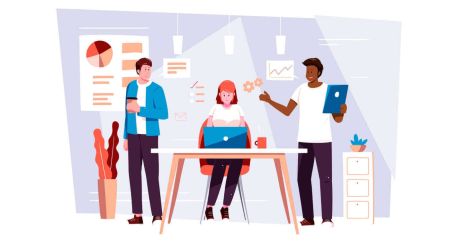Kako trgovati na XTB za začetnike
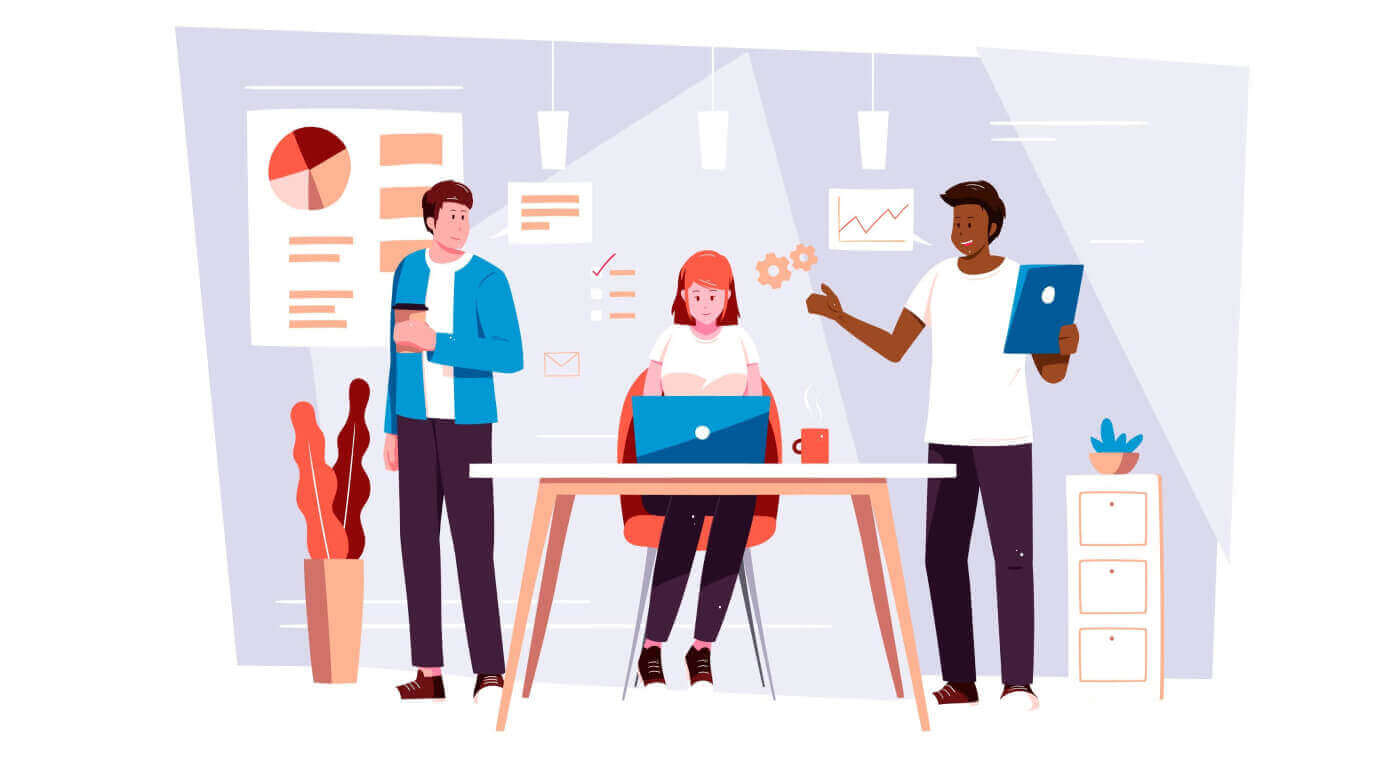
Kako se registrirati na XTB
Kako registrirati račun XTB [Splet]
Najprej se pomaknite na domačo stran platforme XTB in izberite »Ustvari račun« . 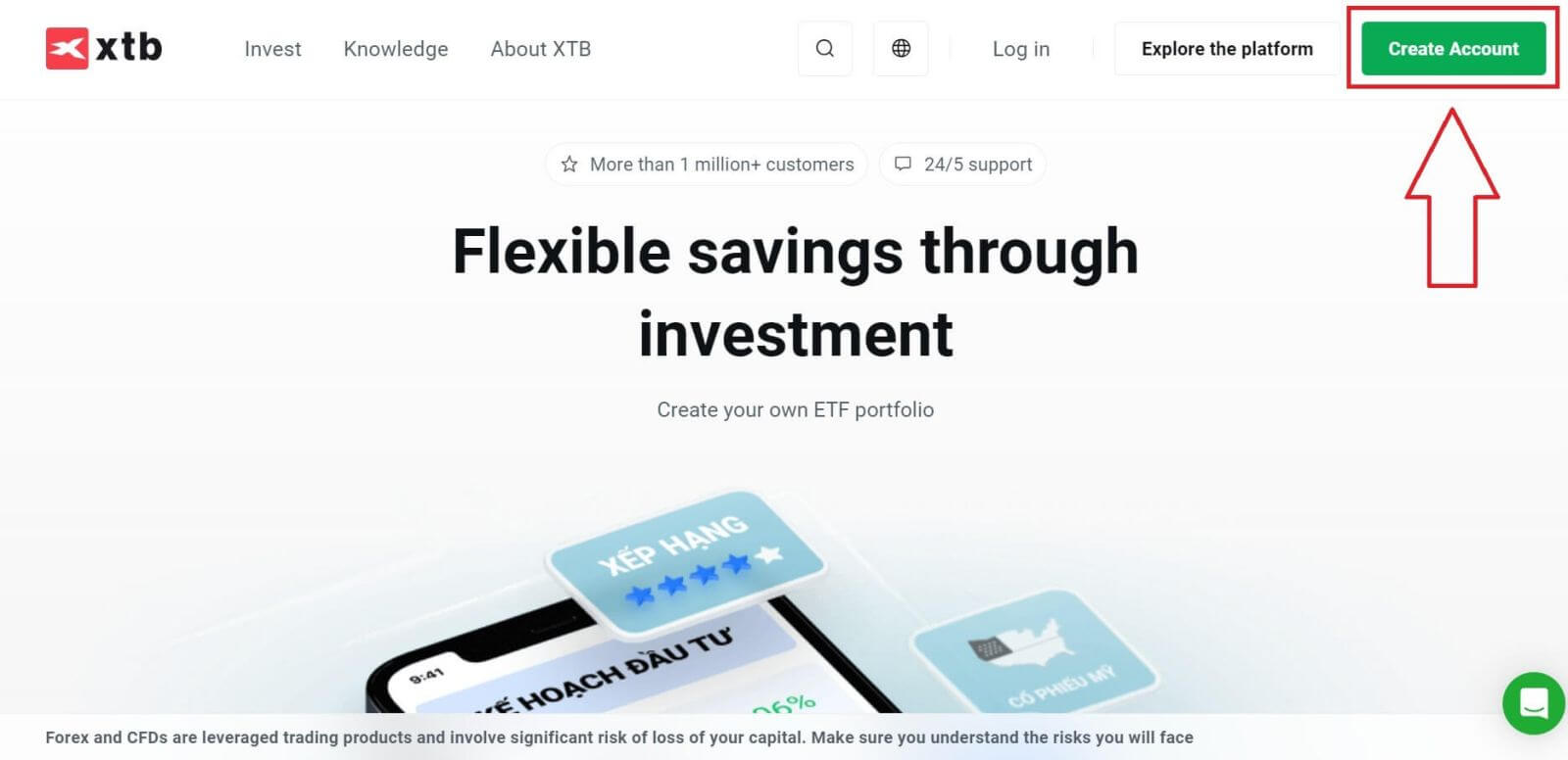
Na prvi strani navedite nekaj osnovnih informacij o platformi, kot sledi:
Vaš e-poštni naslov (za prejemanje potrditvenih e-poštnih obvestil skupine za podporo XTB).
Vaša država (zagotovite, da se izbrana država ujema s tisto na vaših dokumentih za preverjanje, da aktivirate svoj račun).
Označite polja, da označite, da se strinjate s pogoji in določili platforme (za nadaljevanje na naslednji korak morate potrditi vsa polja).
Nato izberite "NAPREJ", da nadaljujete na naslednjo stran. 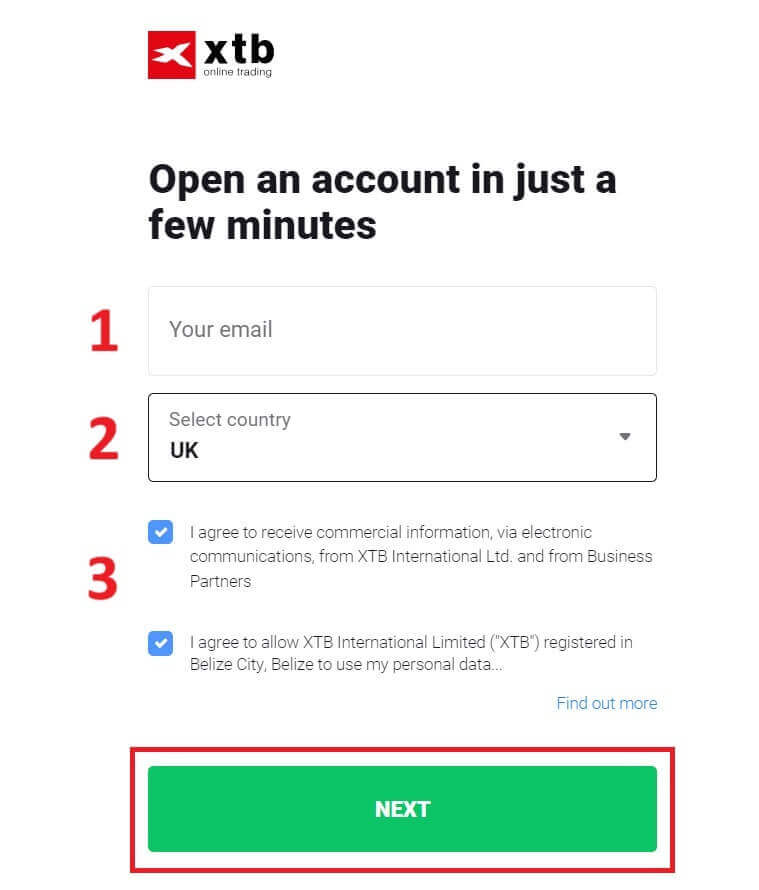
Nato nadaljujte z vnašanjem vaših osebnih podatkov v ustrezna polja, kot sledi (prepričajte se, da ste podatke vnesli točno tako, kot so prikazani na vaših dokumentih za preverjanje, da aktivirate svoj račun).
Vaša družinska vloga (dedek, babica, oče itd.).
Tvoje ime.
Vaše srednje ime (če ni na voljo, pustite prazno).
Vaš priimek (kot v osebni izkaznici).
Vaša telefonska številka (za prejem aktivacijskega OTP od XTB).
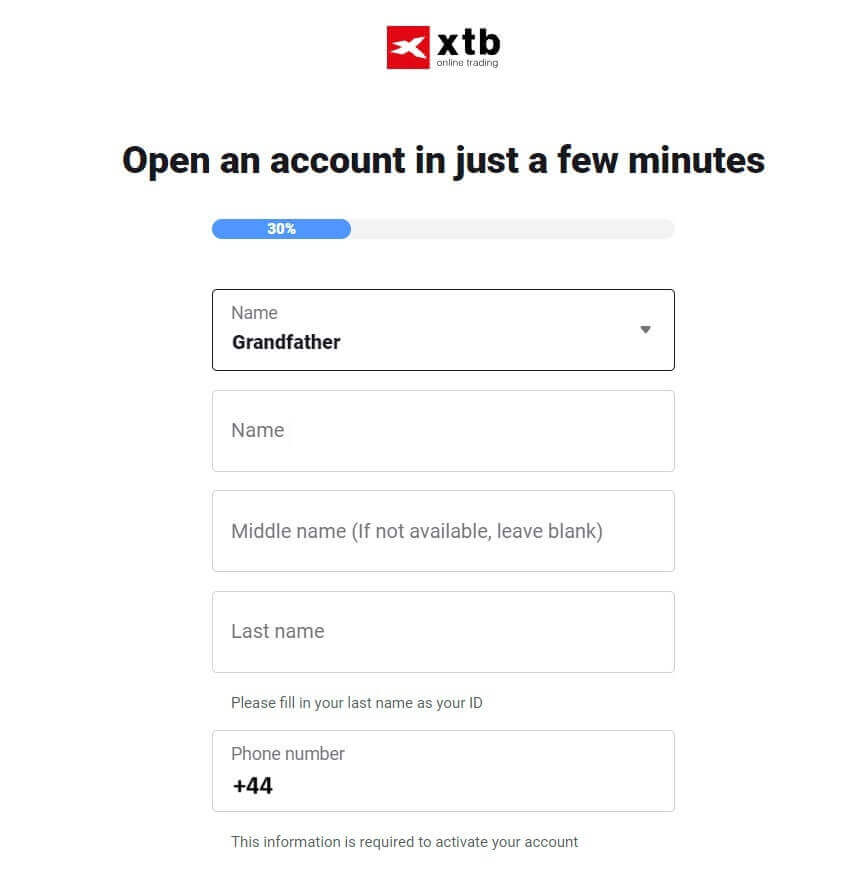
Nadaljujte s pomikanjem navzdol in vnesite dodatne informacije, kot so:
- Vaš datum rojstva.
- Vaša narodnost.
- Izjava FATCA (za nadaljevanje na naslednji korak morate označiti vsa polja in odgovoriti na vsa prazna polja).
Ko končate z izpolnjevanjem podatkov, kliknite "NAPREJ", da nadaljujete na naslednjo stran. 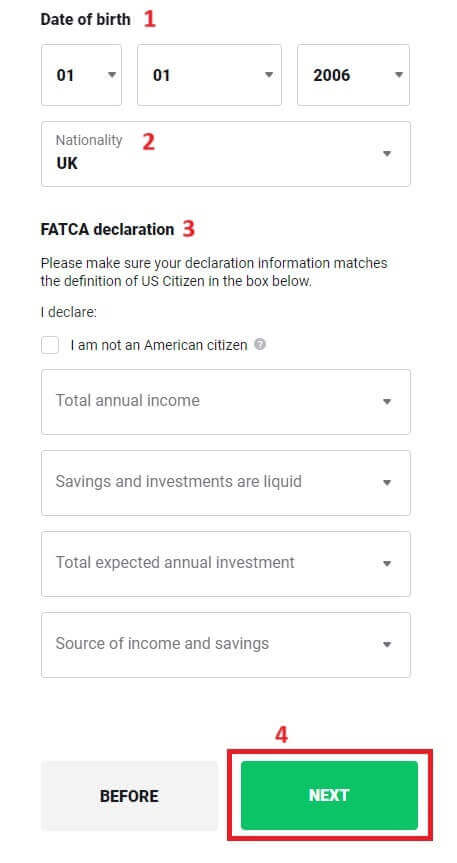
Na tej registracijski strani boste vnesli naslov, ki ustreza vašim osebnim dokumentom:
Vaša hišna številka - ime ulice - okraj/občina - okraj/okraj.
Vaša pokrajina/mesto.
Nato za nadaljevanje izberite "NAPREJ" . 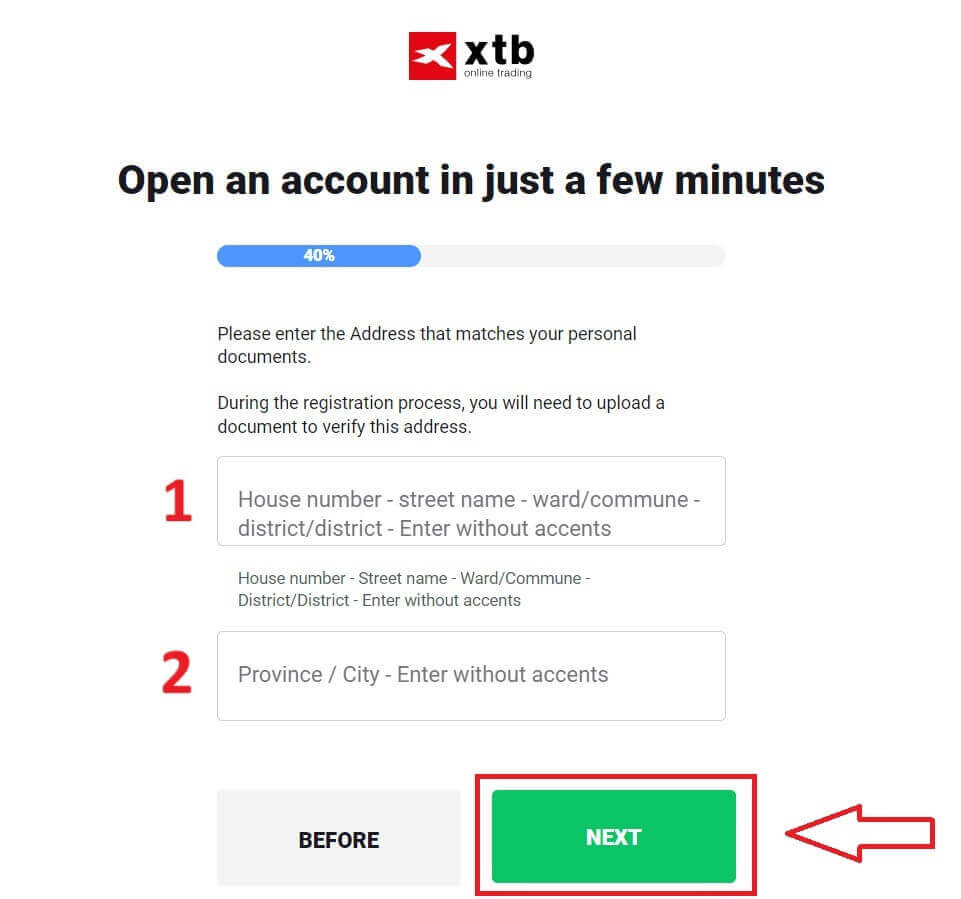
Na tej strani za registracijo boste morali opraviti nekaj korakov, kot sledi:
- Izberite valuto za svoj račun.
- Izberite jezik (zaželeno).
- Vnesite referenčno kodo (to je neobvezen korak).
Izberite "NAPREJ", da boste preusmerjeni na naslednjo stran za registracijo. 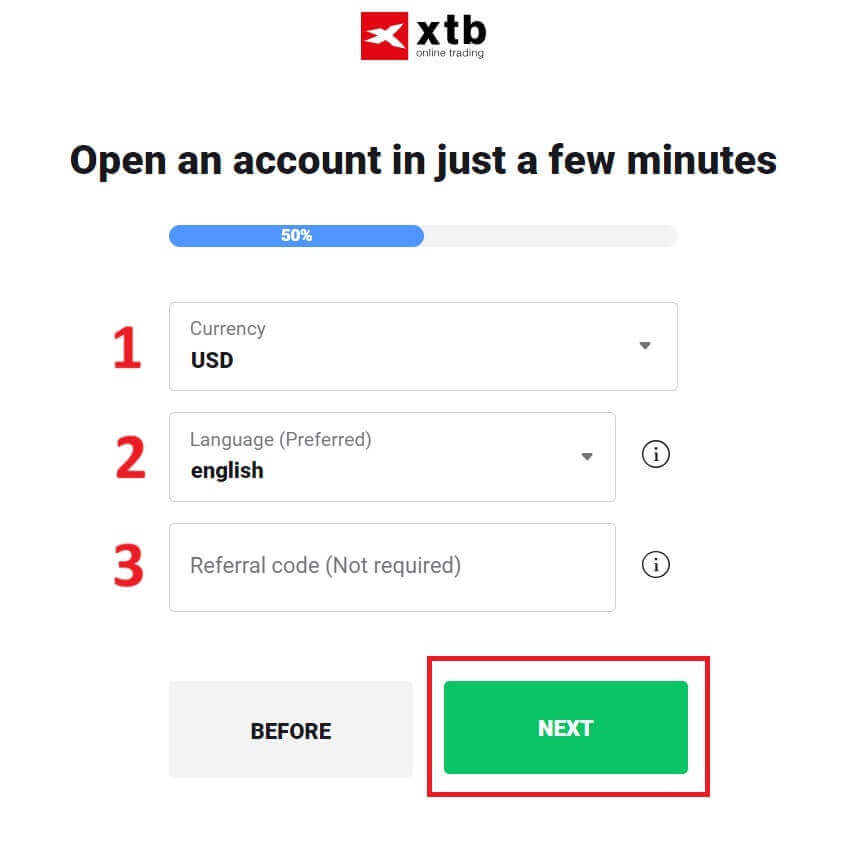
Na naslednji strani boste naleteli na pogoje, s katerimi se morate strinjati, da uspešno registrirate svoj račun XTB (kar pomeni, da morate potrditi vsako potrditveno polje). Nato za dokončanje kliknite »NAPREJ«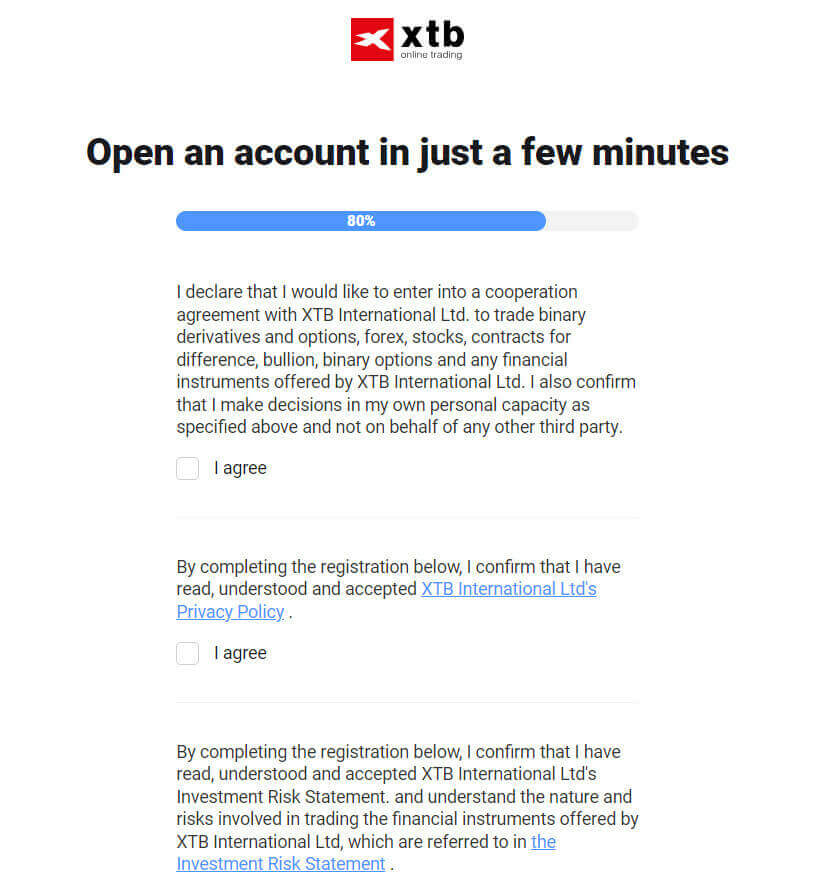
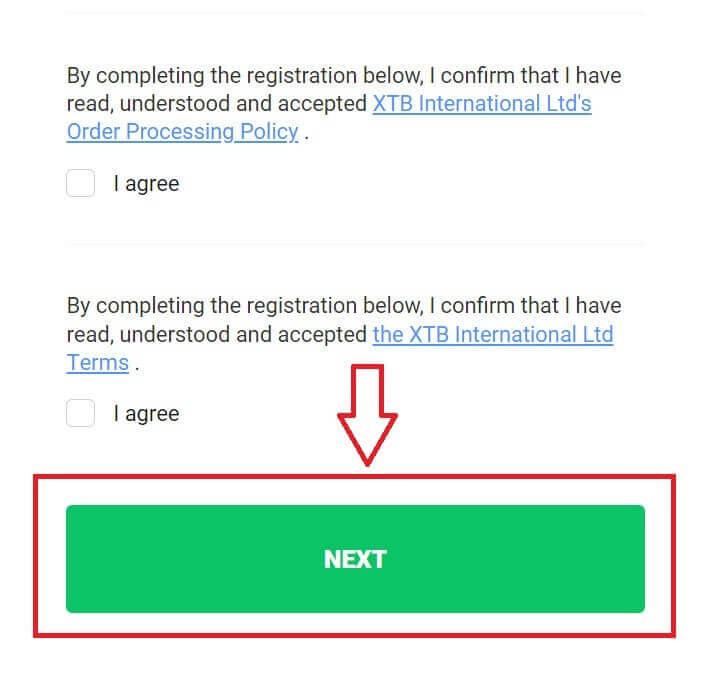
.
Na tej strani izberite "POJDI NA SVOJ RAČUN", da boste preusmerjeni na svojo splošno stran za upravljanje računa. 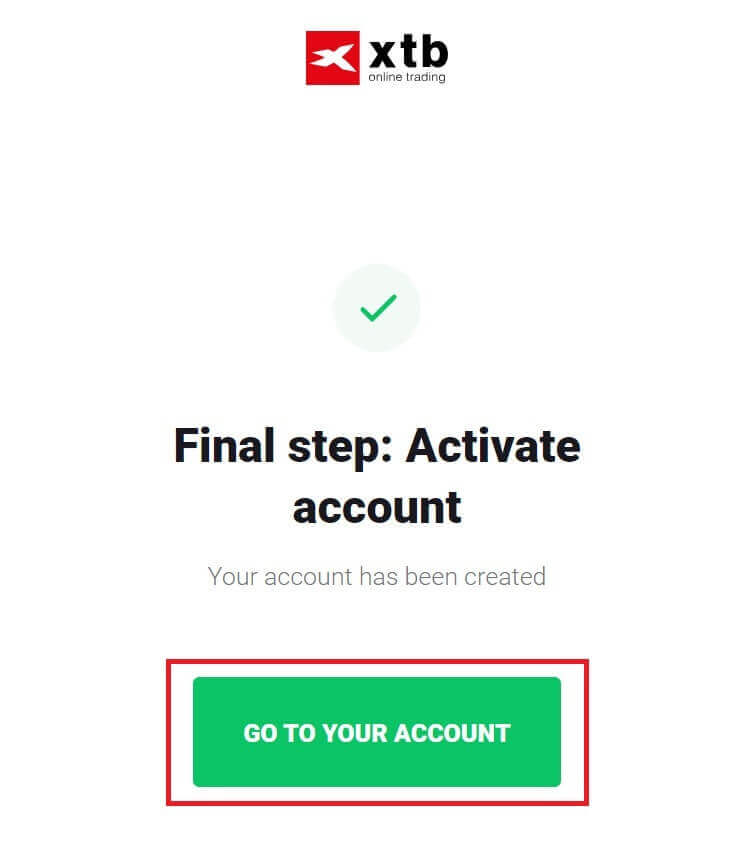
Čestitamo za uspešno registracijo vašega računa pri XTB (upoštevajte, da ta račun še ni bil aktiviran). 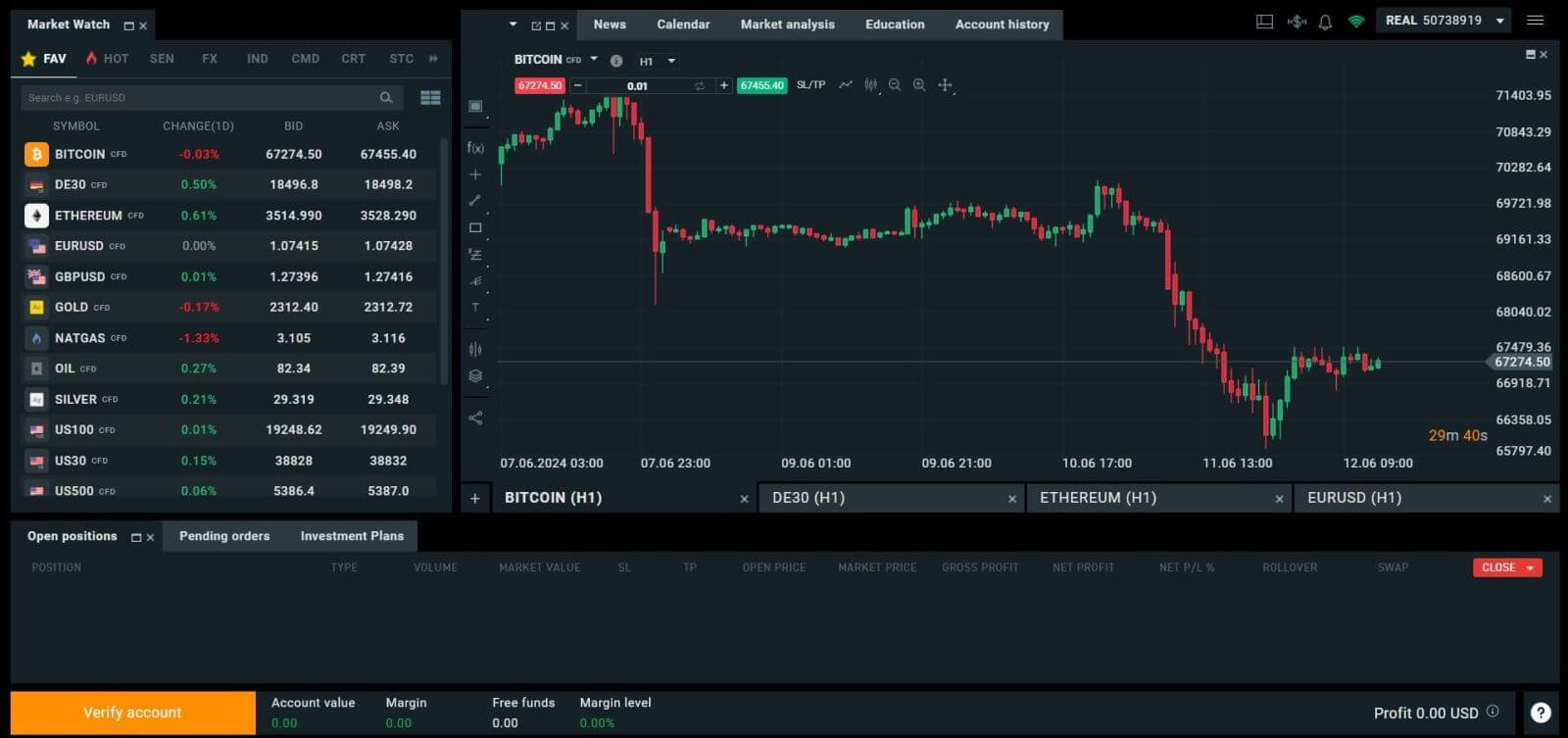
Kako registrirati račun XTB [aplikacija]
Najprej odprite trgovino z aplikacijami na vaši mobilni napravi (na voljo sta App Store in Google Play Store ).
Nato poiščite ključno besedo "XTB Online Investing" in nadaljujte s prenosom aplikacije.
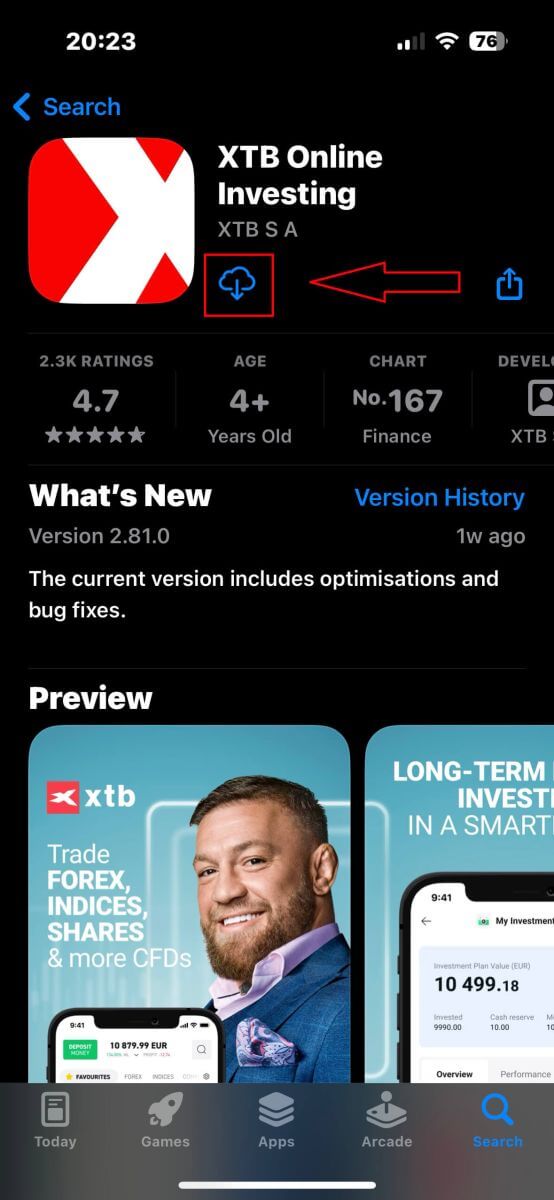
Ko je postopek prenosa končan, odprite aplikacijo. Nato izberite "ODPRI REALNI RAČUN", da začnete postopek registracije. 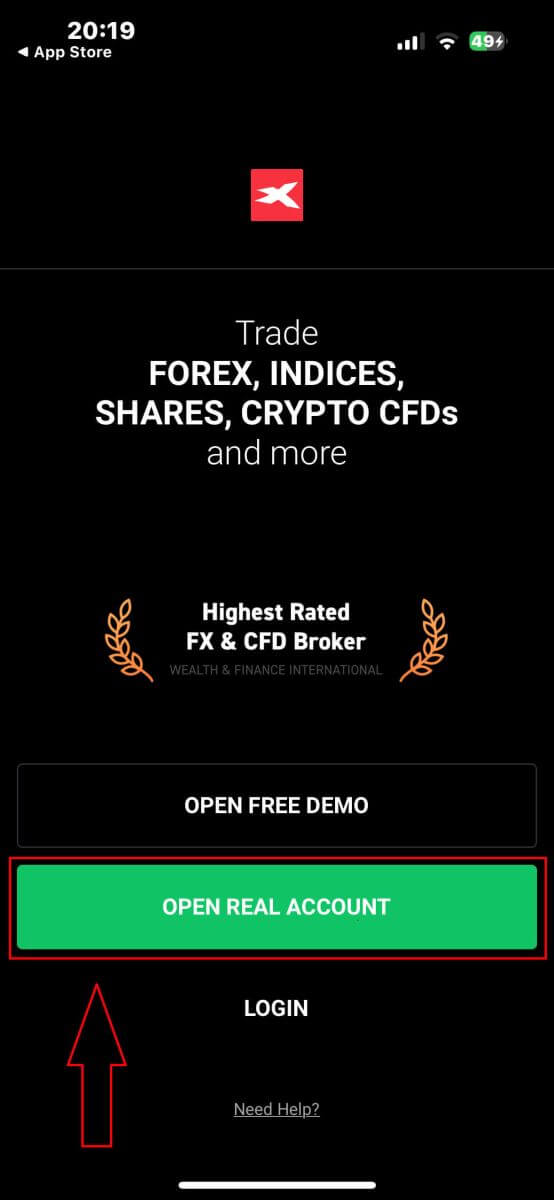
Prvi korak je, da izberete svojo državo (izberite tisto, ki ustreza osebnim dokumentom, ki jih imate za aktivacijo računa). Ko izberete, kliknite »NAPREJ« za nadaljevanje. 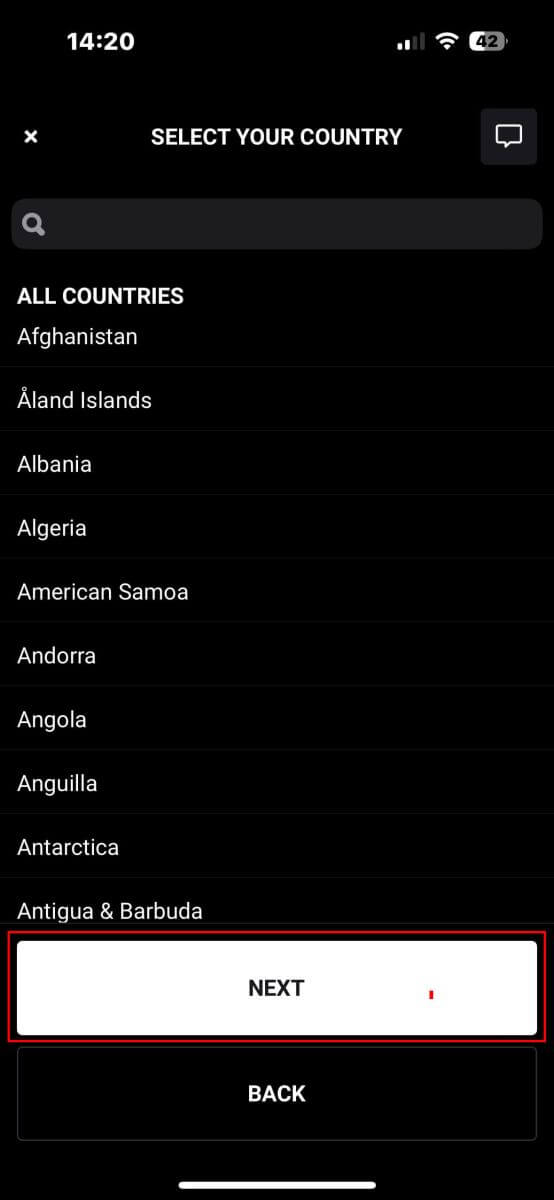
Na naslednji registracijski strani morate:
Vnesite svoj e-poštni naslov (če želite prejemati obvestila in navodila ekipe za podporo XTB).
Označite polja, ki izjavljajo, da se strinjate z vsemi pravilniki (upoštevajte, da morajo biti vsa polja označena, če želite nadaljevati na naslednjo stran).
Ko končate zgornje korake, tapnite »NASLEDNJI KORAK«, da odprete naslednjo stran. 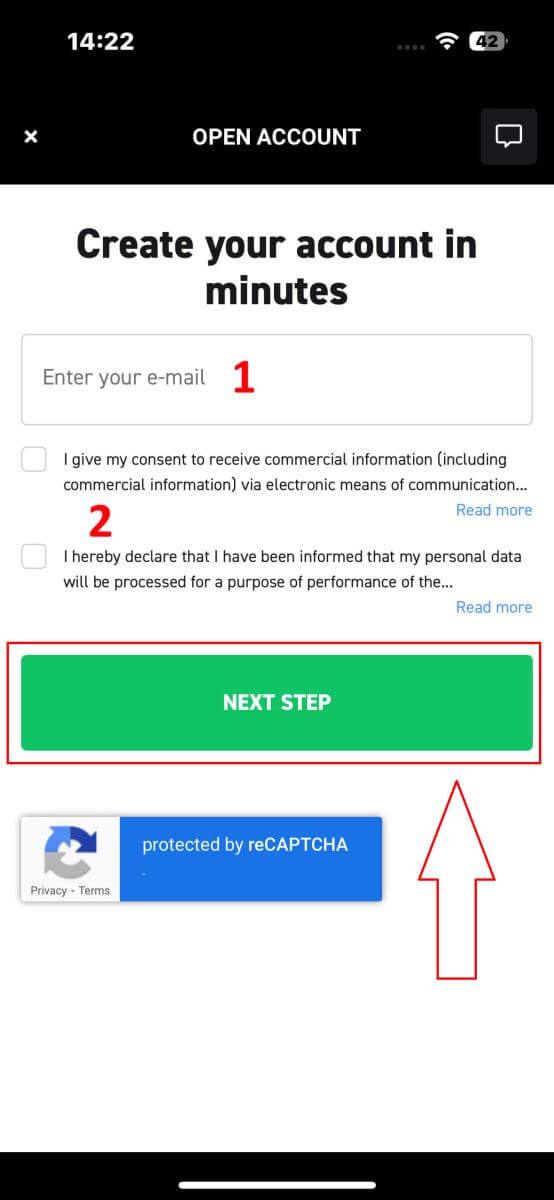
Na tej strani boste morali:
Potrdite svoj e-poštni naslov (to je e-poštni naslov, ki ga uporabljate za dostop do platforme XTB kot poverilnico za prijavo).
Ustvarite geslo za svoj račun z najmanj 8 znaki (upoštevajte, da mora geslo izpolnjevati tudi vse zahteve, vsebovati mora eno malo črko, eno veliko črko in eno številko).
Ko dokončate zgornje korake, tapnite »NASLEDNJI KORAK«, da nadaljujete na naslednjo stran. 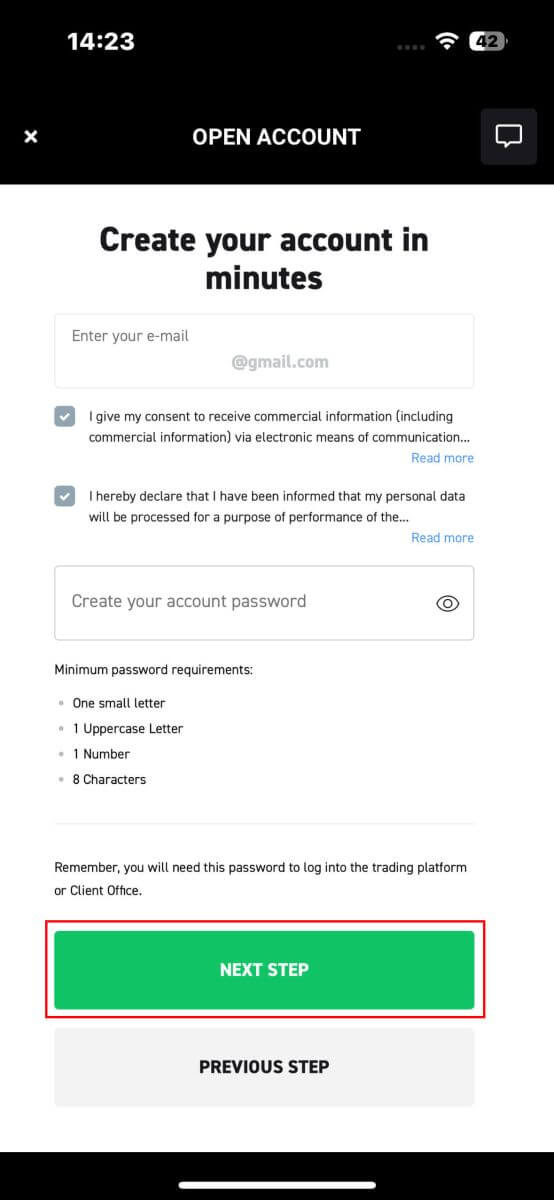
Nato boste morali zagotoviti naslednje osebne podatke (upoštevajte, da se morajo vneseni podatki ujemati z osebnimi podatki na vaši osebni izkaznici za namene aktivacije in preverjanja računa):
- Vaše ime.
- Vaše srednje ime (neobvezno).
- Vaš priimek.
- Vaša telefonska številka.
- Vaš datum rojstva.
- Vaše narodnosti.
- Za nadaljevanje naslednjega koraka se morate tudi strinjati z vsemi izjavami FATCA in CRS.
Ko končate z vnosom podatkov, izberite "NASLEDNJI KORAK", da zaključite postopek registracije računa. 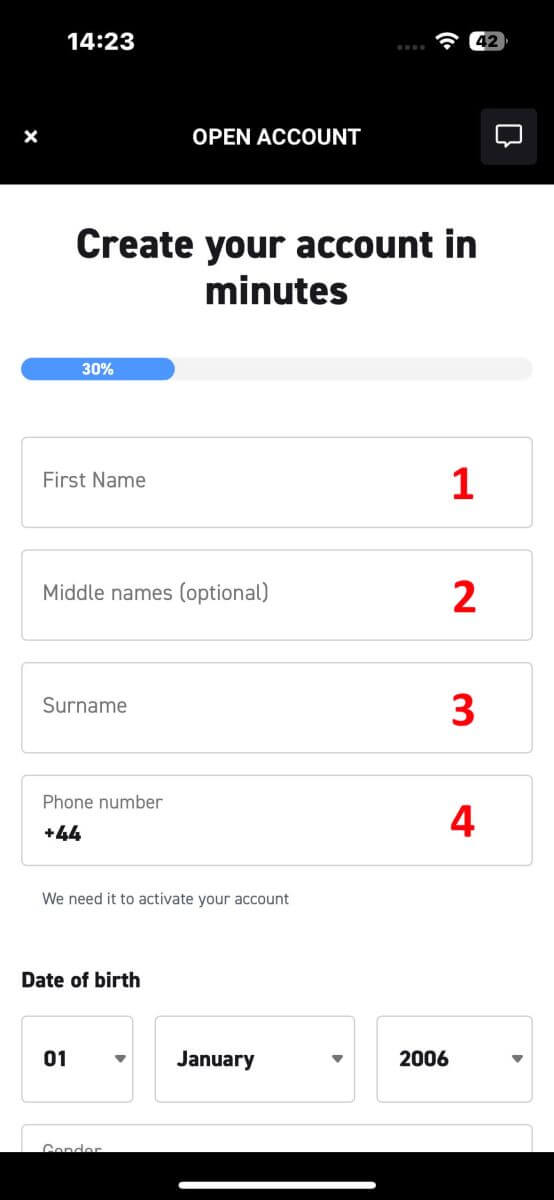
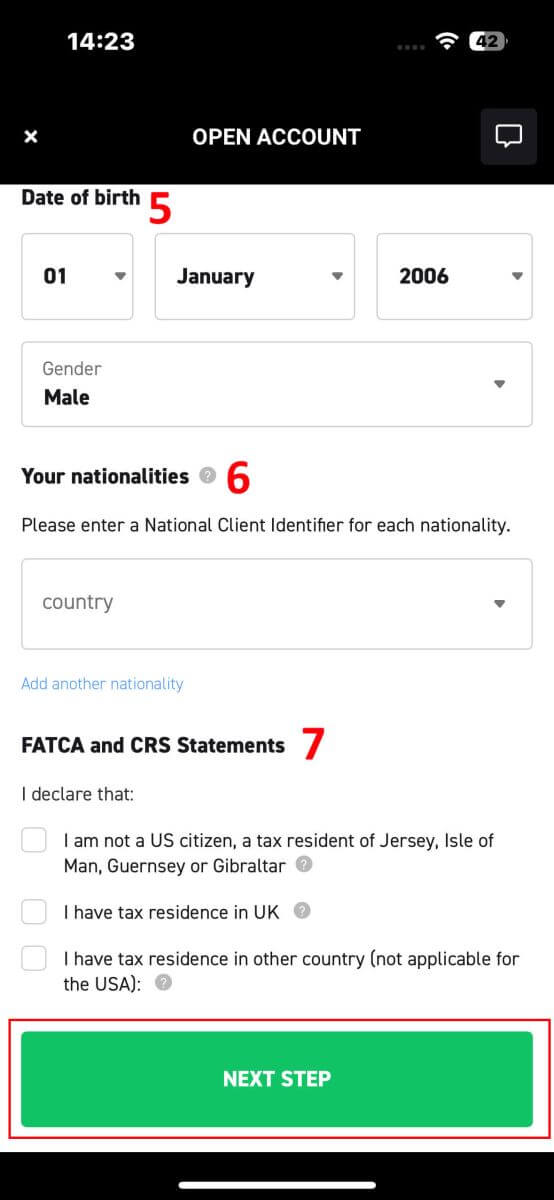
Čestitamo za uspešno registracijo računa pri XTB (upoštevajte, da ta račun še ni bil aktiviran). 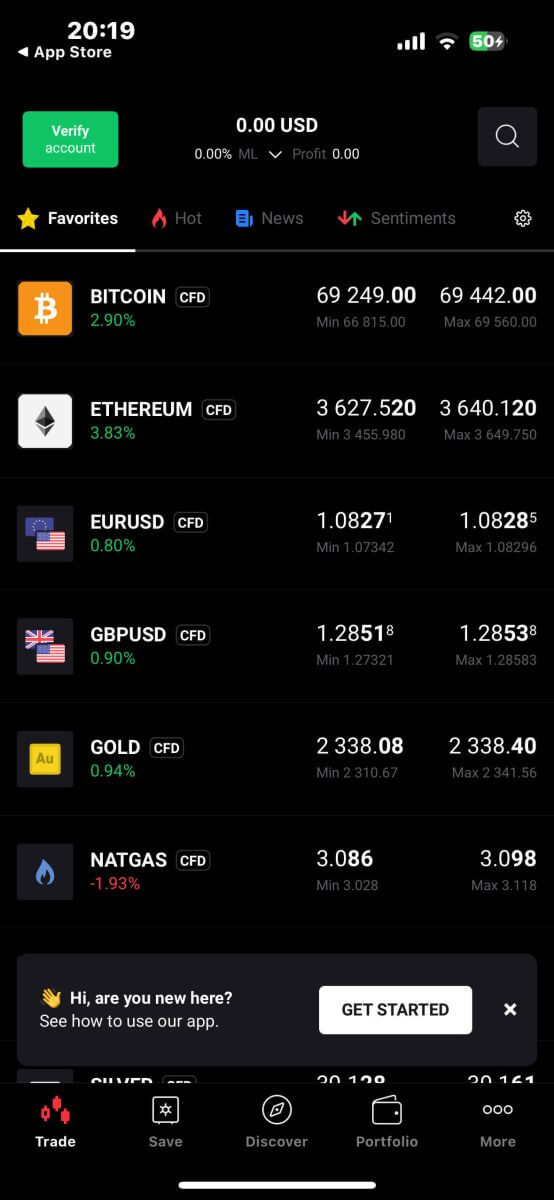
Kako preveriti račun XTB
Kako preveriti račun na XTB [Splet]
Kako dokončati preverjanje identitete
Najprej obiščite domačo stran XTB . Nato izberite »Prijava« in nato »Upravljanje računa« za dostop do vmesnika za preverjanje. Za nadaljevanje 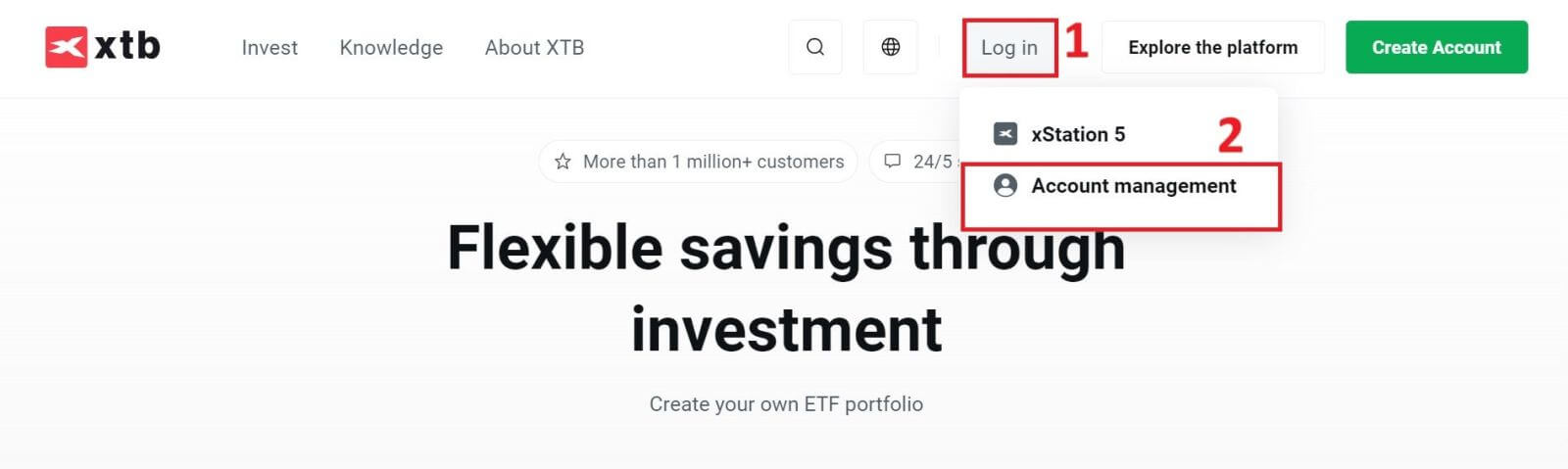
boste izbrali besedo "tukaj" v stavku "naloži dokumente iz svojega računalnika sem" .
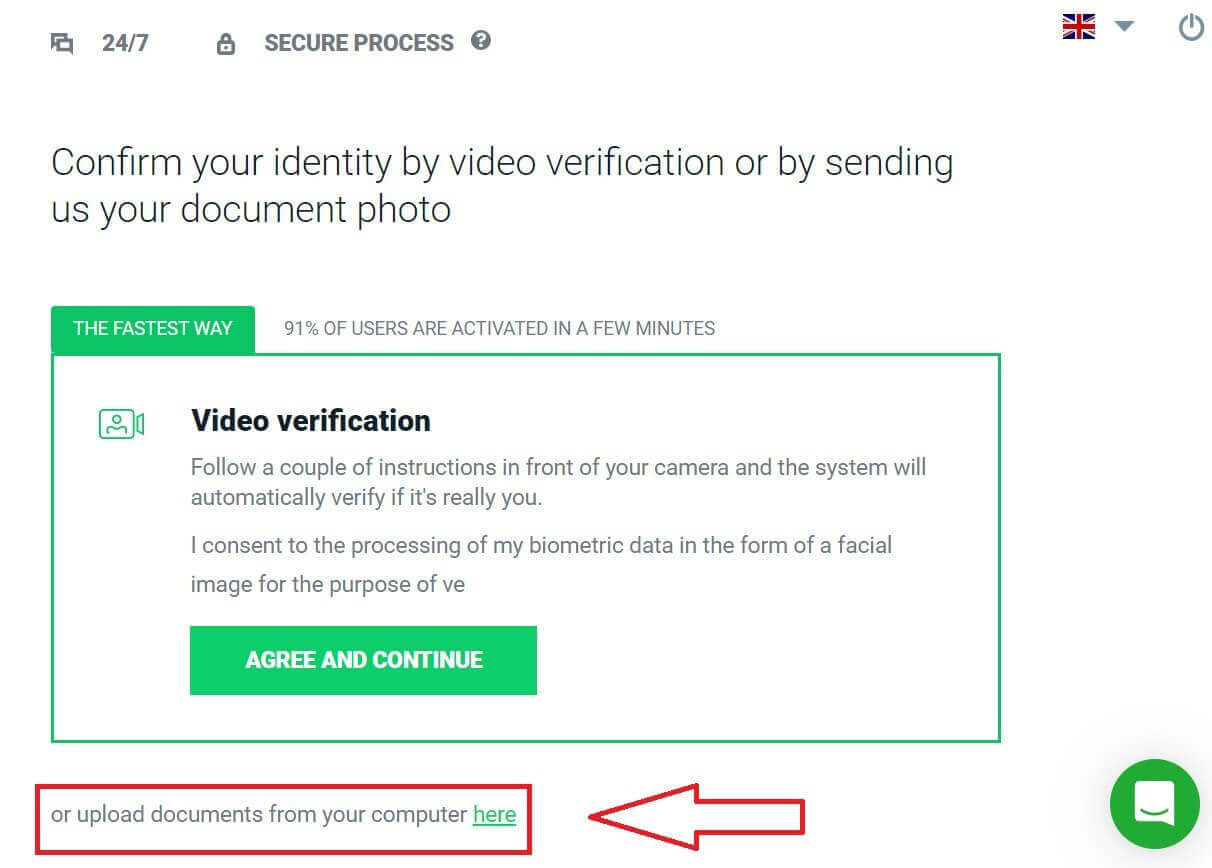
Prvi korak postopka preverjanja je preverjanje identitete. Za nalaganje morate izbrati enega od naslednjih osebnih dokumentov: osebna izkaznica/potni list.
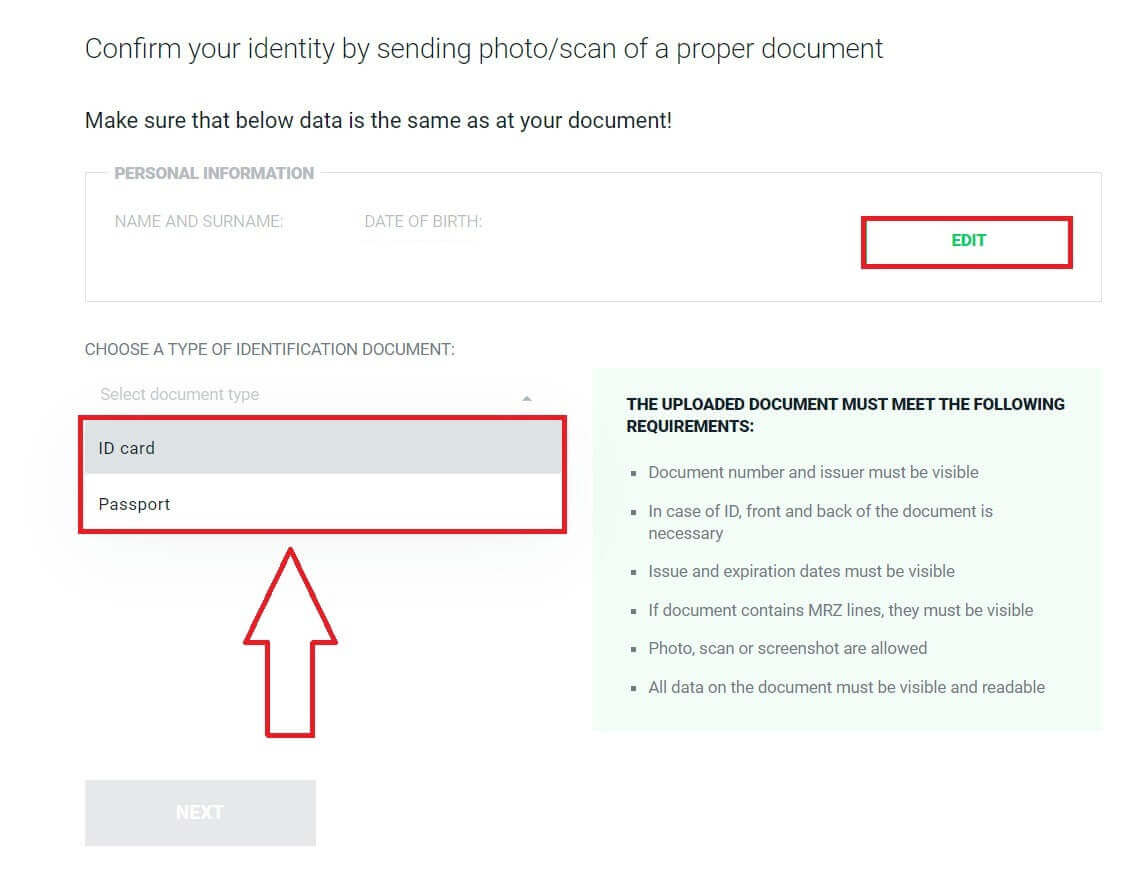
Ko pripravite dokument, naložite slike v ustrezna polja s klikom na gumb "NALOŽI FOTOGRAFIJO IZ VAŠEGA RAČUNALNIKA" .
Poleg tega mora naloženo izpolnjevati tudi naslednje zahteve:
Številka dokumenta in izdajatelj morata biti vidna.
V primeru osebne izkaznice sta potrebni sprednja in zadnja stran dokumenta.
Datumi izdaje in veljavnosti morajo biti vidni.
Če dokument vsebuje vrstice MRZ, morajo biti vidne.
Dovoljena je fotografija, skeniranje ali posnetek zaslona.
Vsi podatki na dokumentu morajo biti vidni in berljivi.
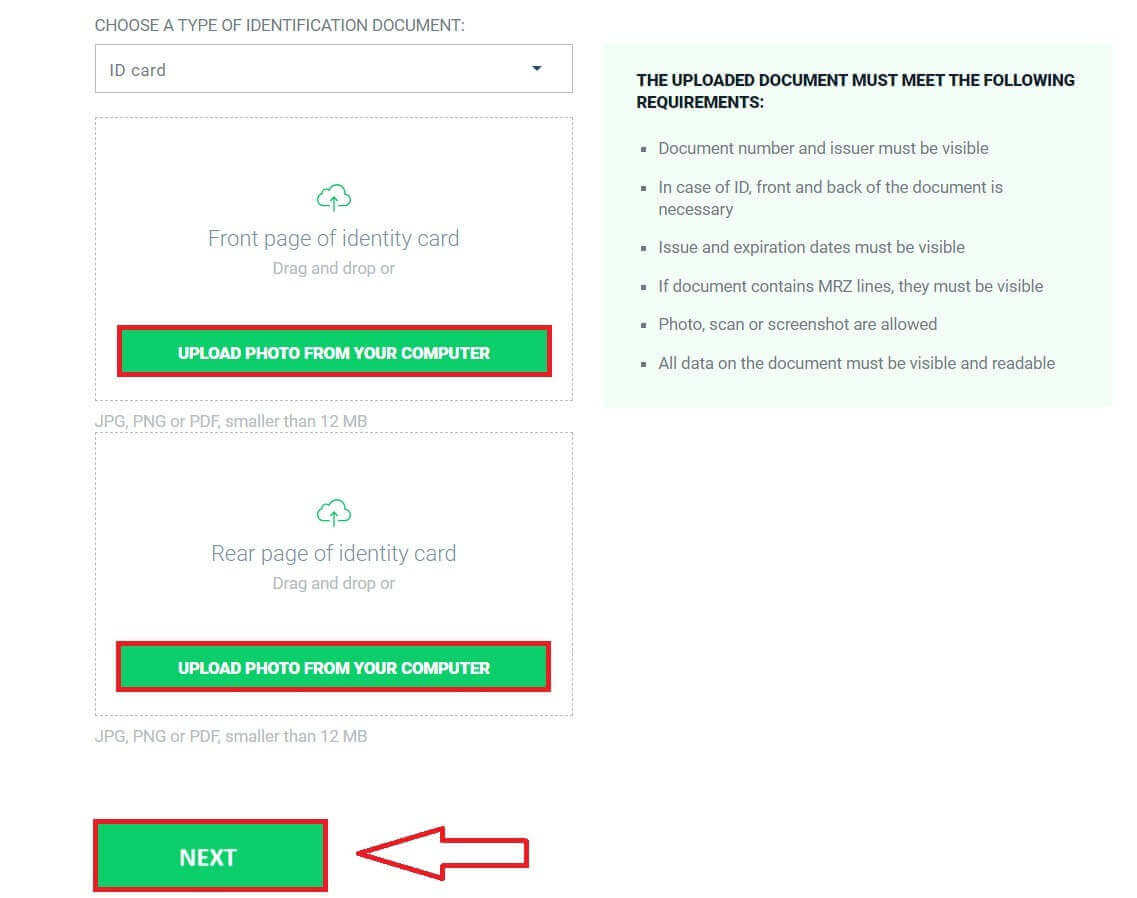
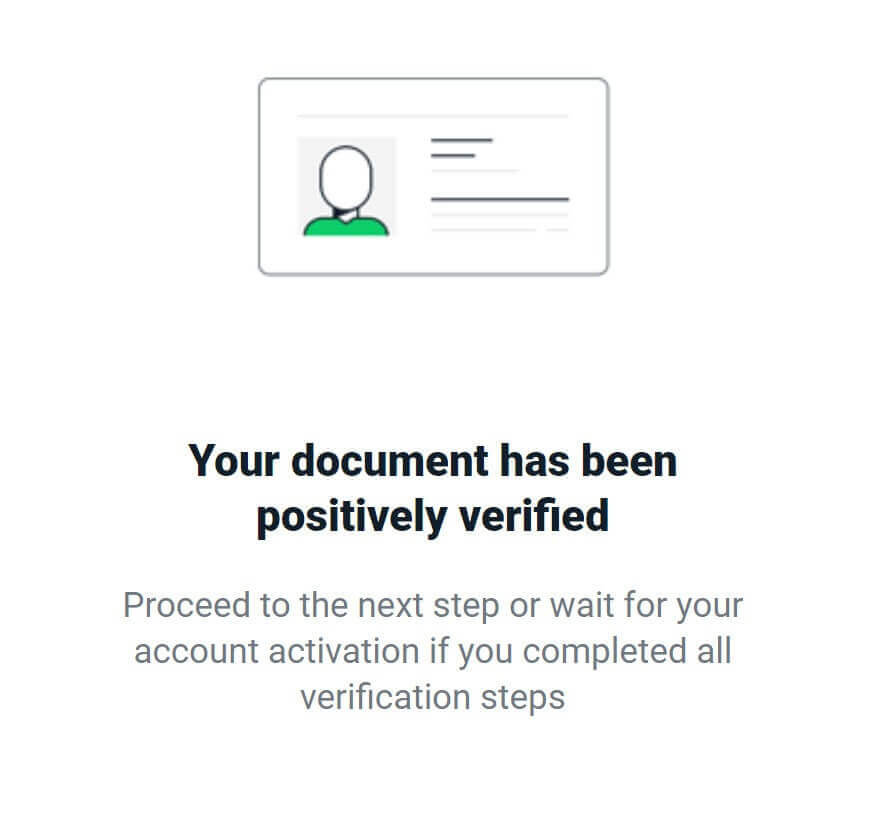
Kako dokončati preverjanje naslova
Za preverjanje naslova boste morali naložiti tudi enega od naslednjih dokumentov, da jih sistem preveri (ti se lahko razlikujejo glede na državo):
Vozniško dovoljenje.
Dokument o registraciji vozila.
Kartica socialnega zdravstvenega zavarovanja.
Bančni izpisek.
Izpisek kreditne kartice.
Račun za stacionarni telefon.
Internetni račun.
TV račun.
Račun za elektriko.
Račun za vodo.
Račun za plin.
CT07/TT56 - Potrdilo o prebivališču.
Št. 1/TT559 - Potrditev osebne izkaznice in podatkov o državljanu.
CT08/TT56 - Obvestilo o prebivališču.
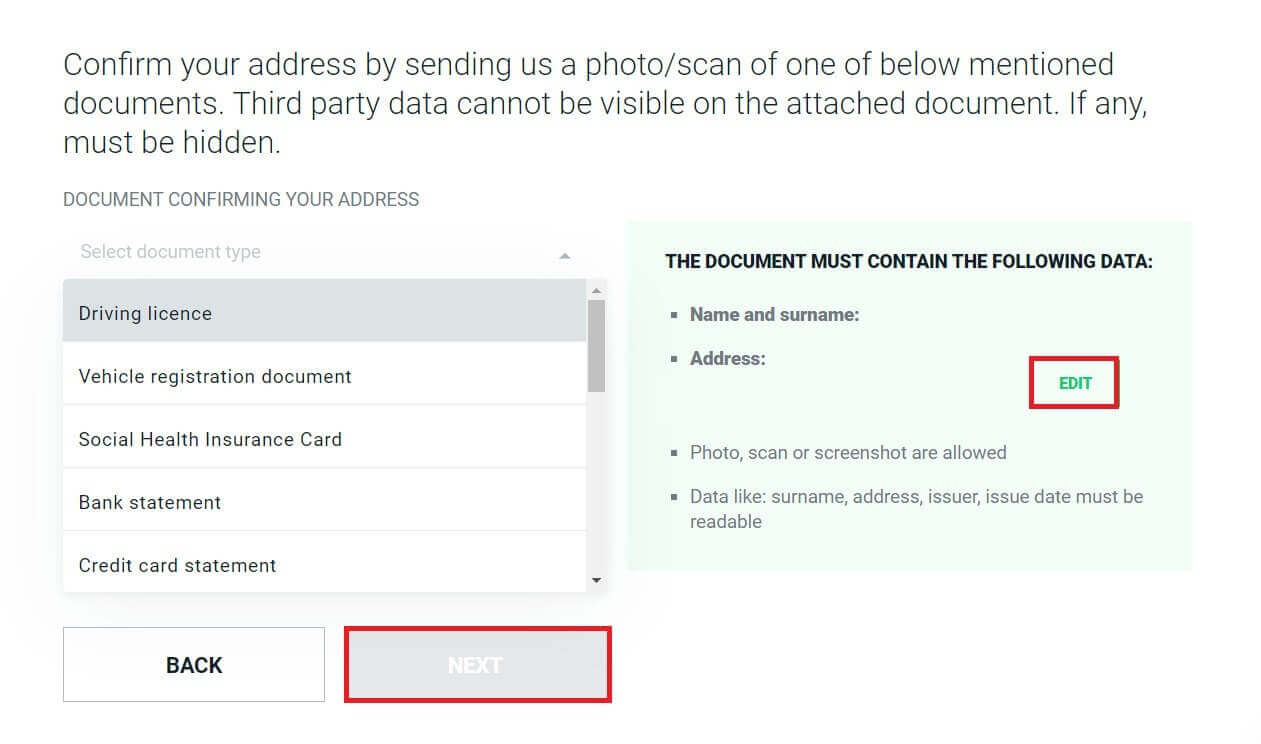
Ko pripravite dokument, kliknite gumb "NALOŽI FOTOGRAFIJO IZ VAŠEGA RAČUNALNIKA", da dodate slike v ustrezna polja.
Poleg tega mora naloženo izpolnjevati tudi naslednje zahteve:
Številka dokumenta in izdajatelj morata biti vidna.
V primeru osebne izkaznice sta potrebni sprednja in zadnja stran dokumenta.
Datumi izdaje in veljavnosti morajo biti vidni.
Če dokument vsebuje vrstice MRZ, morajo biti vidne.
Dovoljena je fotografija, skeniranje ali posnetek zaslona.
Vsi podatki na dokumentu morajo biti vidni in berljivi.
Ko naložite dokumente, izberite "NAPREJ".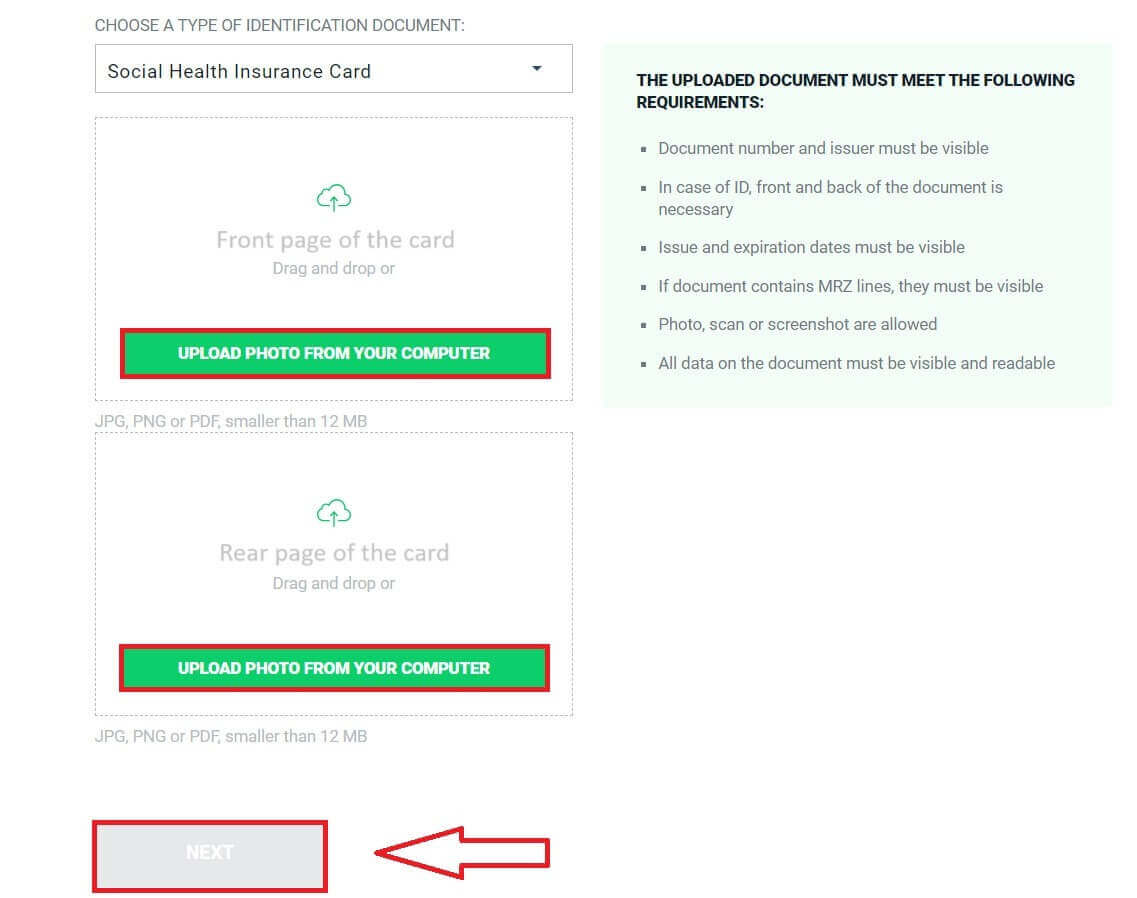
Počakajte približno 5 do 10 minut, da vas sistem obvesti o rezultatih.
Čestitamo za uspešno opravljena dva koraka preverjanja osebnih podatkov z XTB. Vaš račun bo aktiviran v nekaj minutah. 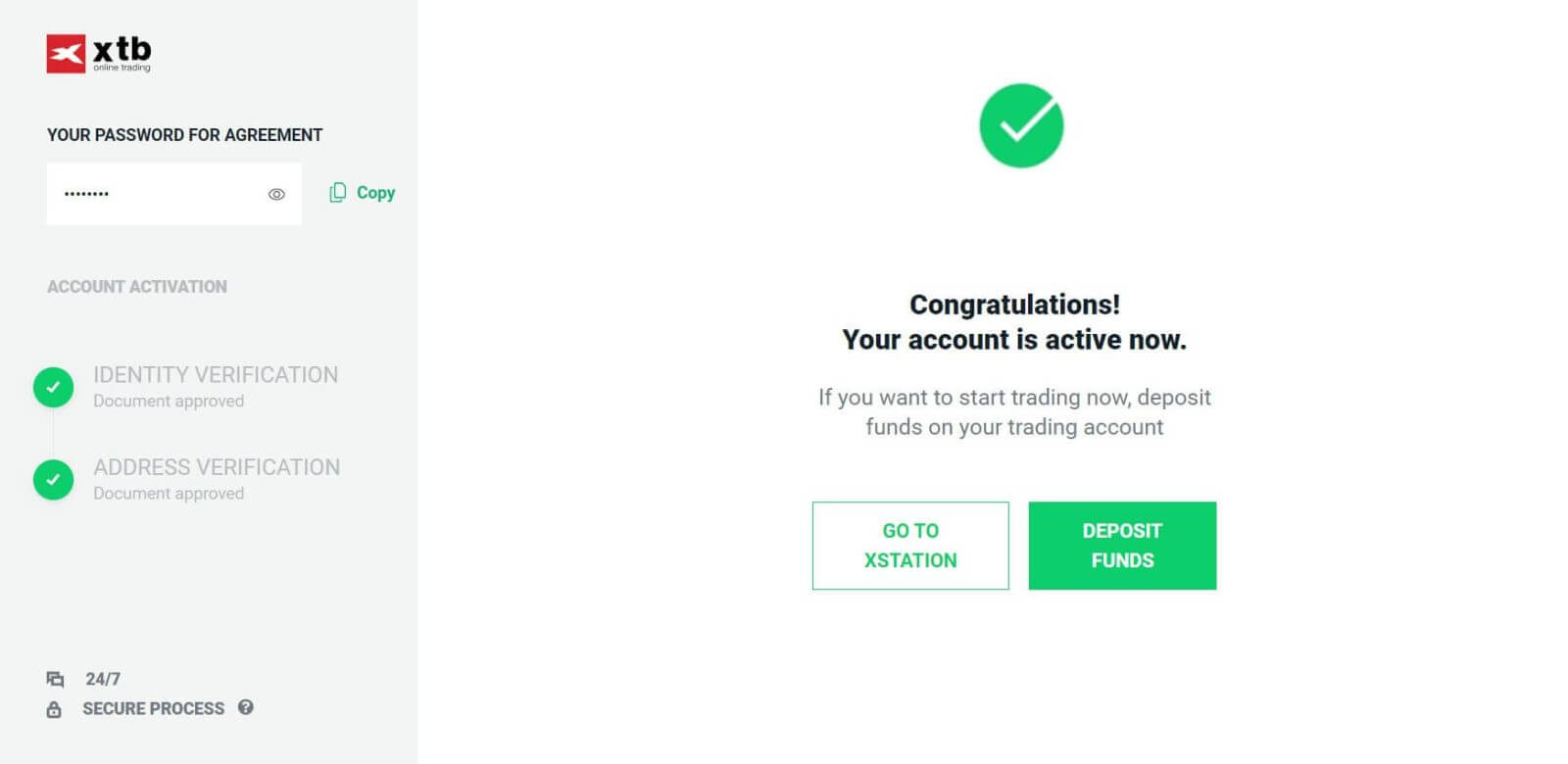
Kako dokončati videopreverjanje
Najprej odprite domačo stran XTB . Nato izberite "Prijava" in nato "Upravljanje računa" . 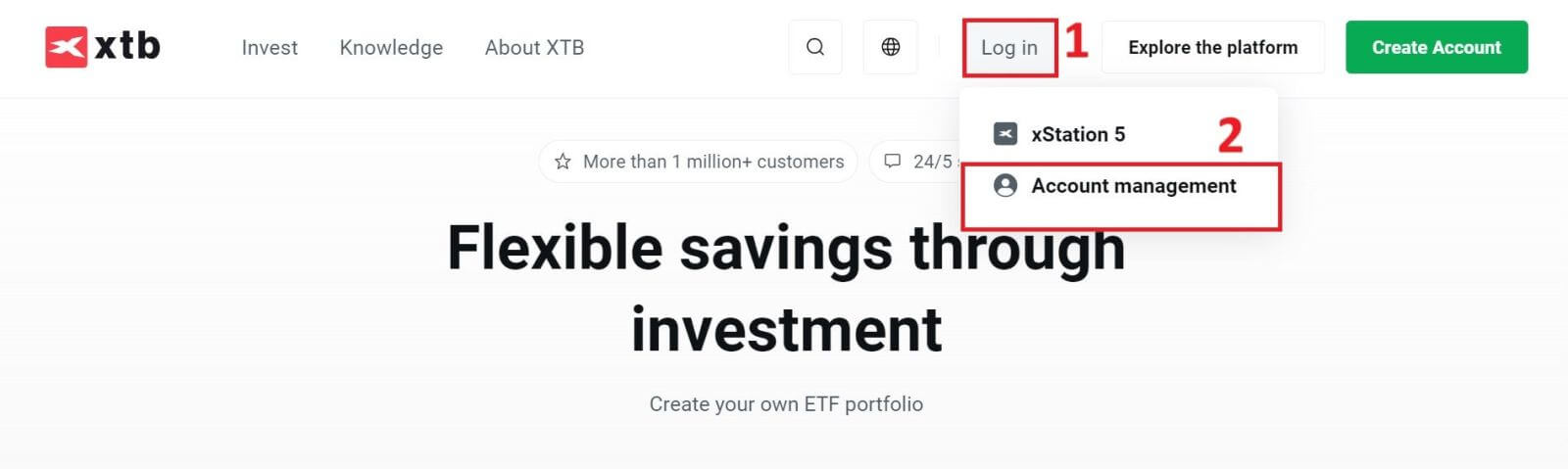
Poleg ročnega nalaganja dokumentov za preverjanje, XTB zdaj podpira uporabnike pri preverjanju njihove identitete neposredno prek videa, kar je mogoče dokončati v samo nekaj minutah.
Do te možnosti lahko dostopate s klikom na gumb "Strinjam se in nadaljujem" pod razdelkom Video preverjanje .
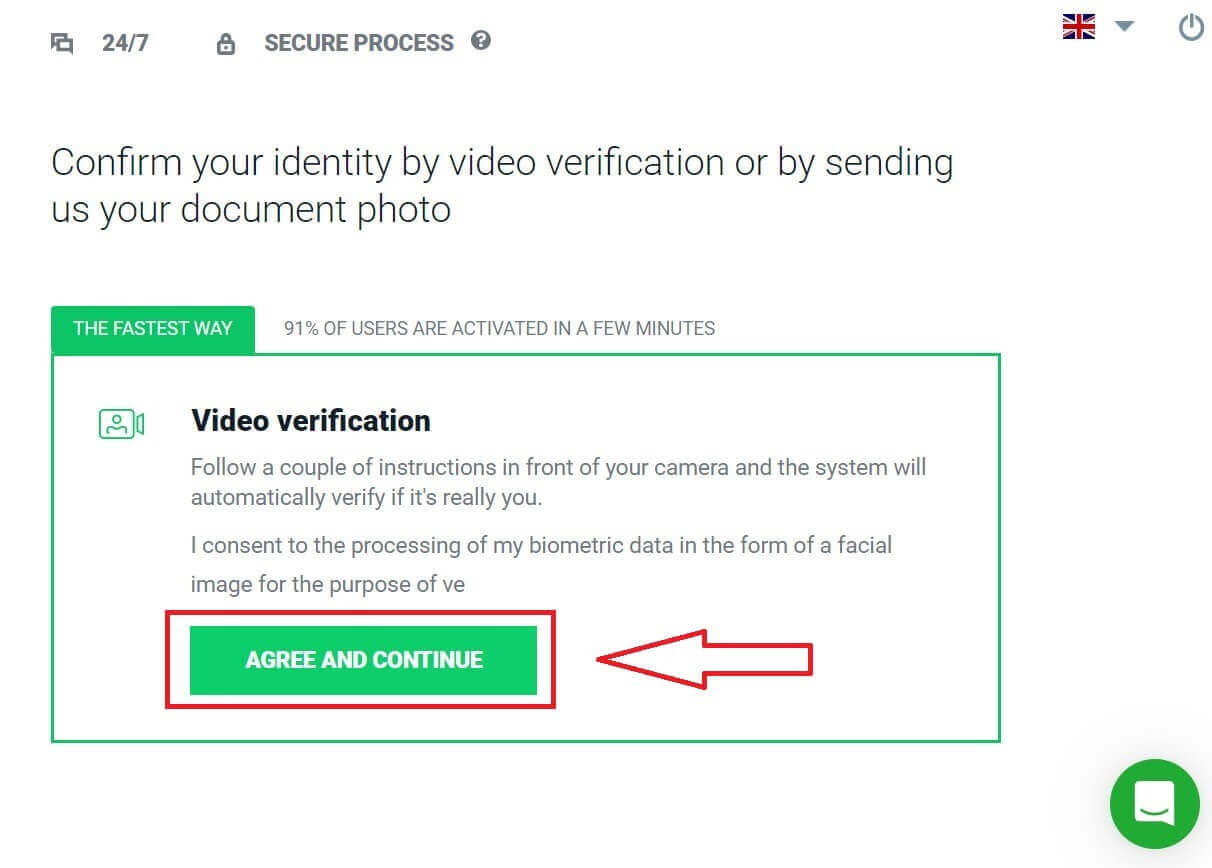
Takoj vas bo sistem preusmeril na drugo stran. Pomaknite se navzdol na dno strani in s telefonom (z nameščeno aplikacijo XTB Online Trading) skenirajte prikazano kodo QR. 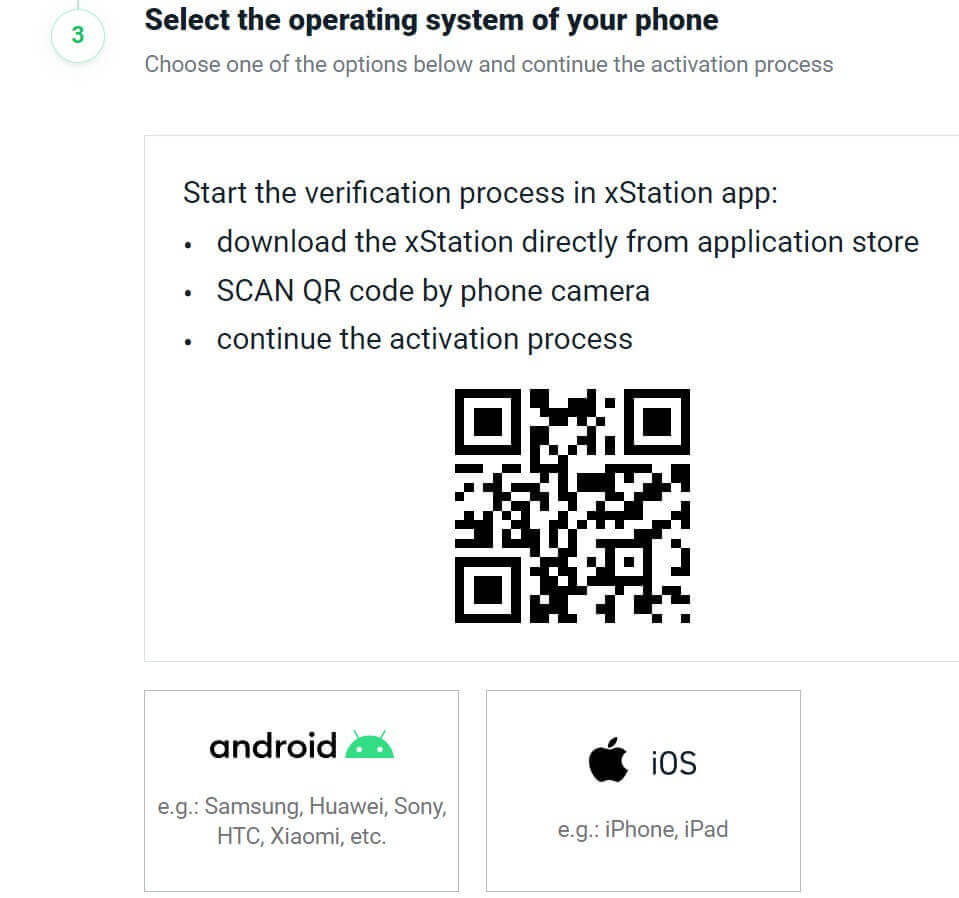
In postopek preverjanja se bo nadaljeval in dokončal neposredno na vašem telefonu. Za nadaljevanje izberite "Strinjam se in nadaljuj" . 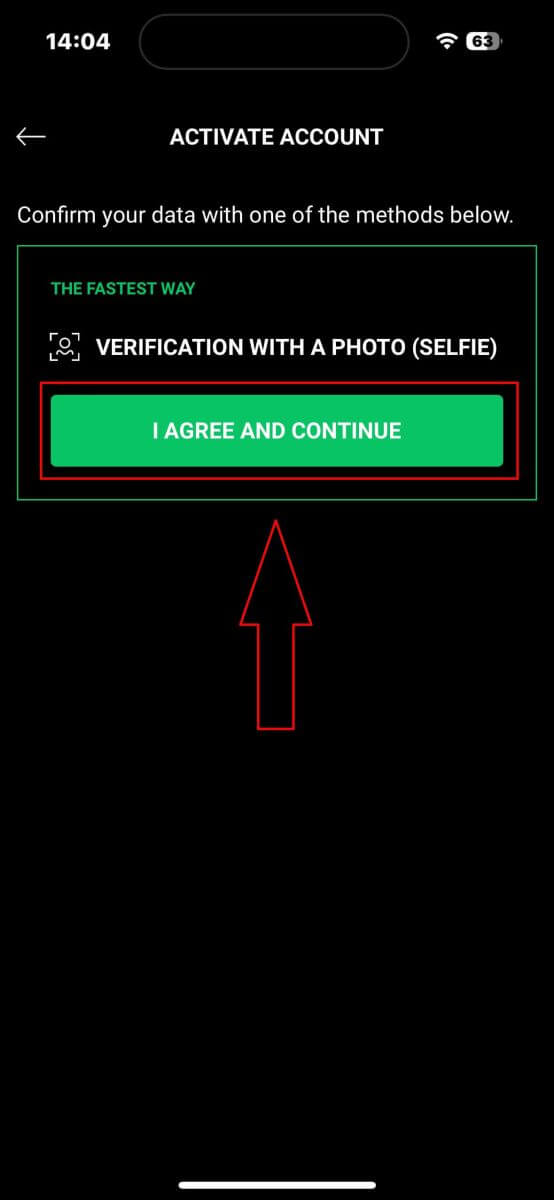
Najprej boste morali dostopati do bistvenih funkcij za postopek preverjanja, kot sta mikrofon in kamera. 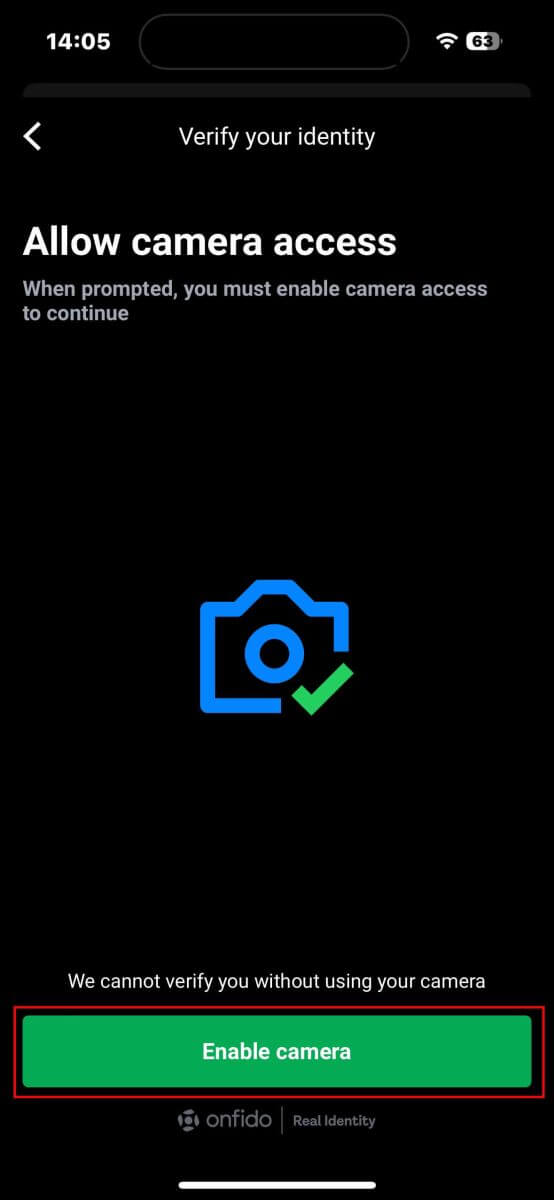
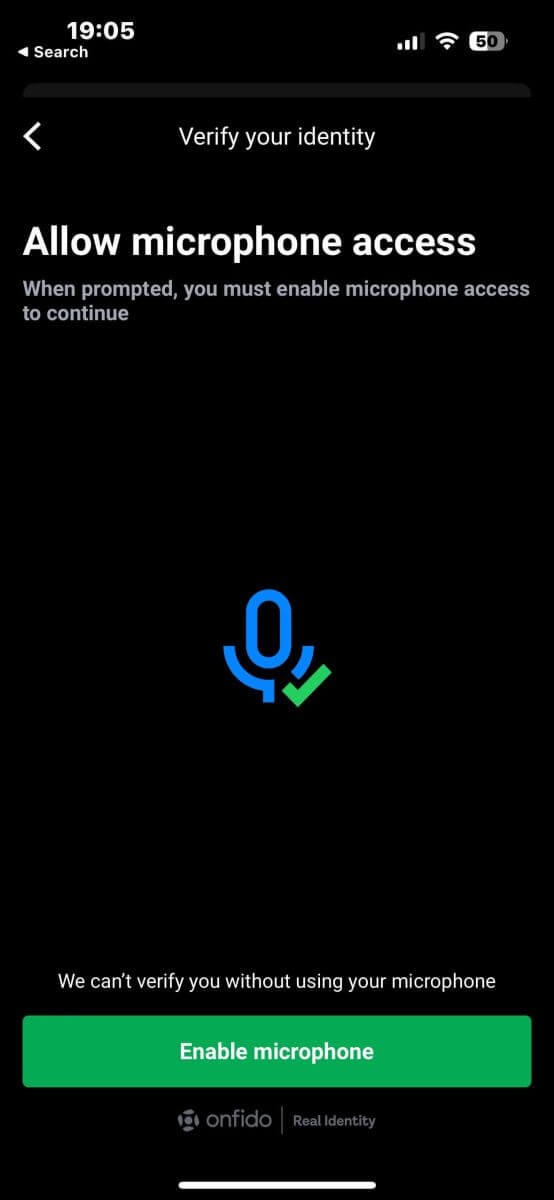
Nato boste morali, podobno kot pri nalaganju dokumentov, izbrati enega od naslednjih dokumentov za izvedbo preverjanja:
Osebna izkaznica.
Potni list.
Dovoljenje za bivanje.
Vozniško dovoljenje.
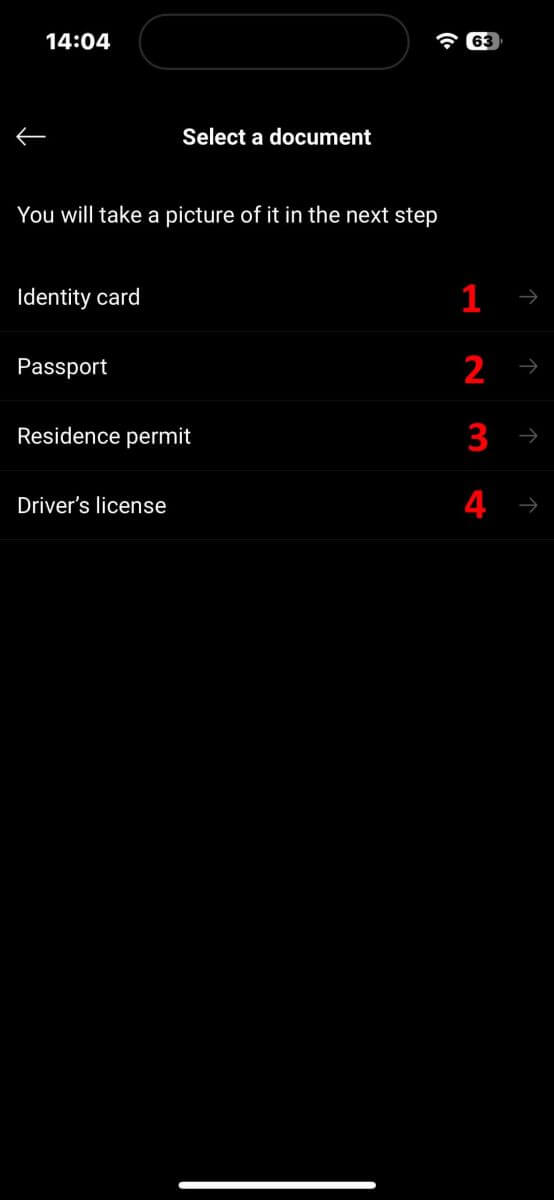
Na naslednjem zaslonu se med korakom skeniranja dokumenta prepričajte, da je dokument jasen in čim bolj poravnan znotraj okvira. Gumb za zajem lahko pritisnete sami ali pa bo sistem samodejno posnel fotografijo, ko bo vaš dokument ustrezal standardu. 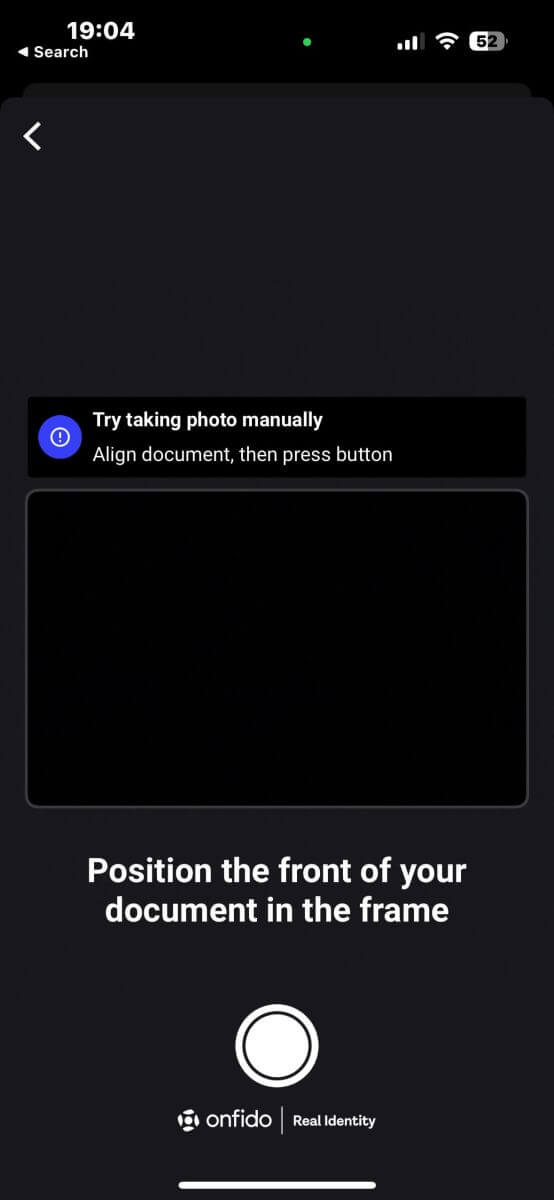
Po uspešnem zajemu fotografije izberite "Pošlji fotografijo" za nadaljevanje. Če ima dokument več kot eno stran, boste morali ta korak ponoviti za vsako stran dokumenta.
Poskrbite, da bodo podrobnosti vašega dokumenta jasne za branje, brez zamegljenosti ali bleščanja. 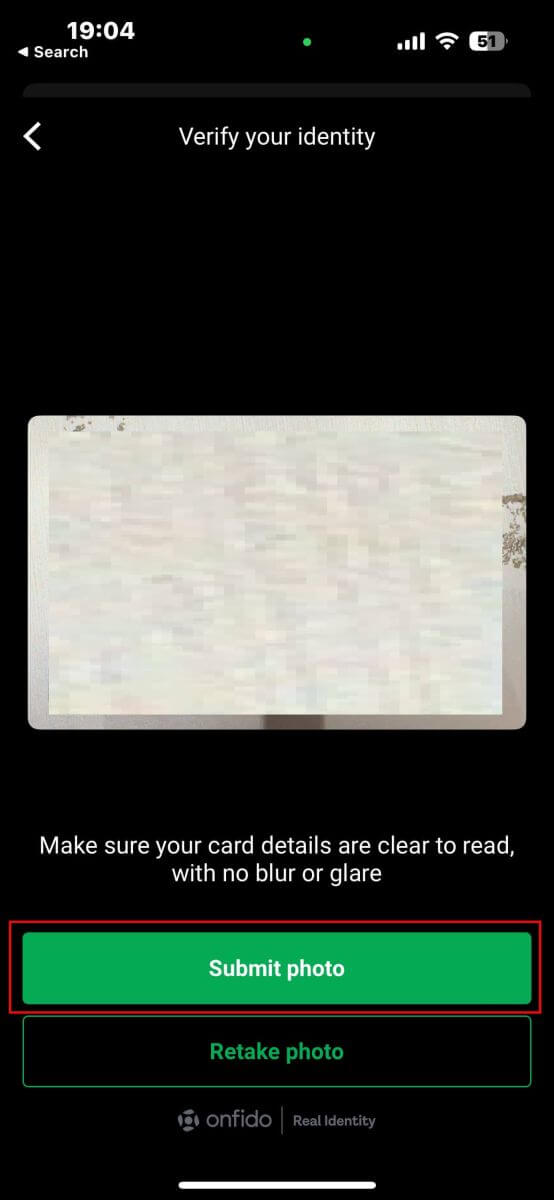
Naslednji korak bo video preverjanje. V tem koraku boste sledili navodilom za premikanje in govorjenje 20 sekund. Tapnite »Snemaj video«, da ga vstopite.
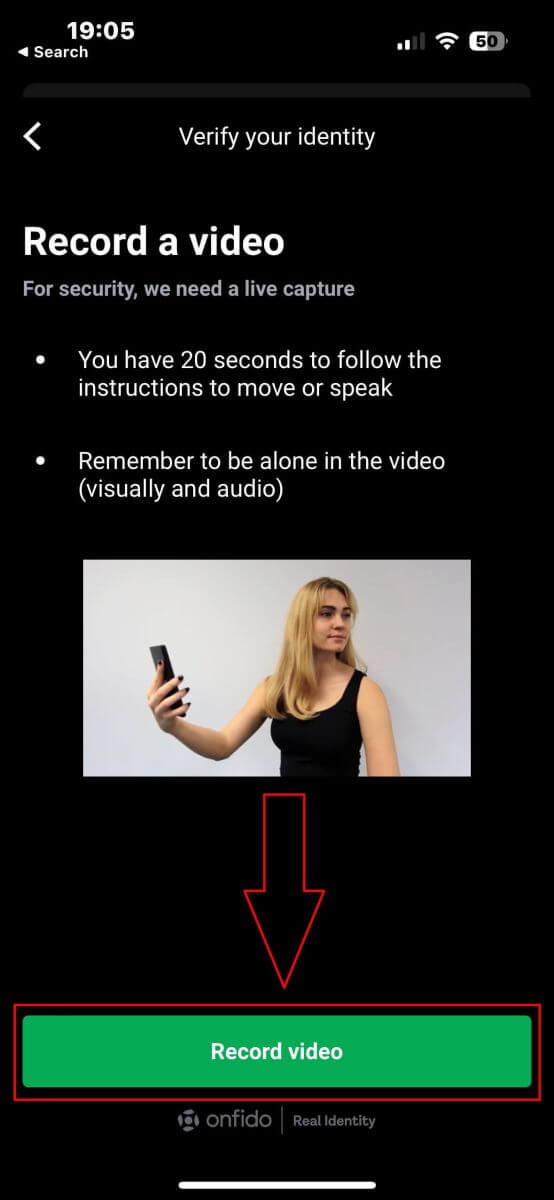
Na naslednjem zaslonu naj bo vaš obraz znotraj ovala in sledite navodilom sistema, kot je nagibanje obraza ali obračanje levo in desno, kot je potrebno. Morda boste morali kot del postopka spregovoriti nekaj besed ali številk. 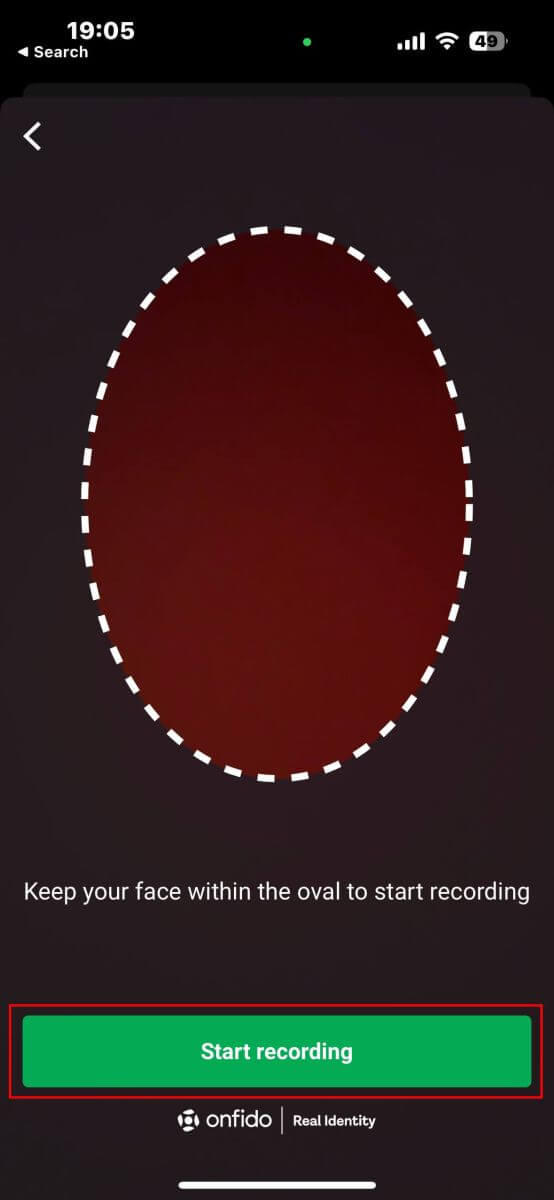
Po zaključku dejanj bo sistem shranil video za preverjanje podatkov. Za nadaljevanje izberite »Naloži videoposnetek«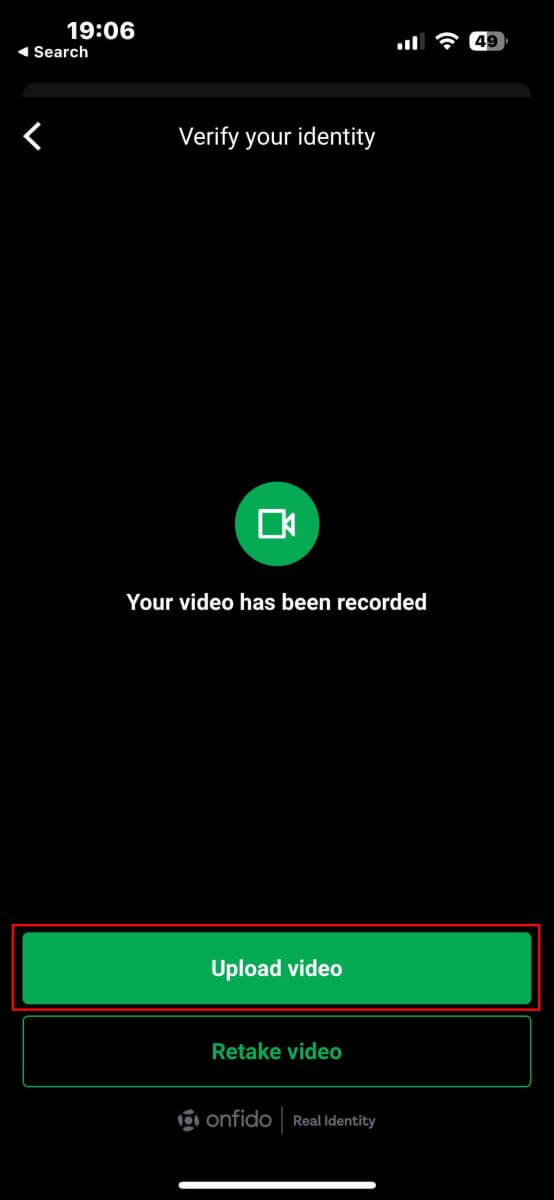
.
Počakajte približno 5 do 10 minut, da sistem obdela in preveri vaše podatke. 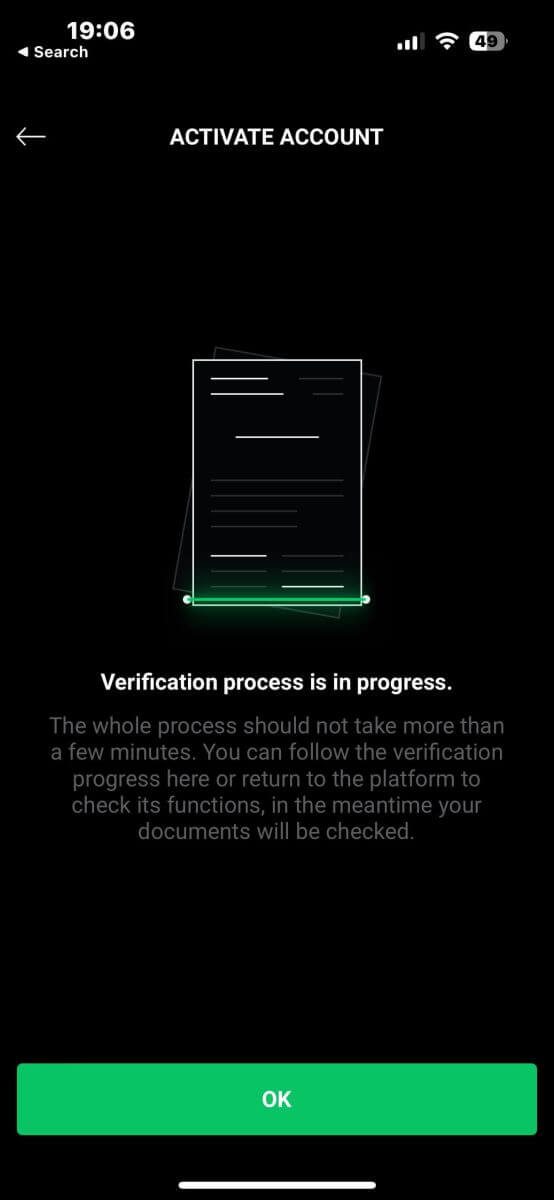
Nazadnje vas bo sistem obvestil o rezultatu in aktiviral vaš račun, če je preverjanje uspešno. 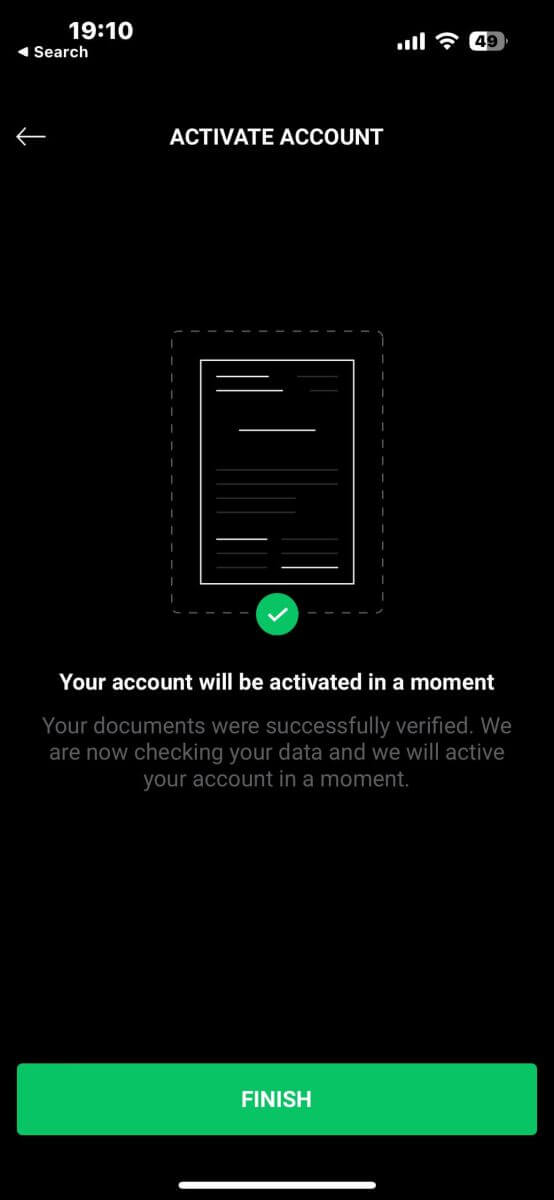
Kako preveriti račun na XTB [aplikacija]
Najprej zaženite trgovino z aplikacijami na svoji mobilni napravi (uporabite lahko App Store za naprave iOS in Google Play Store za naprave Android).
Nato z iskalno vrstico poiščite »XTB Online Investing« in nato prenesite aplikacijo. 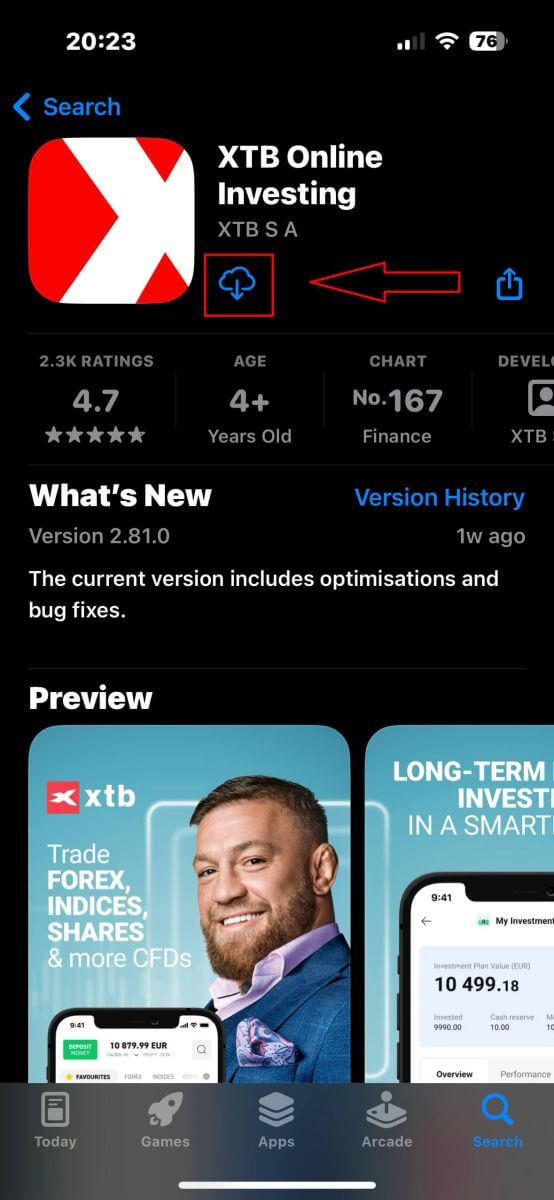
Po končanem prenosu odprite aplikacijo v telefonu:
Če se še niste prijavili za račun pri XTB, izberite »ODPRITE PRAVI RAČUN« in nato preberite navodila v tem članku: Kako registrirati račun pri XTB .
Če že imate račun, lahko izberete "PRIJAVA" , preusmerjeni boste na stran za prijavo.
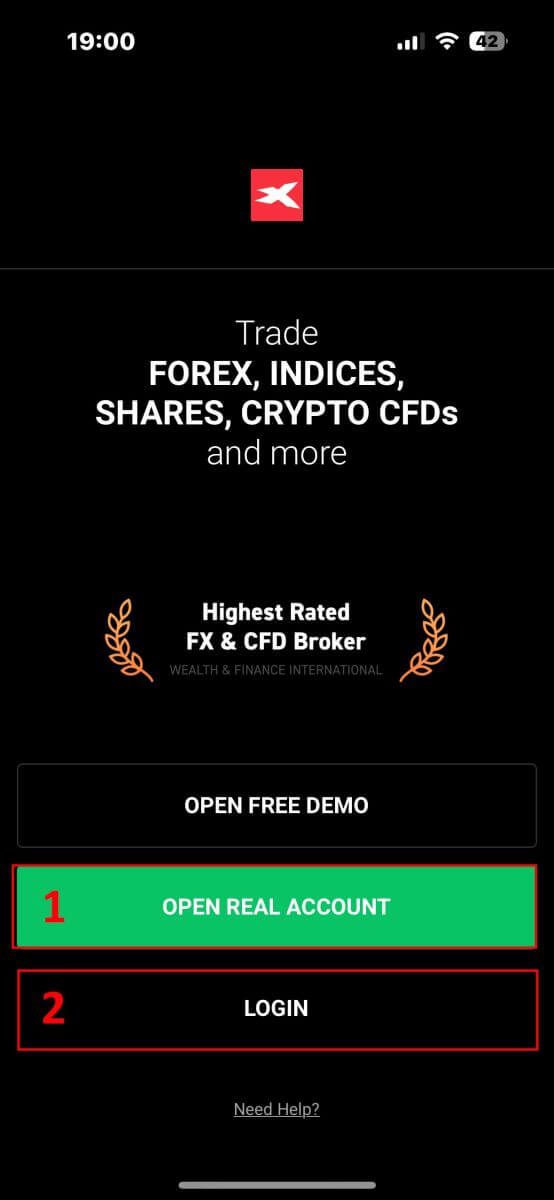
Na strani za prijavo vnesite poverilnice za prijavo za račun, ki ste ga registrirali, v določena polja, nato kliknite » PRIJAVA« za nadaljevanje.
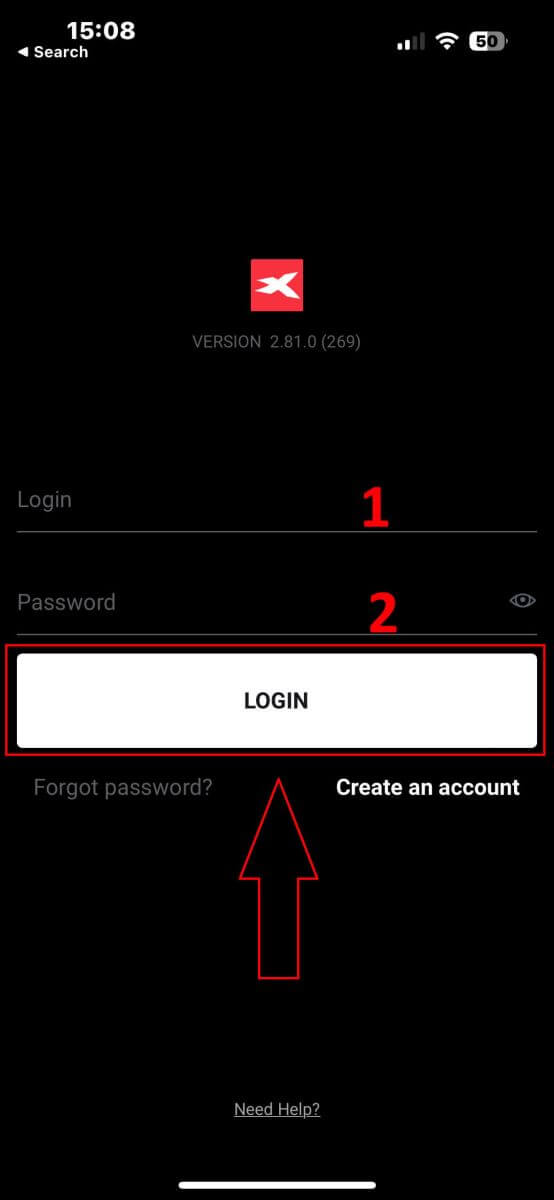
Nato na domači strani kliknite gumb »Preveri račun« v zgornjem desnem kotu zaslona, da začnete postopek preverjanja računa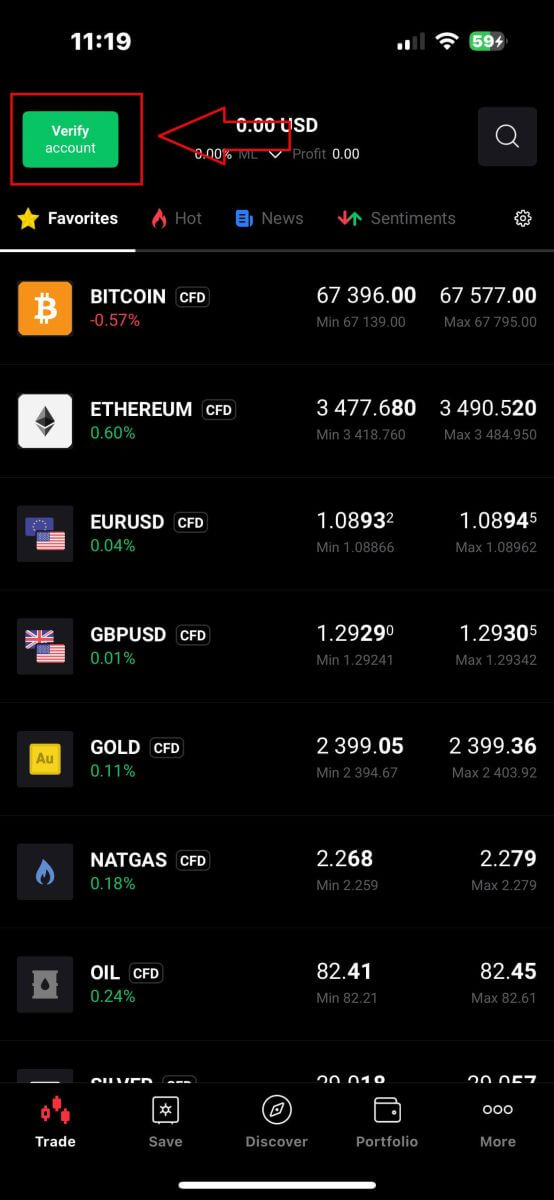
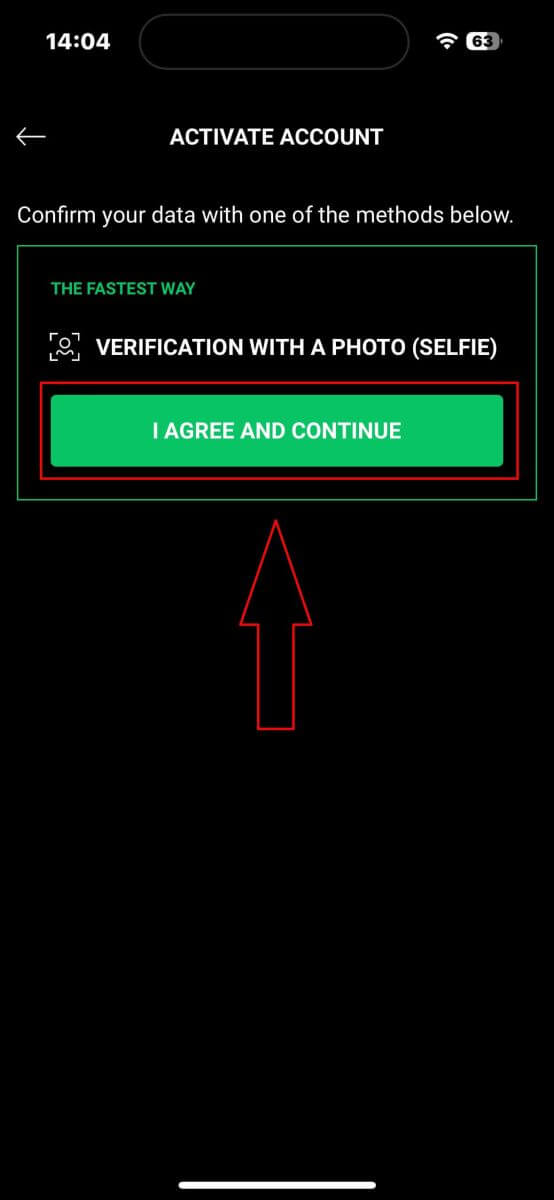
Najprej boste morali omogočiti bistvene funkcije za postopek preverjanja, kot sta mikrofon in kamera.
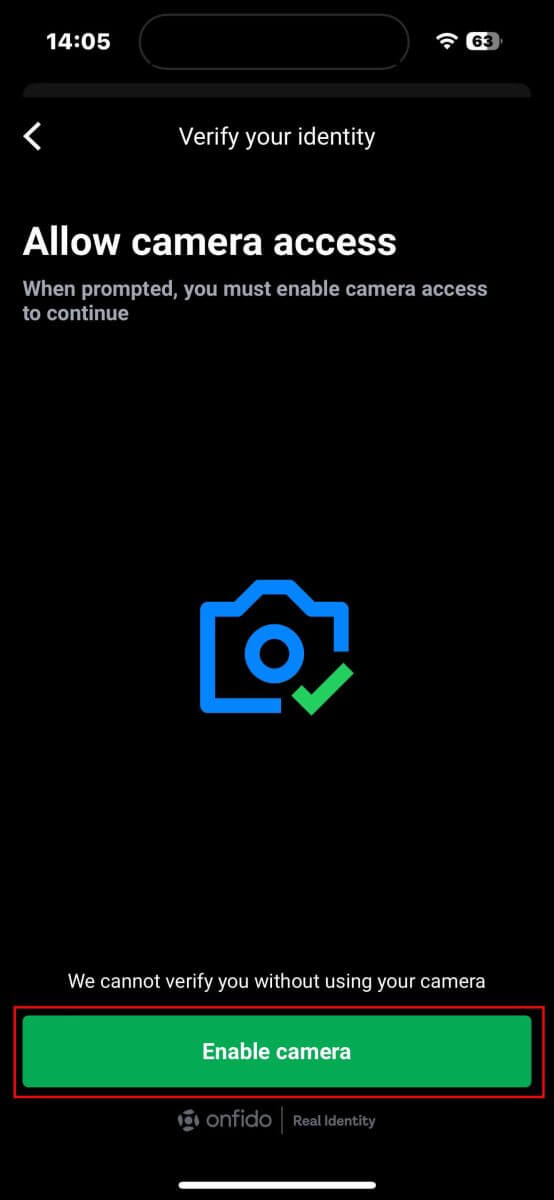
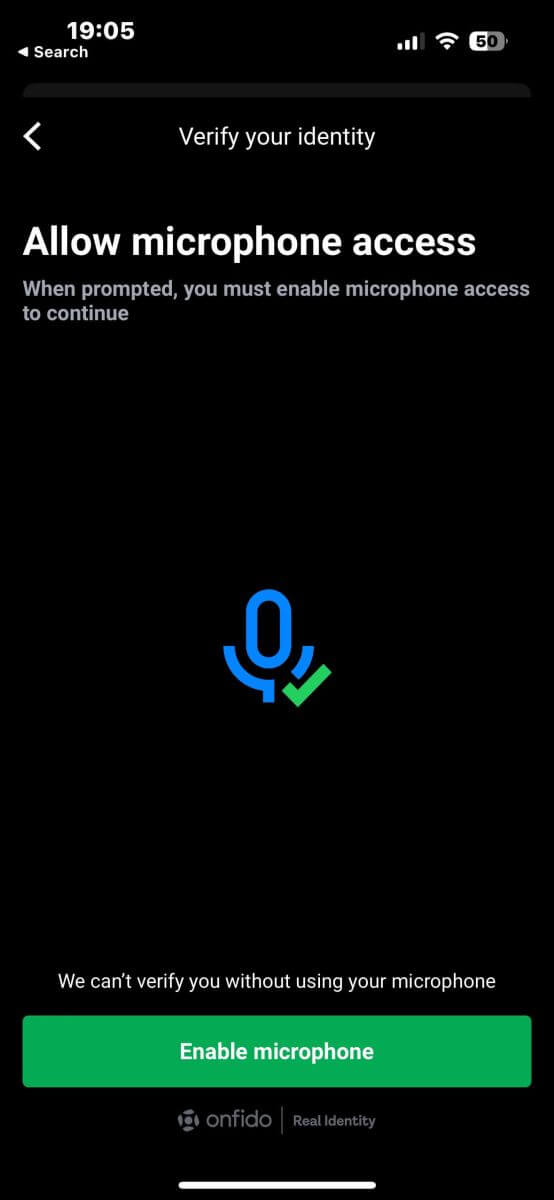
Osebna izkaznica.
Potni list.
Dovoljenje za bivanje.
Vozniško dovoljenje.
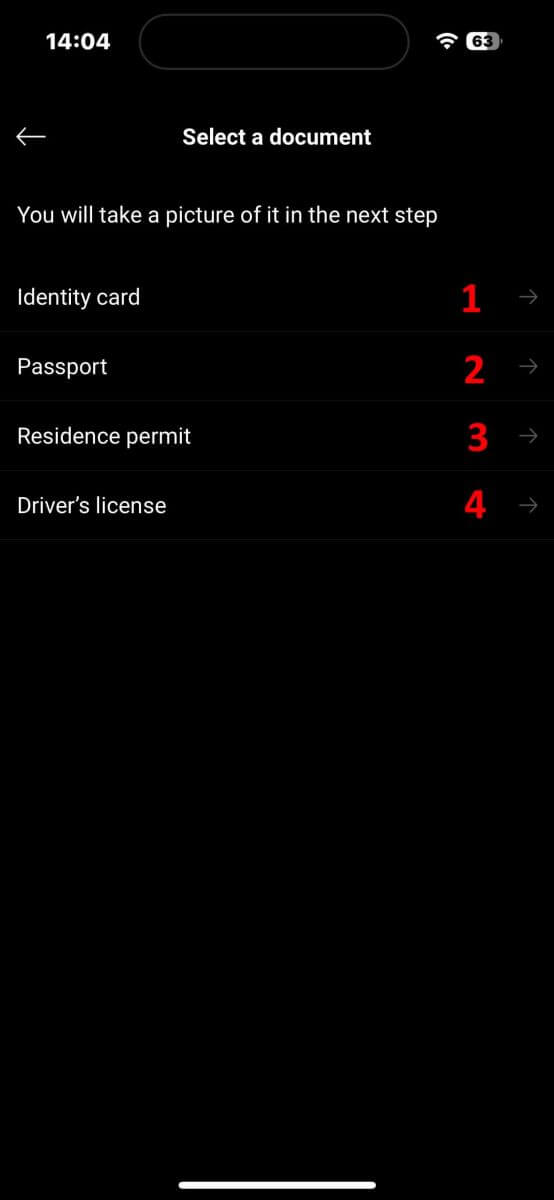
Na naslednjem zaslonu se med korakom skeniranja dokumenta prepričajte, da je dokument jasen in čim bolj poravnan znotraj okvira. Gumb za zajem lahko pritisnete sami ali pa pustite, da sistem samodejno zajame fotografijo, ko vaš dokument ustreza standardu. 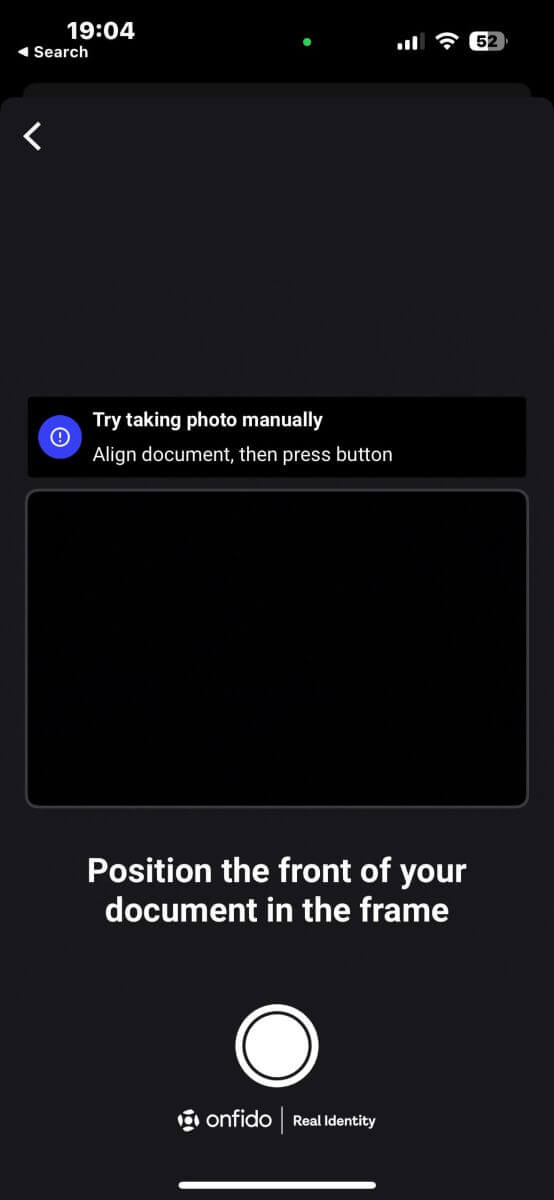
Po uspešnem zajemu fotografije izberite "Pošlji fotografijo" za nadaljevanje. Če ima dokument več kot eno stran, ponovite ta korak za vsako stran dokumenta.
Poskrbite, da bodo podrobnosti vašega dokumenta jasne in berljive, brez zamegljenosti ali bleščanja. 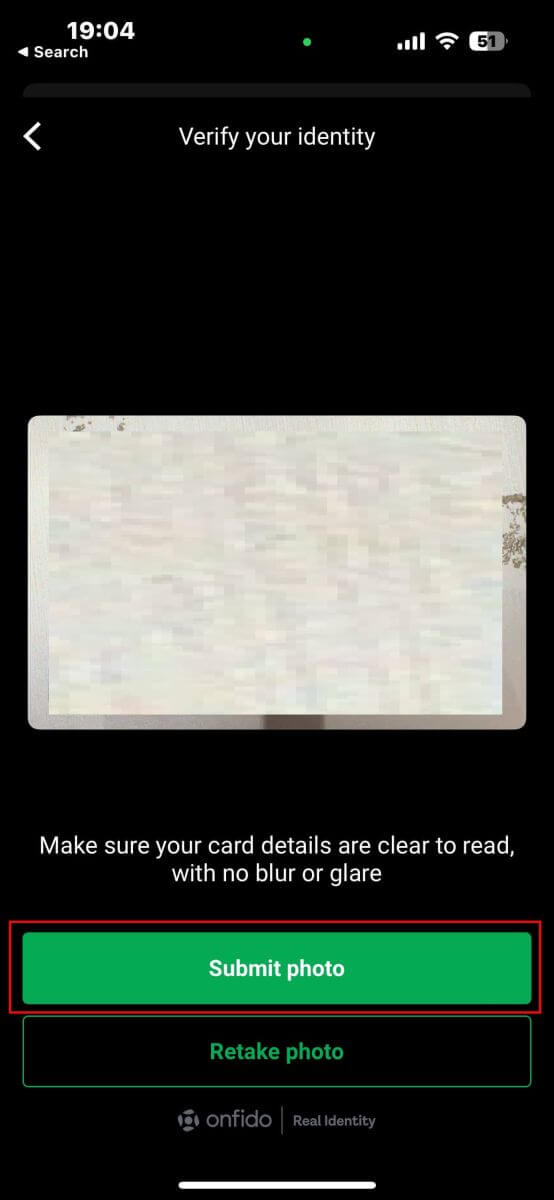
Naslednji korak je video preverjanje. Sledite navodilom za premikanje in govorjenje 20 sekund. Za začetek tapnite »Snemaj video« .
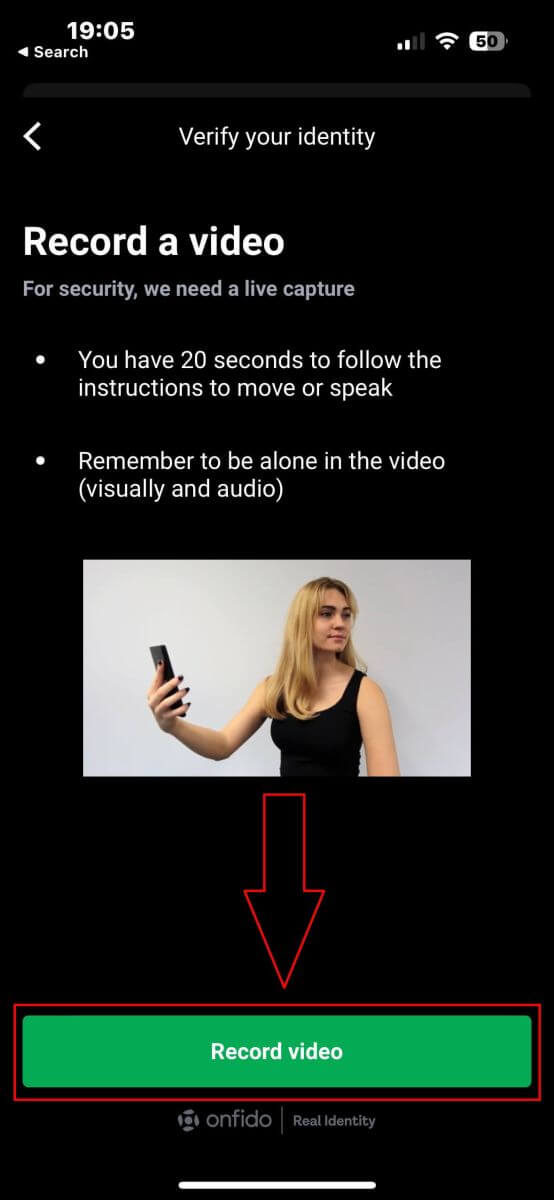
Na naslednjem zaslonu zagotovite, da vaš obraz ostane znotraj ovala, in sledite navodilom sistema, ki lahko vključujejo nagibanje obraza ali obračanje levo in desno. Morda boste pozvani, da izgovorite nekaj besed ali številk kot del postopka preverjanja. 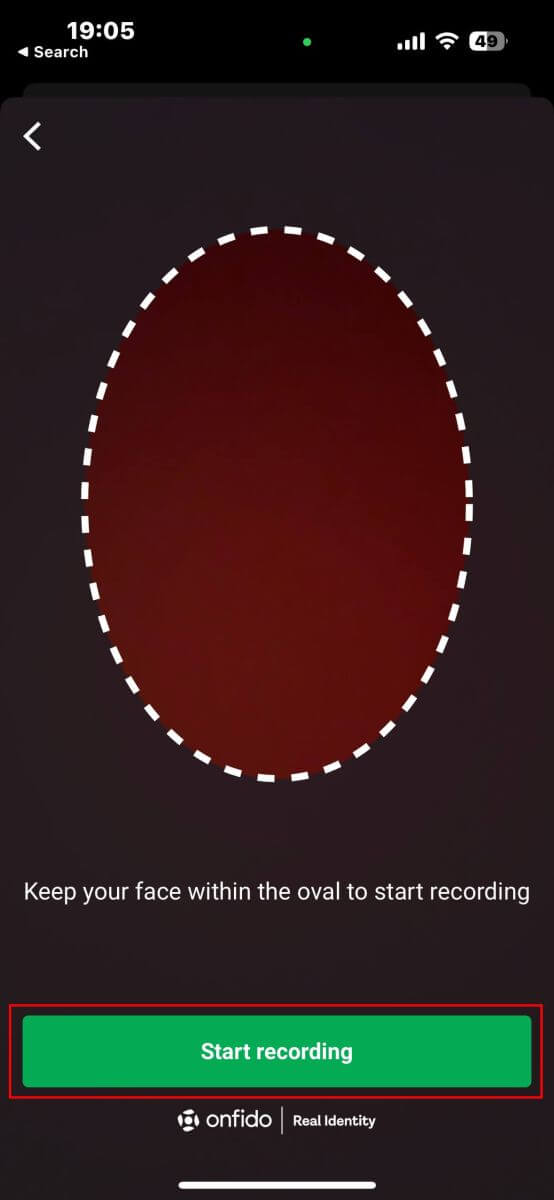
Po izvedbi zahtevanih dejanj bo sistem shranil video za preverjanje podatkov. Za nadaljevanje kliknite »Naloži video«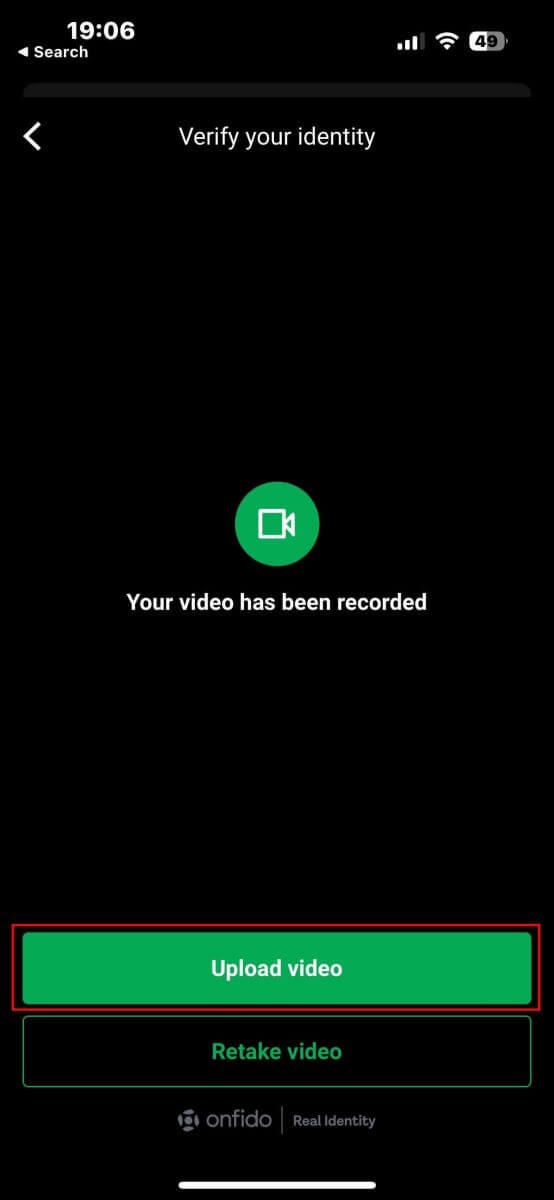
.
Pustite sistemu 5 do 10 minut, da obdela in preveri vaše podatke. 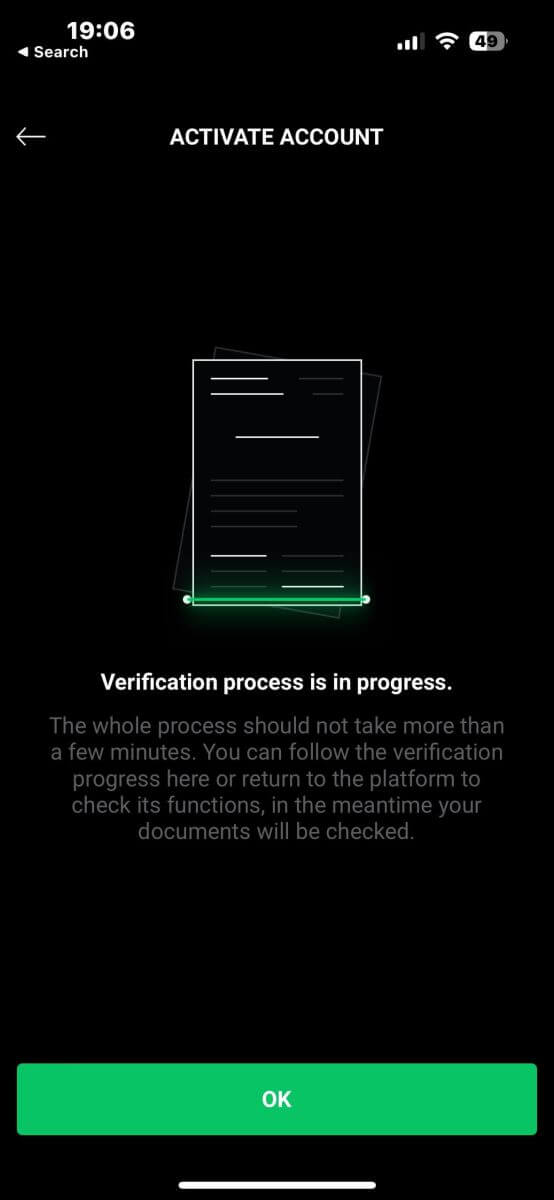
Ko je postopek preverjanja končan, vas bo sistem obvestil o rezultatu in aktiviral vaš račun, če bo vse uspešno.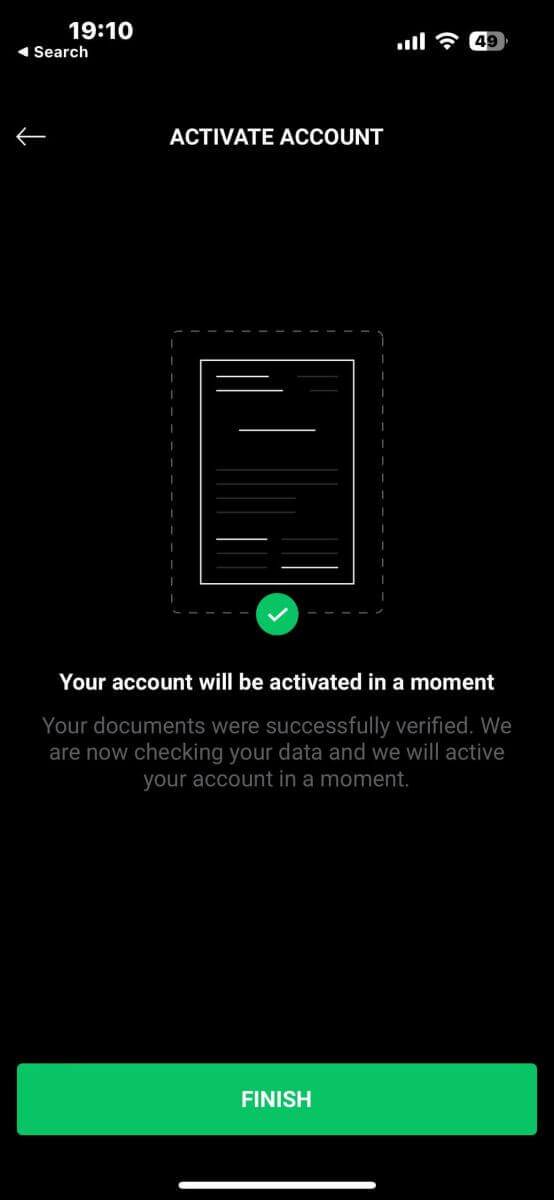
Kako narediti depozit na XTB
Nasveti za polog
Financiranje vašega XTB računa je preprost postopek. Tukaj je nekaj koristnih nasvetov za zagotovitev nemotenega depozita:
Upravljanje računa prikazuje načine plačila v dveh kategorijah: tiste, ki so takoj na voljo, in tiste, ki so dostopni po potrditvi računa. Za dostop do celotnega nabora možnosti plačila se prepričajte, da je vaš račun v celoti preverjen, kar pomeni, da so bili vaši dokumenti z dokazilom o identiteti in dokazilom o prebivališču pregledani in sprejeti.
Za začetek trgovanja bo morda potreben minimalni depozit, odvisno od vrste vašega računa. Za standardne račune se minimalni depozit razlikuje glede na plačilni sistem, medtem ko imajo profesionalni računi fiksno minimalno začetno omejitev depozita od 200 USD.
Vedno preverite zahteve za minimalni depozit za določen plačilni sistem, ki ga nameravate uporabiti.
Plačilne storitve, ki jih uporabljate, morajo biti registrirane na vaše ime, ki se ujema z imenom na vašem računu XTB.
Pri izbiri valute depozita ne pozabite, da morajo biti dvigi izvedeni v isti valuti, ki ste jo izbrali med depozitom. Čeprav ni nujno, da se valuta depozita ujema z valuto vašega računa, upoštevajte, da veljajo menjalni tečaji v času transakcije.
Ne glede na način plačila se prepričajte, da ste pravilno vnesli številko računa in vse druge zahtevane osebne podatke, da se izognete težavam.
Kako nakazati na XTB [Splet]
Notranji prevoz
Najprej obiščite domačo stran XTB . Nato izberite »Prijava« in nato »Upravljanje računa« . 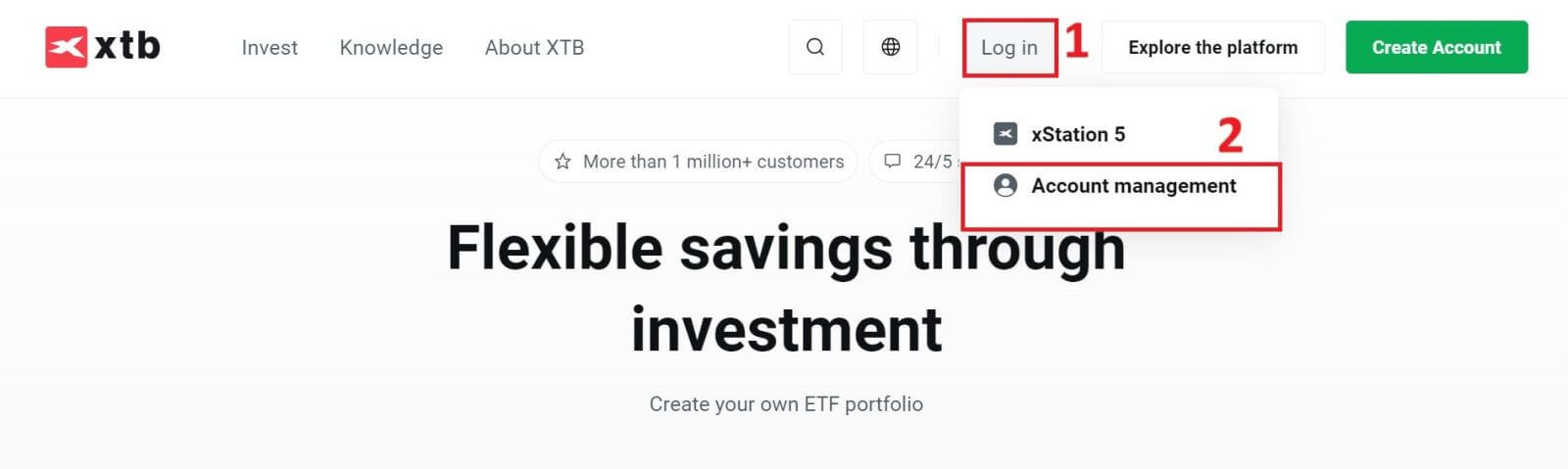
Nato boste preusmerjeni na stran za prijavo. V ustrezna polja vnesite prijavne podatke za račun, ki ste ga predhodno registrirali. Nato kliknite »PRIJAVA« za nadaljevanje.
Če še nimate računa pri XTB, sledite navodilom v tem članku: Kako registrirati račun pri XTB . 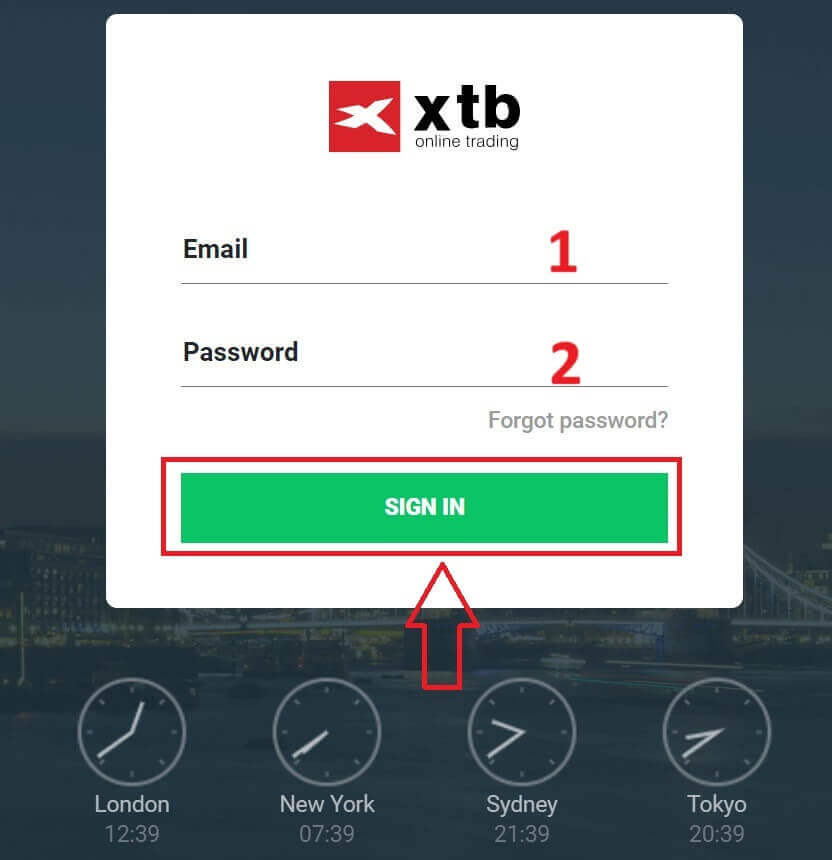
Nato pojdite na razdelek »Nakazilo sredstev« in izberite »Domače nakazilo«, da nadaljujete z nakazilom sredstev na svoj račun XTB.
Naslednji korak je vnos zneska, ki ga želite položiti na svoj račun XTB, z naslednjimi tremi podrobnostmi: 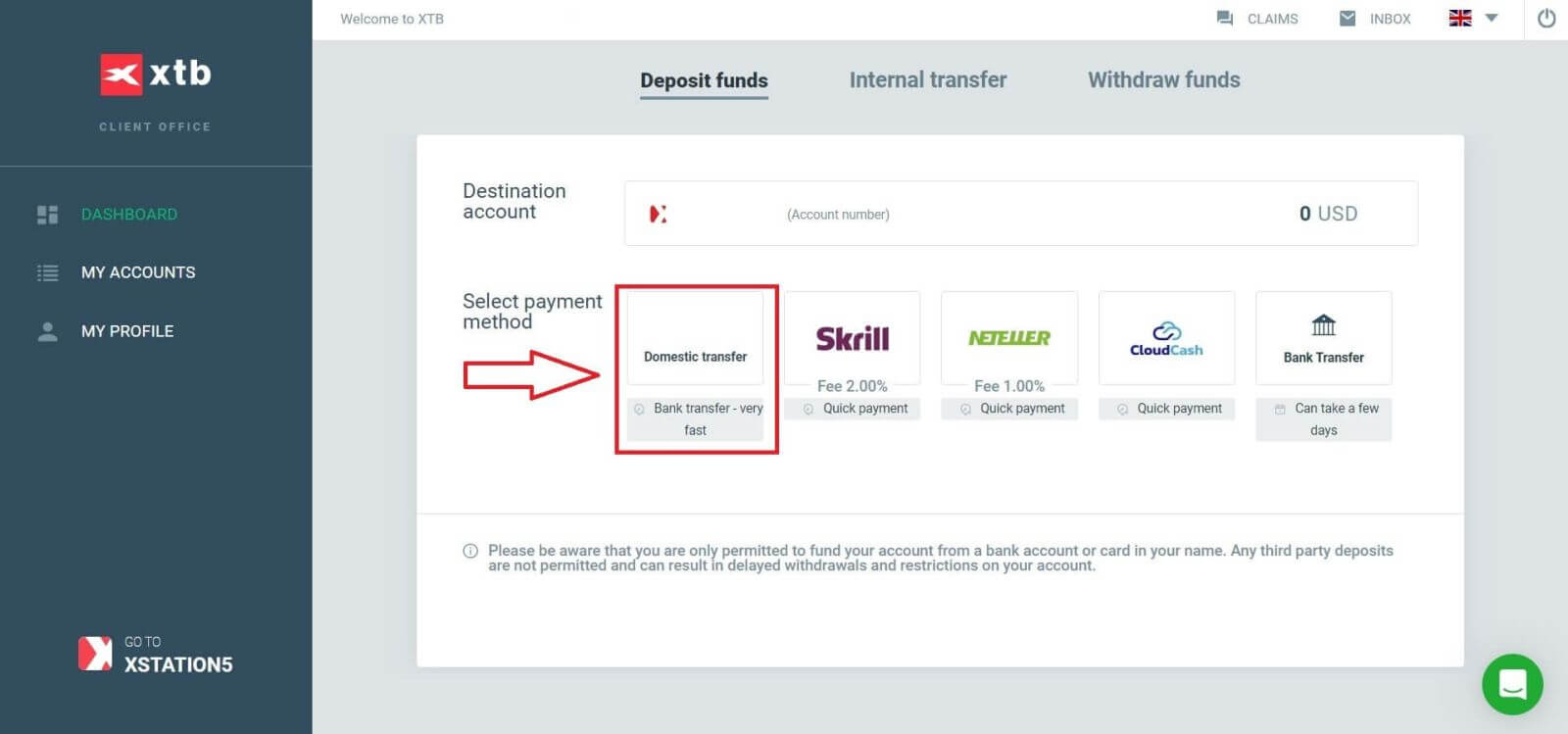
Znesek, ki ga želite položiti (v skladu z valuto, izbrano ob registraciji računa).
Znesek, pretvorjen v valuto, ki jo določi XTB/banka v vaši državi (to lahko vključuje provizije za pretvorbo, odvisno od banke in države).
Končni znesek po konverziji in odbitku provizij za konverzijo (če obstajajo).
Po pregledu in potrditvi informacij o znesku in morebitnih veljavnih provizijah kliknite gumb "PALAC", da nadaljujete z nakazilom. 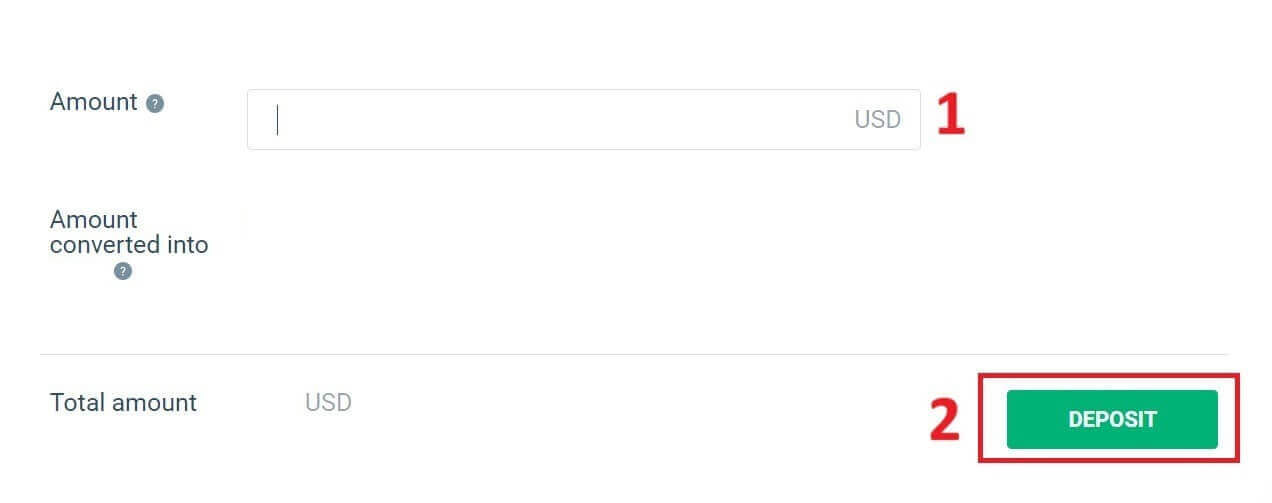
Na tej točki imate tri načine za nakazilo sredstev na svoj račun, vključno z:
Bančno nakazilo preko mobilne banke, internetne banke ali na okencu (obvestilo na voljo takoj).
Aplikacija za mobilno bančništvo za skeniranje kode QR za plačilo.
Plačajte tako, da se prijavite v svoj račun internetne banke.
Poleg tega boste na desni strani zaslona našli nekaj pomembnih informacij, ki jih morate upoštevati pri izvajanju domačega prevoza:
Vrednost naročila.
Koda plačila.
Vsebina (Ne pozabite, da je to tudi vsebina, ki jo je treba vključiti v opis transakcije, da lahko XTB preveri in potrdi vašo transakcijo).
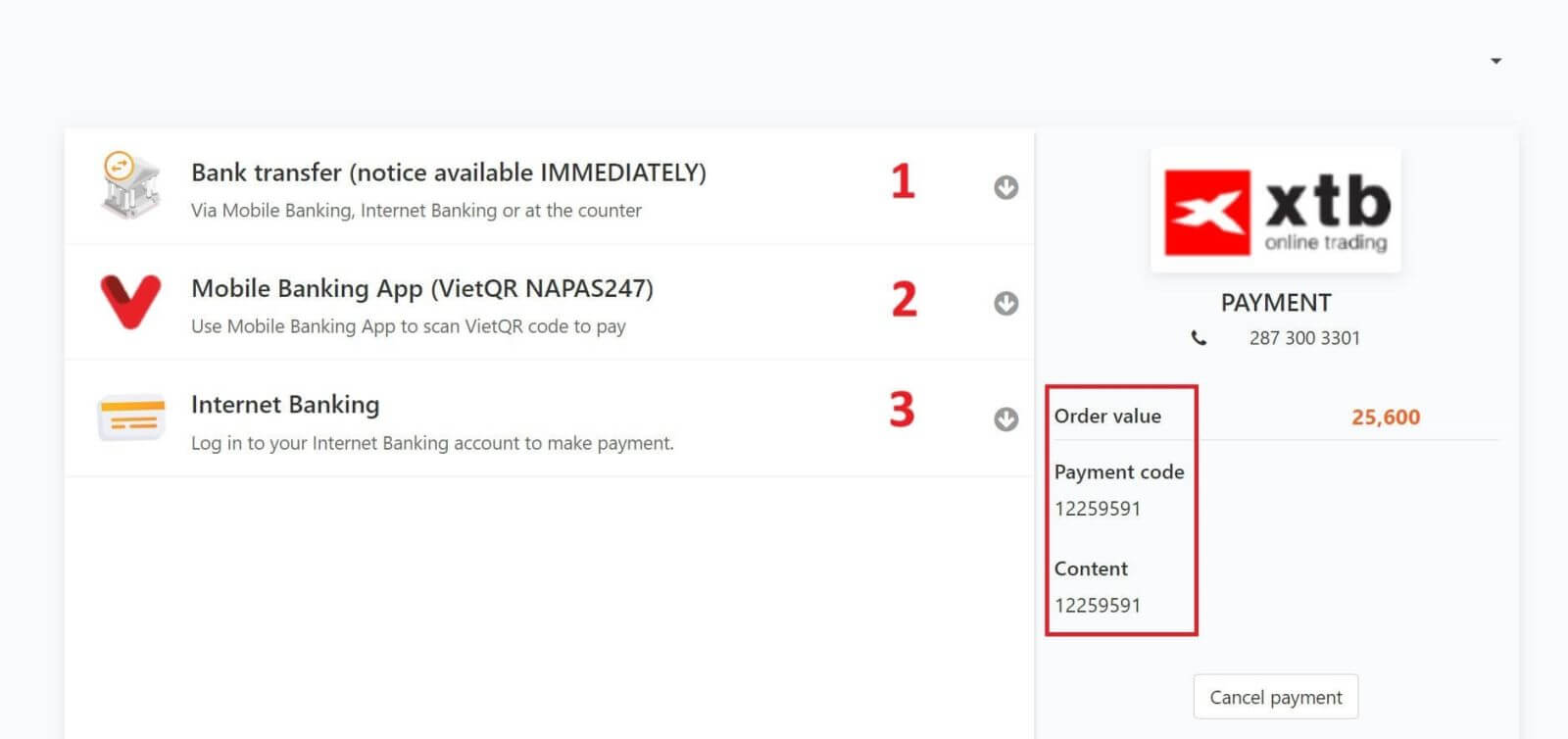
V naslednjem koraku izberite način transakcije, ki vam najbolj ustreza (banka ali lokalna e-denarnica), nato pa v ustrezna polja vnesite podatke na naslednji način:
Ime in priimek.
Email naslov.
Telefonska številka.
Varnostna koda.
Ko končate z izbiro in izpolnite podatke, kliknite »Nadaljuj« za nadaljevanje na naslednji korak. 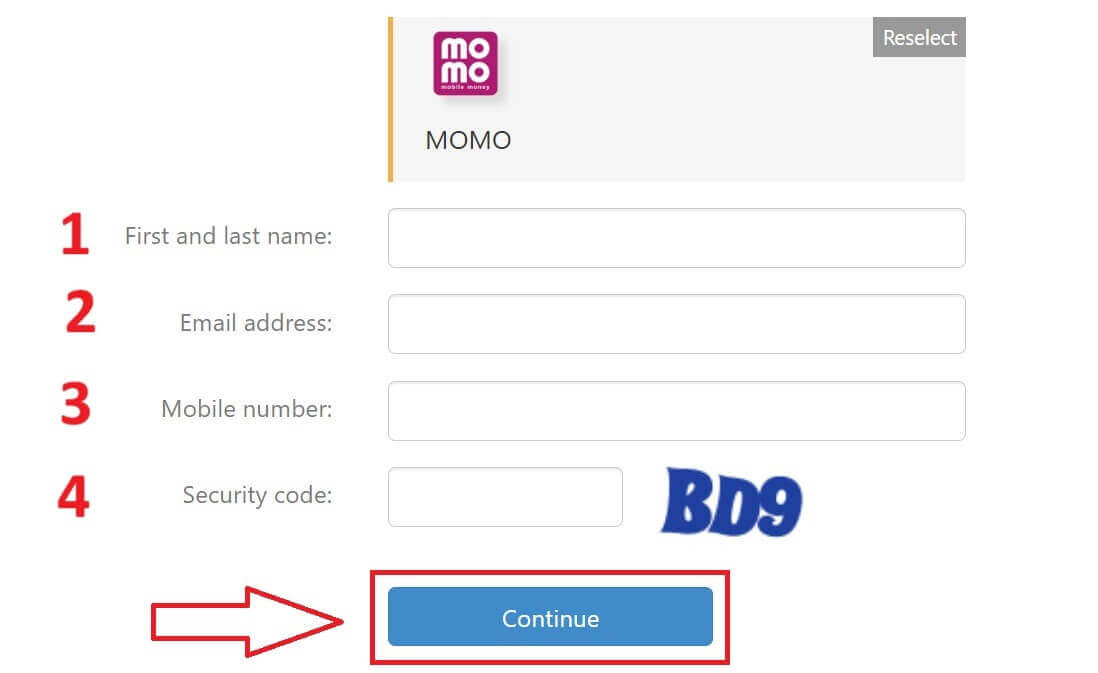
V naslednjem koraku dokončajte postopek nakazila glede na prvotno izbiro. Za dokončanje sledite navodilom na zaslonu. Vso srečo! 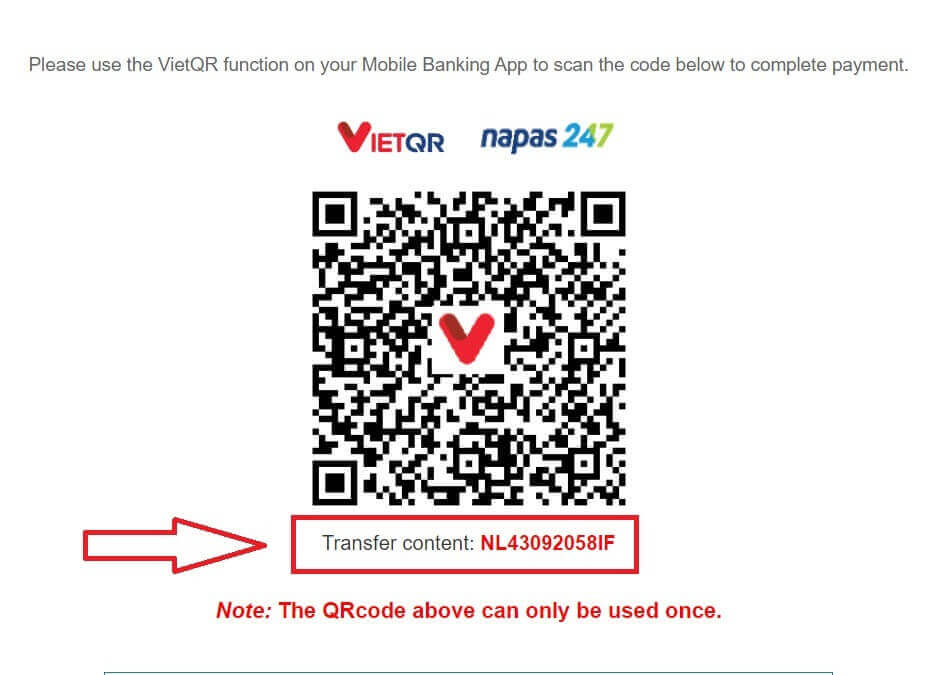
E-denarnica
Najprej obiščite tudi domačo stran XTB . Nato kliknite »Prijava« in nato »Upravljanje računa« . 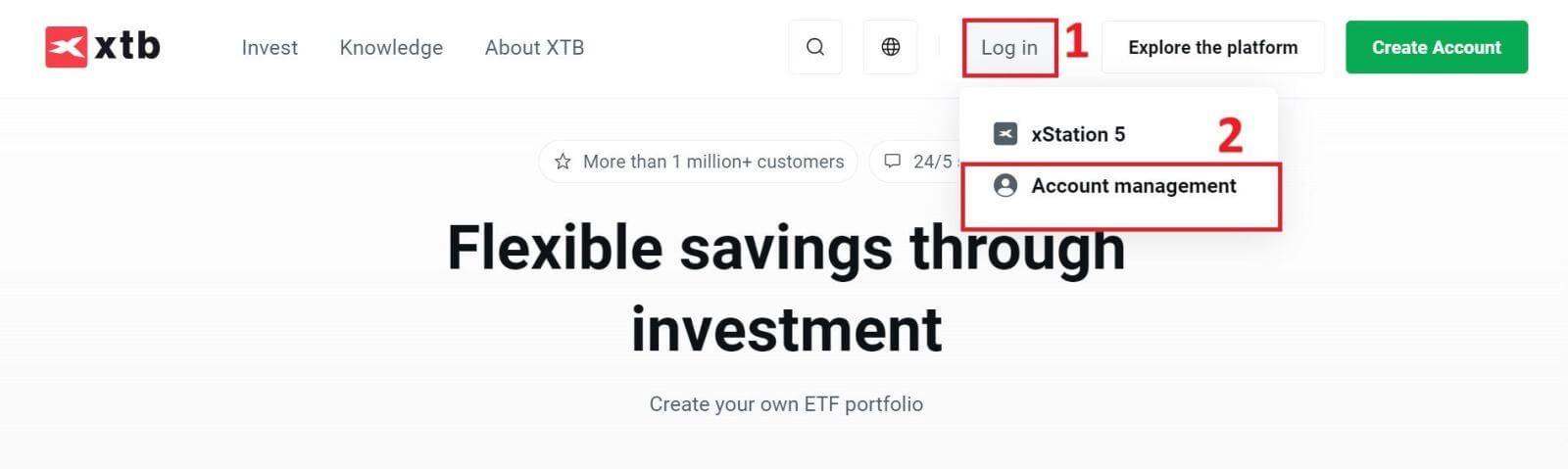
Nato boste preusmerjeni na stran za prijavo. V ustrezna polja vnesite prijavne podatke za račun, ki ste ga predhodno registrirali. Nato kliknite »PRIJAVA« za nadaljevanje.
Če še nimate računa pri XTB, sledite navodilom v tem članku: Kako registrirati račun pri XTB . 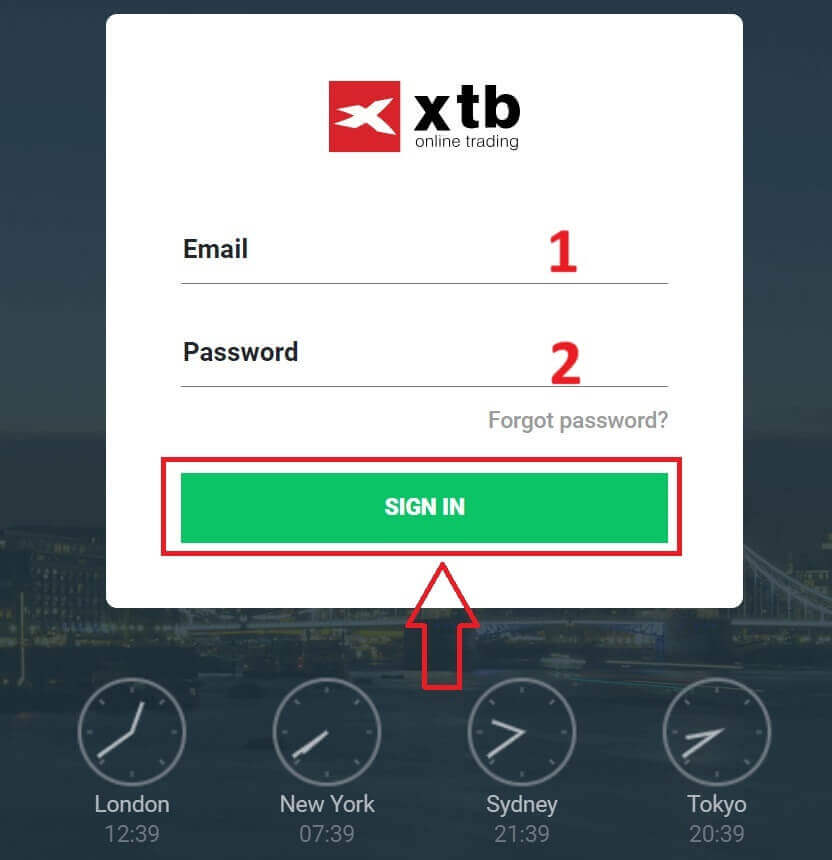
Nato se pomaknite do razdelka »Nakazilo sredstev« in izberite eno med razpoložljivimi e-denarnicami (upoštevajte, da se ta seznam lahko spreminja glede na platforme, ki so na voljo v vaši državi), da sprožite polog sredstev na svoj račun XTB.
Upoštevajte, da lahko svoj račun napolnite samo z bančnega računa ali kartice na svoje ime. Kateri koli depoziti tretjih oseb niso dovoljeni in lahko povzročijo zakasnjene dvige in omejitve na vašem računu.
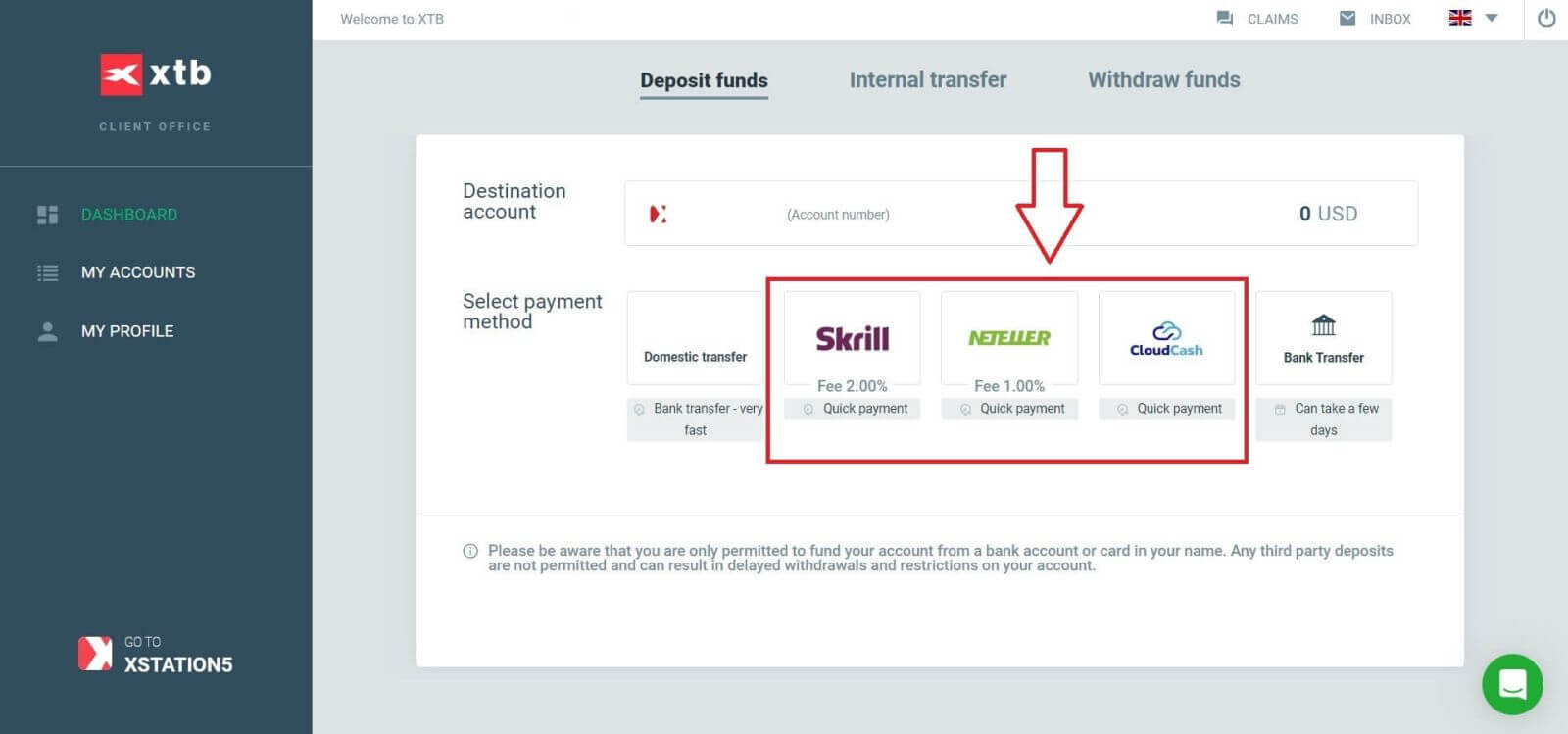
Naslednji korak je vnos zneska, ki ga želite položiti na svoj račun XTB, ob upoštevanju naslednjih treh podrobnosti:
Znesek, ki ga želite položiti (glede na valuto, izbrano med registracijo računa).
Pretvorjeni znesek v valuto, ki jo je določil XTB/banka v vaši državi (lahko veljajo provizije za pretvorbo, odvisno od banke in države, 2 % provizija za Skrill in 1 % provizija za Neteller).
Končni znesek po konverziji in odbitku morebitnih nadomestil za konverzijo.
Po pregledu in potrditvi podrobnosti o znesku in morebitnih veljavnih provizijah kliknite gumb "PALAC", da nadaljujete z nakazilom. 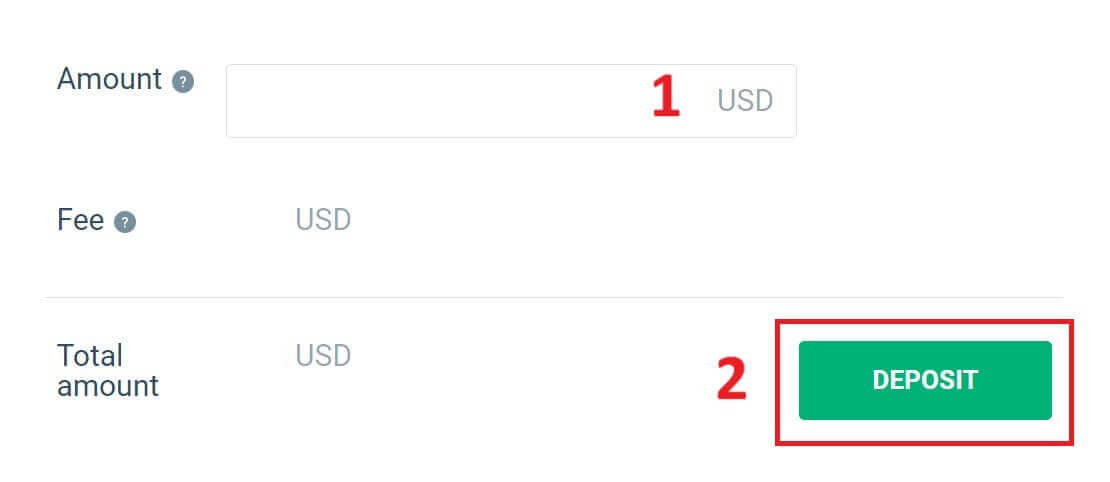
Najprej se nadaljujte s prijavo v to e-denarnico.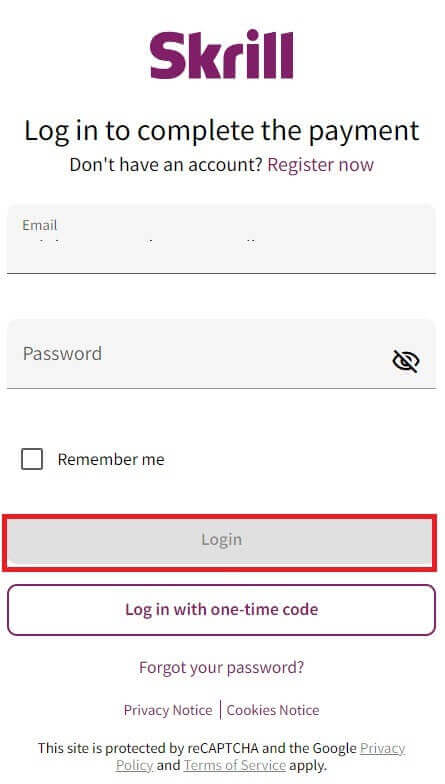
V tem koraku imate dva načina za dokončanje transakcije:
Plačajte s kreditno ali debetno kartico.
Plačajte z dobroimetjem v vaši e-denarnici (če izberete to možnost, bodo preostali koraki vodeni v aplikaciji na vaši mobilni napravi).
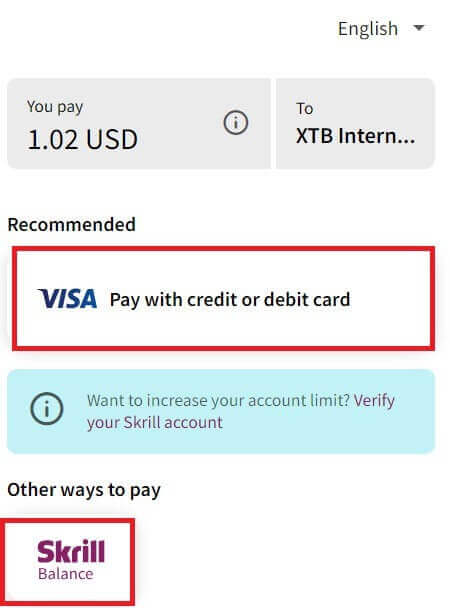
Če se odločite za izvedbo transakcije s kartico, izpolnite potrebne podatke na naslednji način:
Številka kartice.
Rok uporabnosti.
CVV.
Potrdite polje, če želite shraniti podatke o kartici za bolj priročne prihodnje transakcije (ta korak ni obvezen).
Ko se prepričate, da so vsi podatki pravilni, izberite »Plačaj« in sledite navodilom na zaslonu, da dokončate postopek. 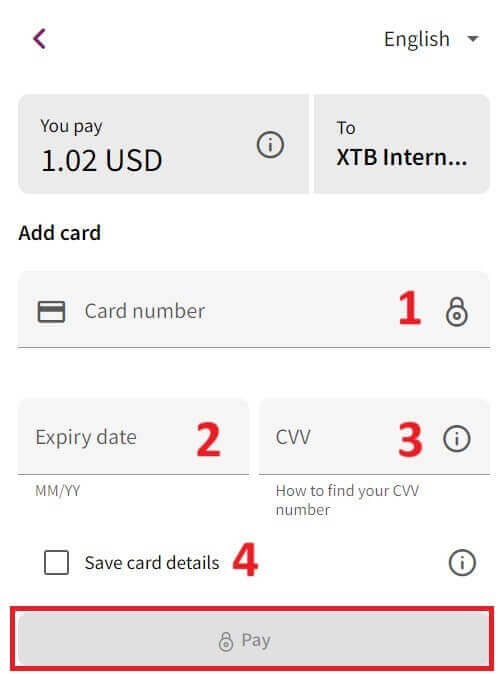
Bančno nakazilo
Začnite z obiskom domače strani XTB . Ko ste tam, izberite »Prijava« in nato nadaljujte z »Upravljanje računa« . 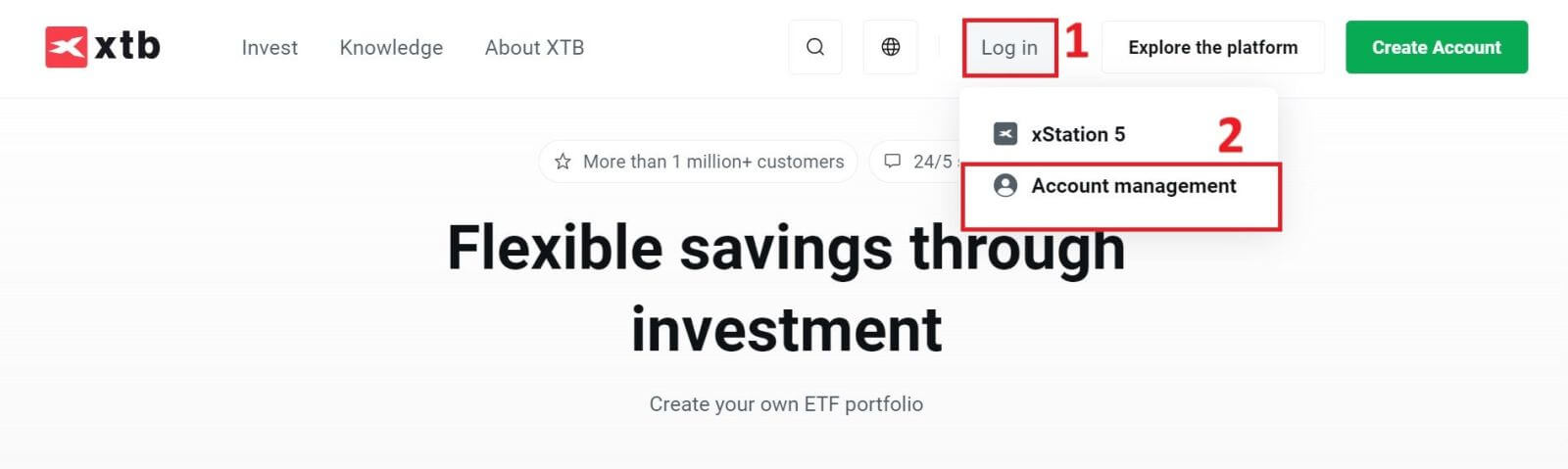
Nato boste preusmerjeni na stran za prijavo. V določena polja vnesite podatke za prijavo v račun, ki ste ga predhodno ustvarili. Kliknite "PRIJAVA" za nadaljevanje.
Če se še niste prijavili za račun XTB, si oglejte navodila v tem članku: Kako registrirati račun na XTB . 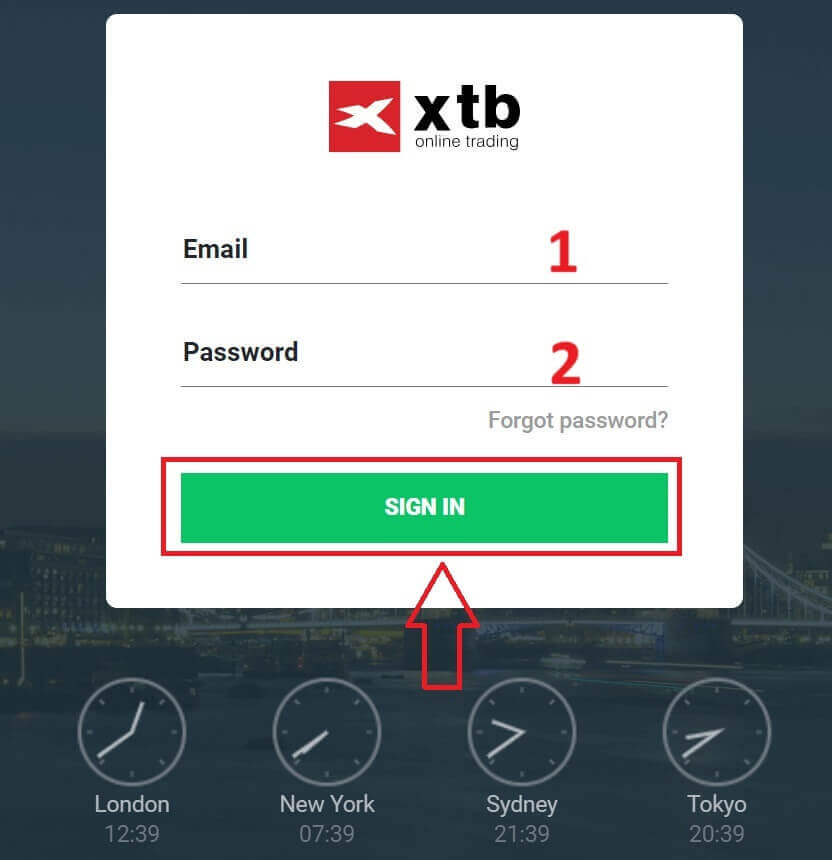
Nato se pomaknite do razdelka »Nakazilo sredstev« in izberite »Bančno nakazilo«, da sprožite nakazilo sredstev na svoj račun XTB.
Za razliko od domačega nakazila bančno nakazilo omogoča mednarodne transakcije, vendar ima nekaj pomanjkljivosti, kot so višje provizije za transakcije in trajanje več časa (nekaj dni). 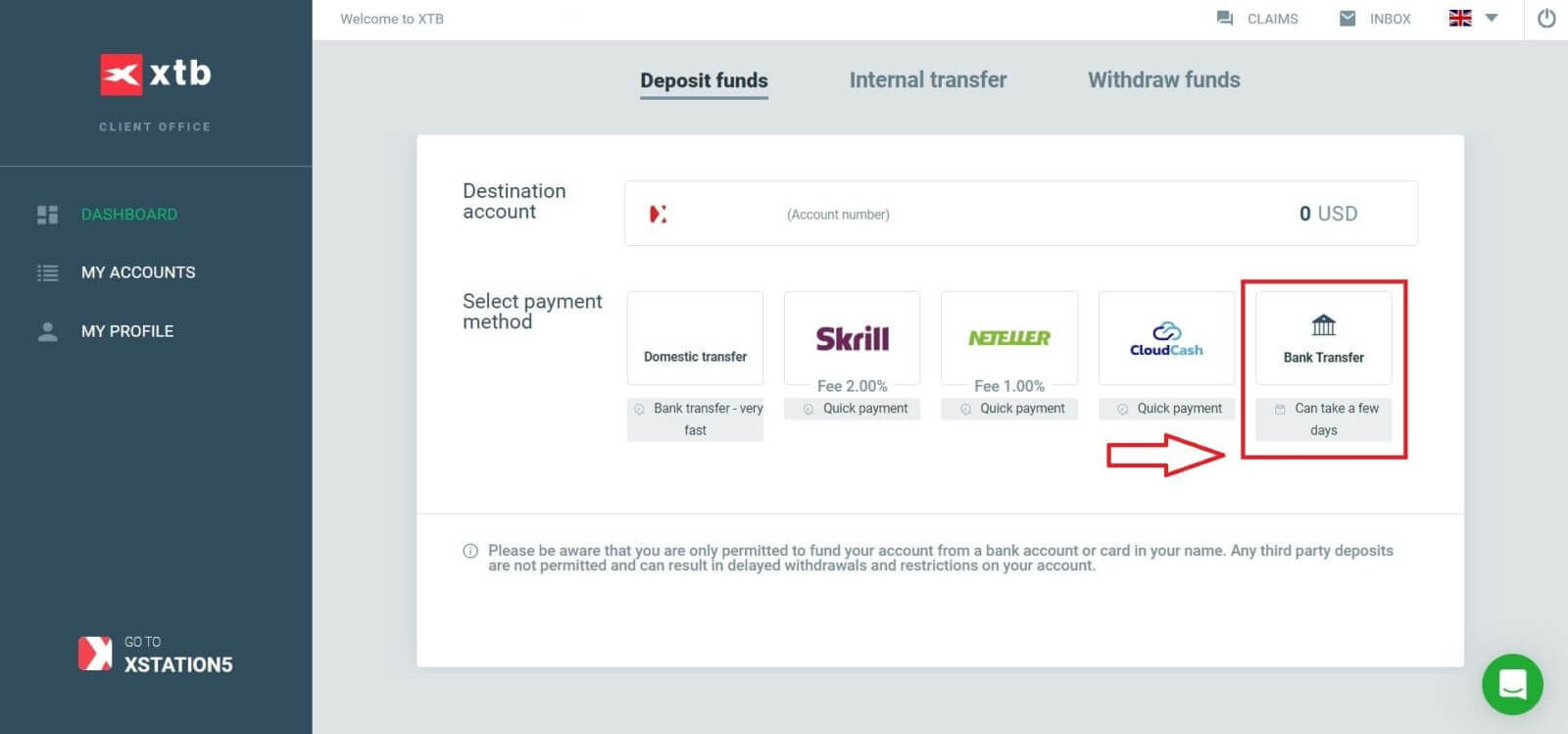
Ko izberete »Bančno nakazilo« , bo na vašem zaslonu prikazana tabela s podatki o transakciji, vključno z:
- UPRAVIČENEC.
SWIFT/BIC.
OPIS PRENOSA (TO KODO MORATE VPISATI NATANČNO V RAZDELEK Z OPISOM TRANSAKCIJE, DA OMOGOČITE XTB, DA POTRDI VAŠO TRANSAKCIJO. VSAKA TRANSAKCIJA BO IMELA UNIKATNO KODO, KI JE DRUGAČNA OD DRUGIH).
IBAN.
IME BANKE.
VALUTA.
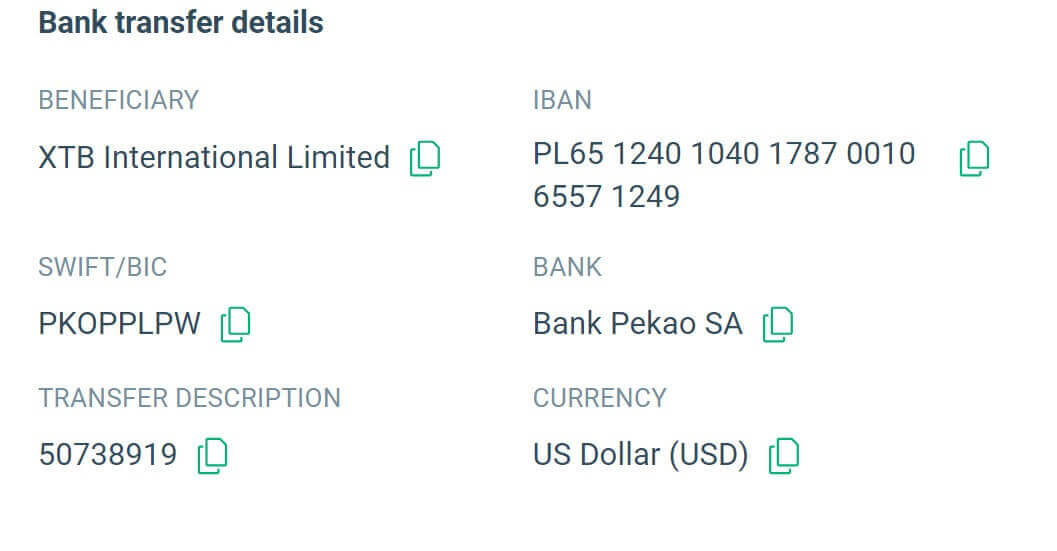
Upoštevajte naslednje: Prenosi na XTB morajo biti opravljeni z bančnega računa, registriranega na polno ime stranke. V nasprotnem primeru bodo sredstva vrnjena nazaj na vir depozita. Vračilo lahko traja do 7 delovnih dni.
Kako nakazati na XTB [aplikacija]
Najprej odprite aplikacijo XTB Online Trading (prijavljeni) na svoji mobilni napravi in v zgornjem levem kotu zaslona izberite »Depozitni denar«
.
Če še niste namestili aplikacije, si oglejte naslednji članek: Kako prenesti in namestiti aplikacijo XTB za mobilni telefon (Android, iOS)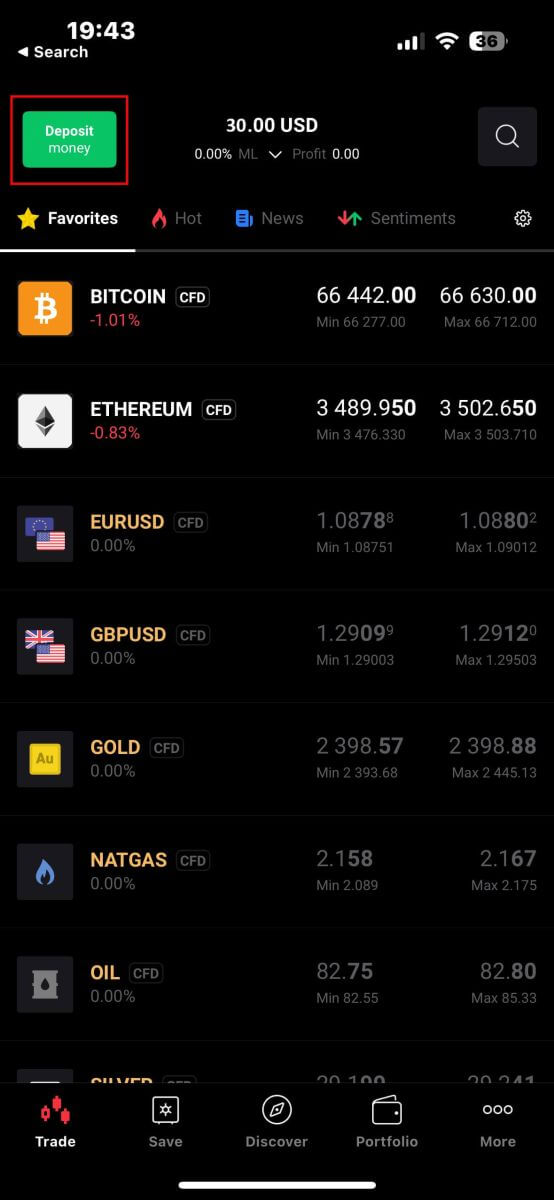
Nato na plošči »Izberite vrsto naročila« nadaljujte z izbiro »Polog denarja« .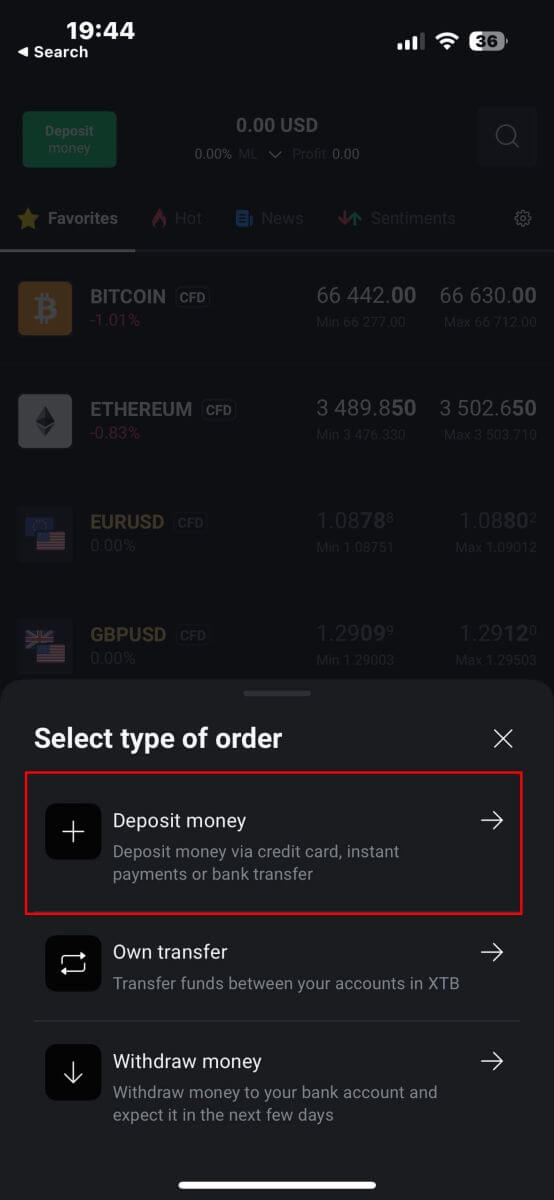
Nato boste preusmerjeni na zaslon »Vloži denar« , kjer boste morali:
Izberite ciljni račun, na katerega želite nakazati.
Izberite način plačila.
Ko izberete, se pomaknite navzdol, da nadaljujete z izpolnjevanjem informacij. 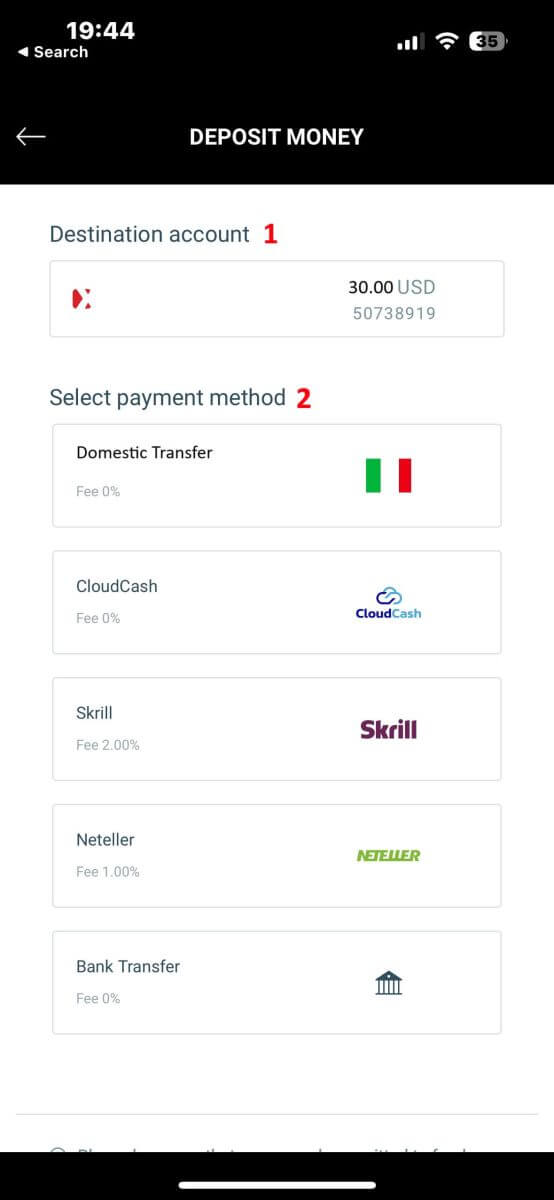
Tukaj bo nekaj informacij, na katere morate biti pozorni:
Količina denarja.
Provizija za polog.
Skupni znesek denarja, položen na vaš račun po odbitku kakršnih koli stroškov (če je na voljo).
Ko natančno pregledate in se strinjate s končnim zneskom pologa, izberite "POLOG", da nadaljujete s transakcijo. 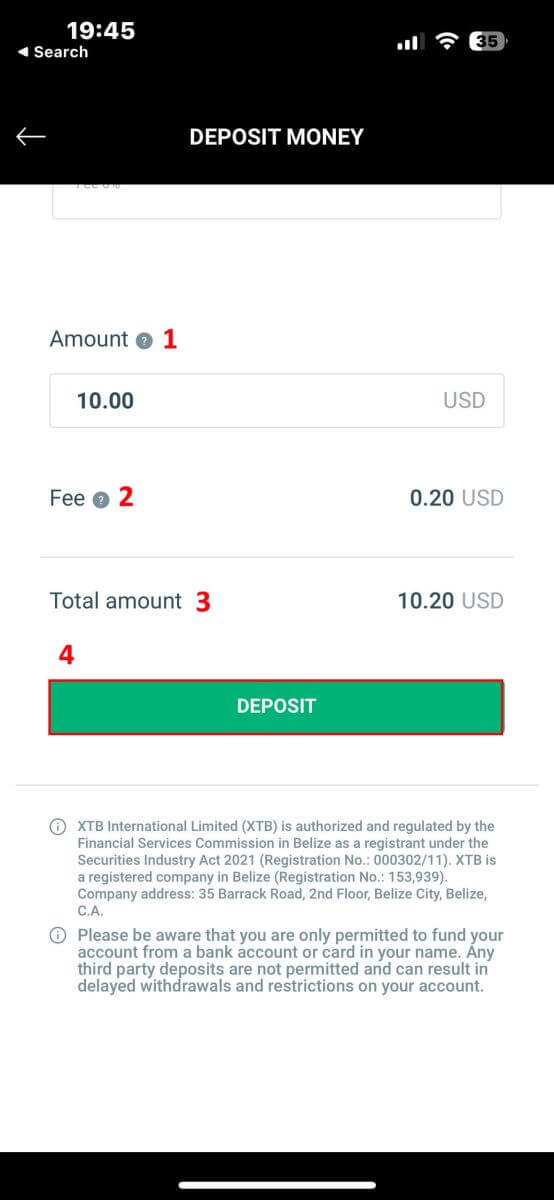
Tu se bo postopek za nakazilo denarja razlikoval glede na način plačila, ki ste ga prvotno izbrali. Vendar ne skrbite, na zaslonu bodo prikazana podrobna navodila, ki vam bodo pomagala dokončati postopek. Vso srečo! 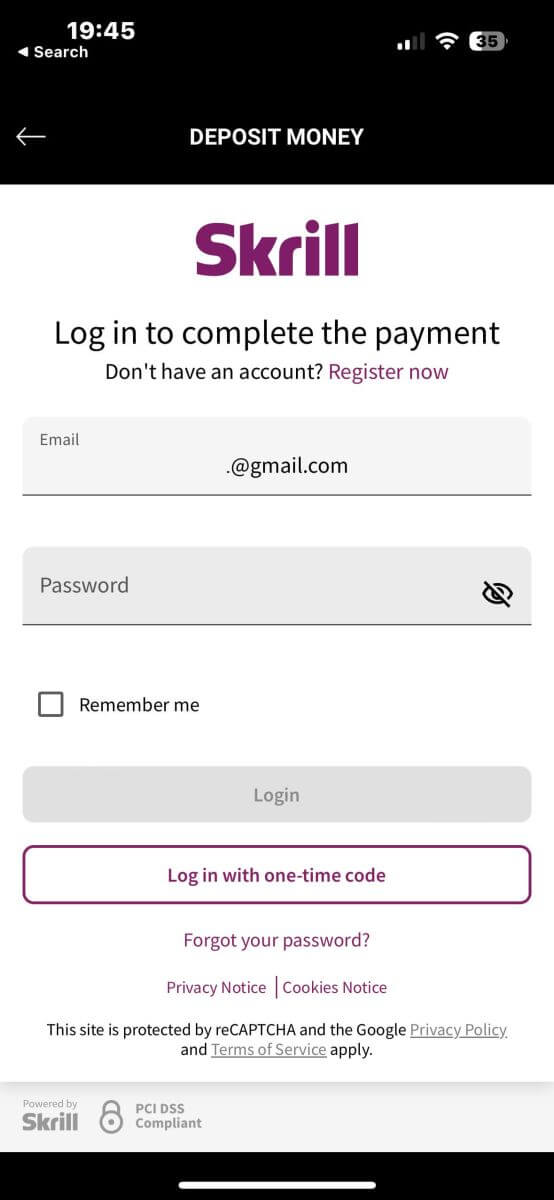
Kako trgovati na XTB
Kako oddati naročilo na XTB [Splet]
Najprej pojdite na domačo stran XTB in kliknite »Prijava«, nato izberite »xStation 5« . 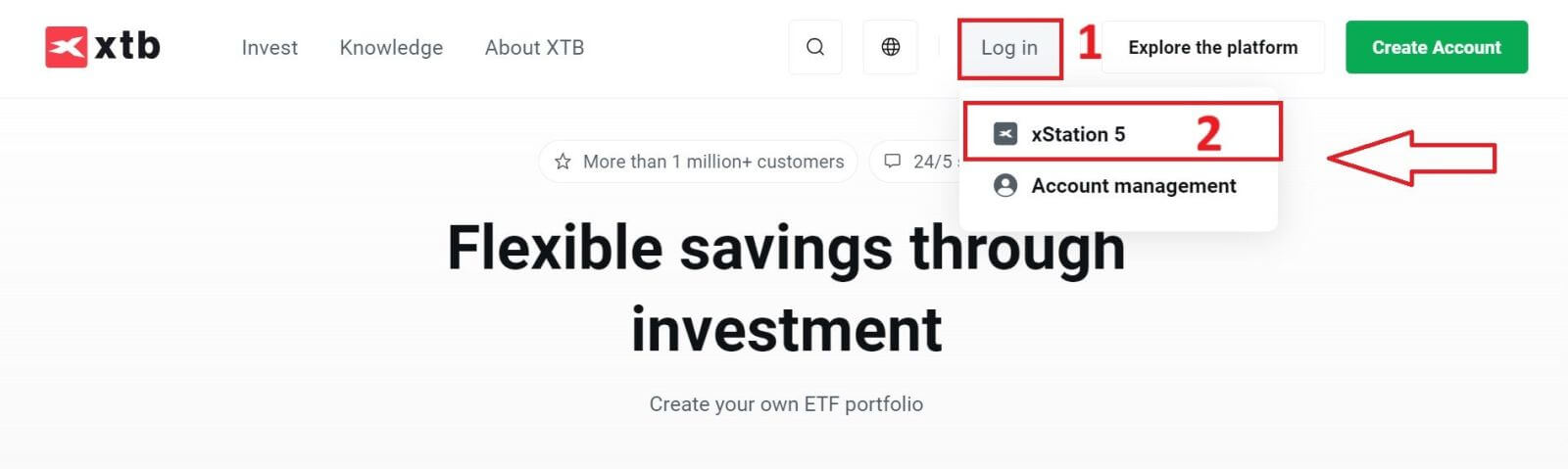
Nato boste preusmerjeni na stran za prijavo. V ustrezna polja vnesite prijavne podatke za račun, ki ste ga predhodno registrirali, nato pa za nadaljevanje kliknite »PRIJAVA« .
Če še niste ustvarili računa pri XTB, si oglejte navodila v tem članku: Kako registrirati račun pri XTB . 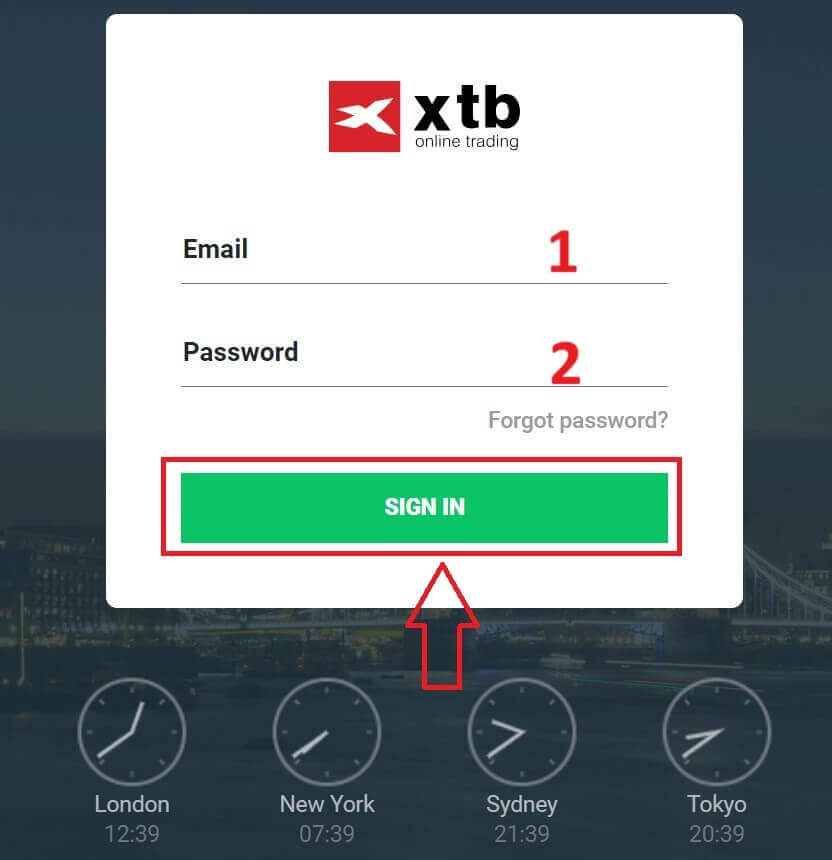
Po uspešni prijavi na domačo stran xStation 5 poglejte razdelek »Market Watch« na levi strani zaslona in izberite sredstvo za trgovanje.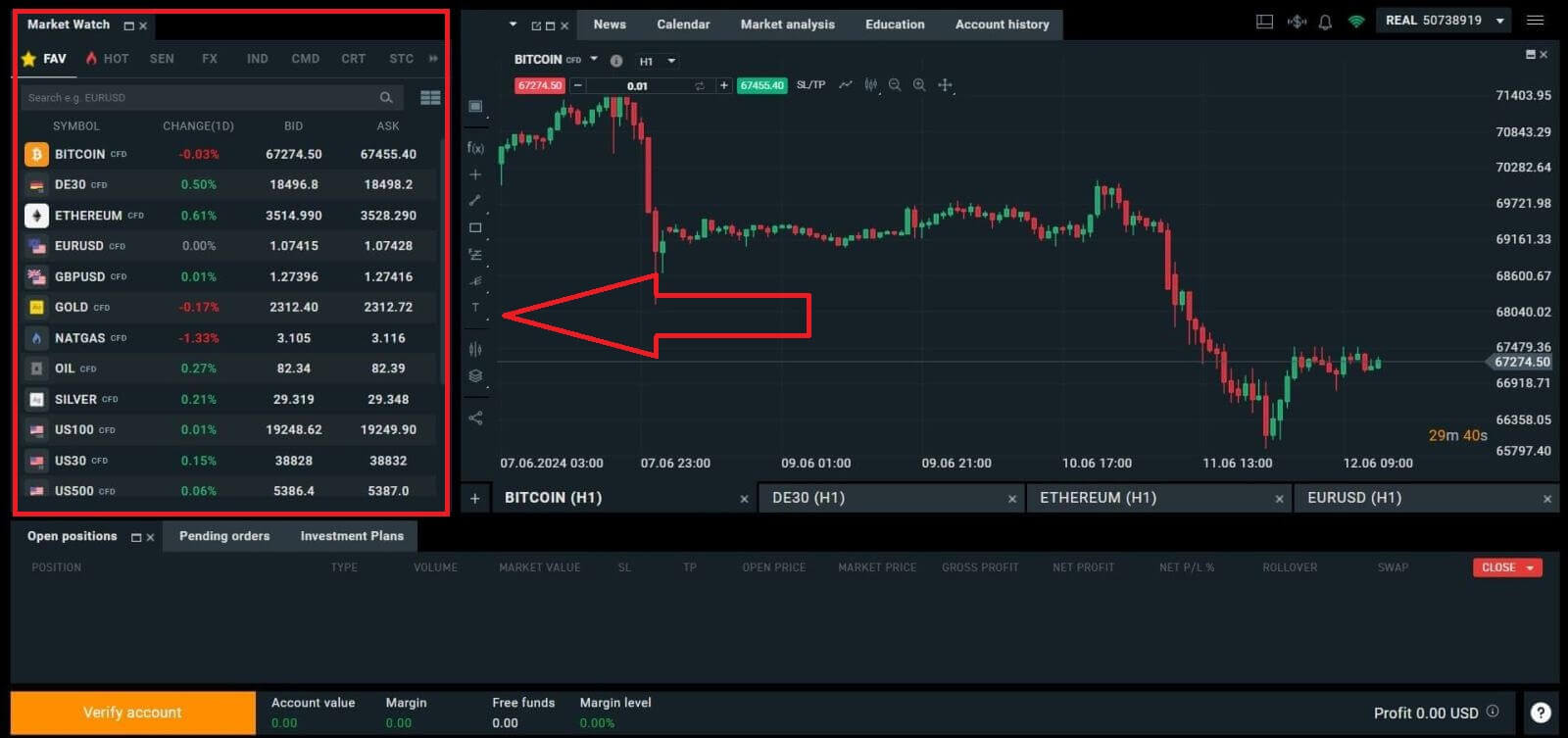
Če ne želite izbirati med sredstvi, navedenimi v predlogih platforme, lahko kliknete ikono puščice (kot je prikazano na spodnji sliki), da si ogledate celoten seznam razpoložljivih sredstev. 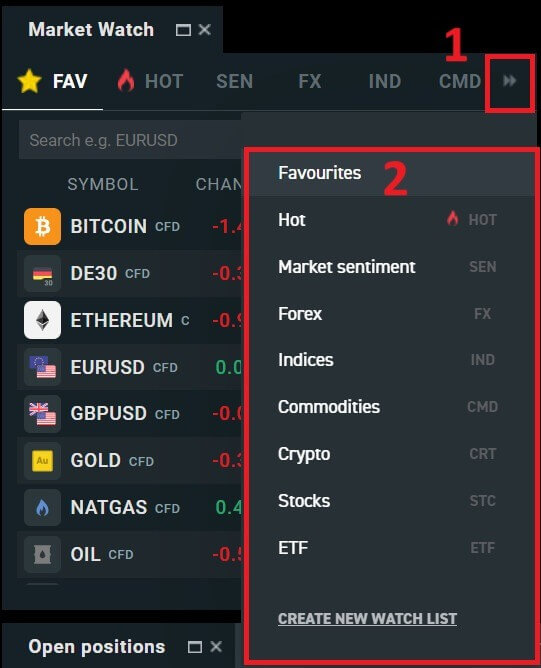
Ko izberete želeno trgovalno sredstvo, se z miško pomaknite nad sredstvo in kliknite ikono plus (kot je prikazano na sliki), da vstopite v vmesnik za oddajo naročila. 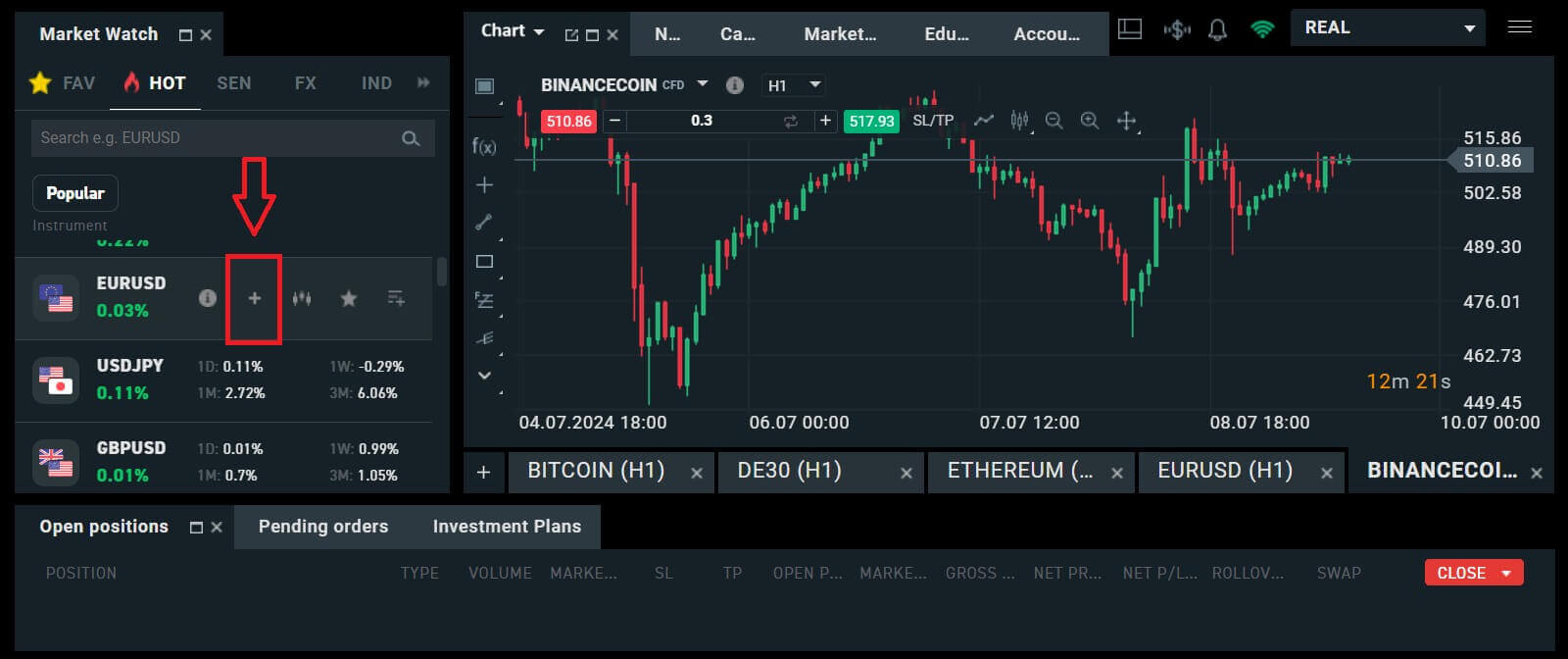
Tukaj morate razlikovati med dvema vrstama naročil:
Tržno naročilo: posel boste izvedli po trenutni tržni ceni.
Stop/Limit naročilo: nastavili boste želeno ceno in naročilo se bo samodejno aktiviralo, ko tržna cena doseže to raven.
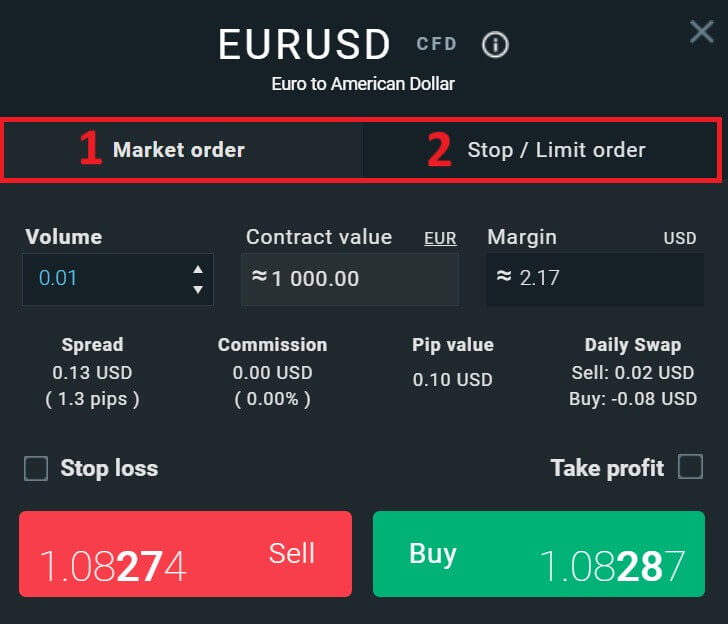
Ko izberete ustrezno vrsto naročila za svoje potrebe, je na voljo nekaj izbirnih funkcij, ki vam lahko pomagajo izboljšati izkušnjo trgovanja:
Stop Loss: To se bo samodejno izvedlo, ko se trg premakne proti vaši poziciji.
Take Profit: To se bo samodejno izvedlo, ko bo cena dosegla vaš ciljni dobiček.
Trailing Stop: Predstavljajte si, da ste vstopili v dolgo pozicijo in se trg trenutno giblje ugodno, kar ima za posledico donosno trgovanje. Na tej točki imate možnost prilagoditi svojo prvotno Stop Loss, ki je bila prvotno nastavljena pod vašo vstopno ceno. Lahko jo povišate na svojo vstopno ceno (da dosežete izenačenje) ali celo višje (da zaklenete zajamčen dobiček). Za bolj avtomatiziran pristop k temu procesu razmislite o uporabi zaostajanja. To orodje se izkaže za neprecenljivo za obvladovanje tveganja, zlasti med nestanovitnimi gibanji cen ali ko ne morete nenehno aktivno spremljati trga.
Ključnega pomena je vedeti, da sta Stop Loss (SL) ali Take Profit (TP) neposredno povezana z aktivno pozicijo ali čakajočim naročilom. Oboje lahko spremenite, ko je vaša trgovina v živo, in aktivno spremljate tržne razmere. Ta naročila služijo kot zaščita za vašo izpostavljenost trgu, čeprav niso obvezna za odpiranje novih pozicij. Lahko se odločite, da jih dodate pozneje, vendar je priporočljivo, da daste prednost zaščiti svojih položajev, kadar koli je to mogoče. 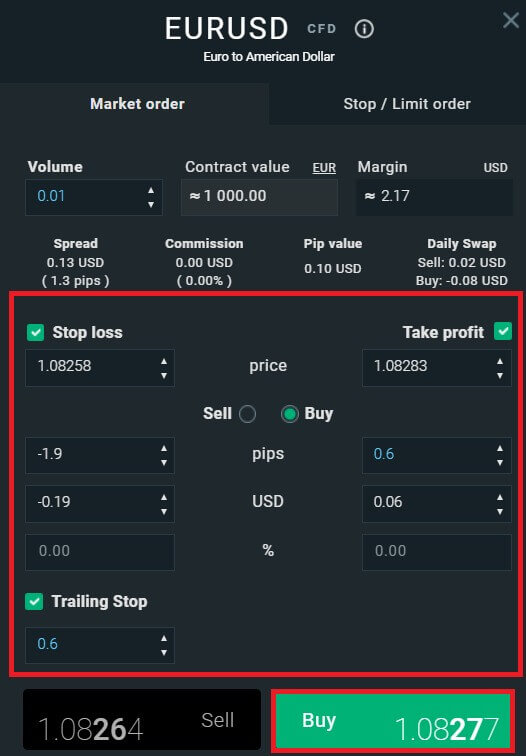
Za vrsto naročila Stop/Limit bodo na voljo dodatne informacije o naročilu, zlasti:
Cena: za razliko od tržnega naročila (vstop po trenutni tržni ceni), tukaj morate vnesti raven cene, ki jo želite ali predvideti (različno od trenutne tržne cene). Ko tržna cena doseže to raven, se bo vaše naročilo samodejno sprožilo.
Datum poteka in čas.
Obseg: velikost pogodbe
Pogodbena vrednost.
Kritje: znesek sredstev v valuti računa, ki ga zadrži posrednik, da ohrani naročilo odprto.
Ko nastavite vse potrebne podrobnosti in konfiguracije za svoje naročilo, izberite »Kupi/prodaj« ali »Omejitev nakupa/prodaje«, da nadaljujete z oddajo naročila. 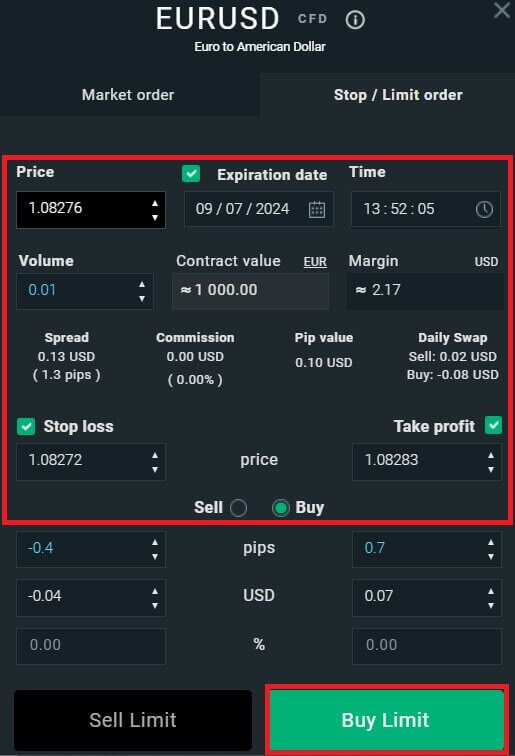
Po tem se prikaže potrditveno okno. Prosimo, natančno preglejte podrobnosti naročila in nato izberite " Potrdi", da zaključite postopek oddaje naročila. Če želite onemogočiti obvestila za hitrejše transakcije, potrdite potrditveno polje. 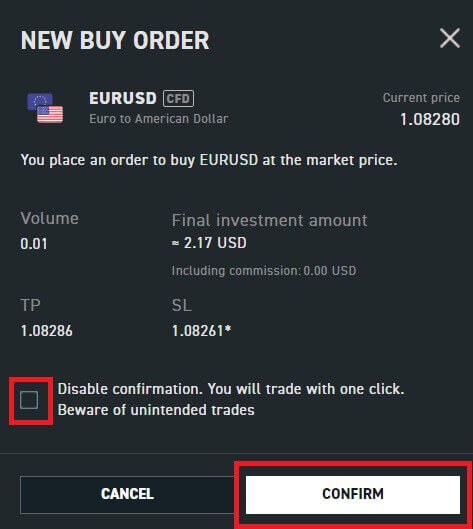
S samo nekaj preprostimi koraki lahko zdaj začnete trgovati na xStation 5. Želimo vam uspeh!
Kako oddati naročilo na XTB [App]
Najprej prenesite in se prijavite v aplikacijo XTB - Online Trading.
Za več podrobnosti glejte naslednji članek: Kako prenesti in namestiti aplikacijo XTB za mobilni telefon (Android, iOS) . 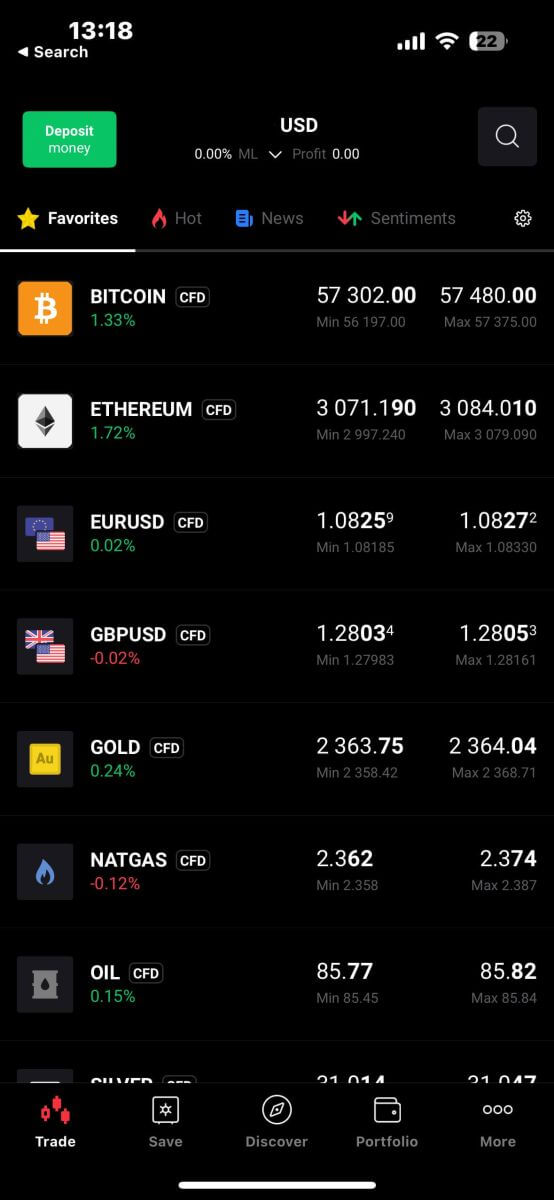
Nato morate izbrati sredstva, s katerimi želite trgovati, tako da se jih dotaknete.
Pomembno je razlikovati med dvema vrstama naročil:
Tržno naročilo: S tem se posel izvrši takoj po trenutni tržni ceni.
Stop/Limit order: Pri tej vrsti naročila določite želeno raven cene. Naročilo se samodejno sproži, ko tržna cena doseže to določeno raven.
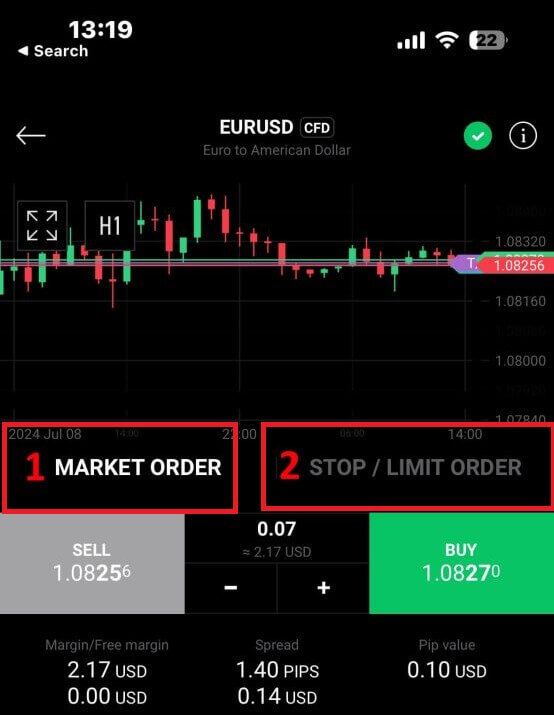
Ko izberete pravo vrsto naročila za svojo strategijo trgovanja, so na voljo dodatna orodja, ki lahko znatno izboljšajo vašo izkušnjo trgovanja:
Stop Loss (SL): Ta funkcija se samodejno sproži, da omeji potencialne izgube, če se trg premakne neugodno proti vaši poziciji.
Take Profit (TP): To orodje zagotavlja samodejno izvedbo, ko trg doseže vaš vnaprej določen cilj dobička, s čimer zagotovi vaše dobičke.
Bistveno je razumeti, da sta tako naročili Stop Loss (SL) kot Take Profit (TP) neposredno povezani z aktivnimi pozicijami ali čakajočimi naročili. Te nastavitve lahko prilagodite, ko vaša trgovina napreduje in se spreminjajo tržni pogoji. Čeprav ni obvezno za odpiranje novih pozicij, je vključitev teh orodij za obvladovanje tveganj zelo priporočljiva za učinkovito zaščito vaših naložb. 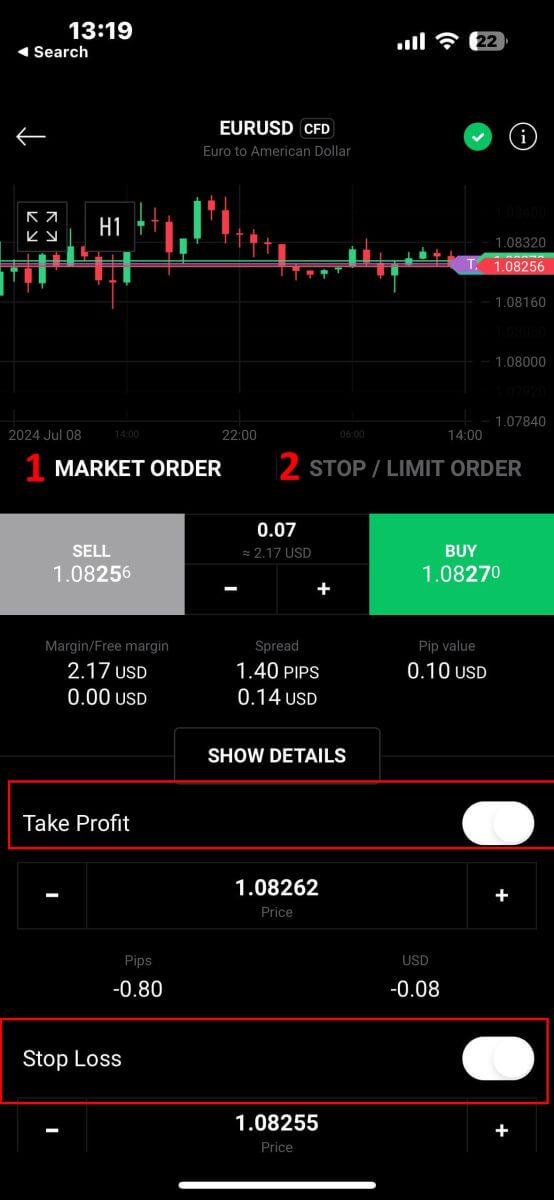
Ko se odločite za vrsto naročila Stop/Limit, boste morali navesti dodatne podrobnosti, specifične za to naročilo:
Cena: Za razliko od tržnega naročila, ki se izvrši po trenutni tržni ceni, določite raven cene, ki jo pričakujete ali želite. Naročilo se bo samodejno aktiviralo, ko bo trg dosegel to določeno raven.
Datum in čas veljavnosti: To določa trajanje, v katerem je vaše naročilo aktivno. Po tem obdobju, če naročilo ni izvršeno, poteče.
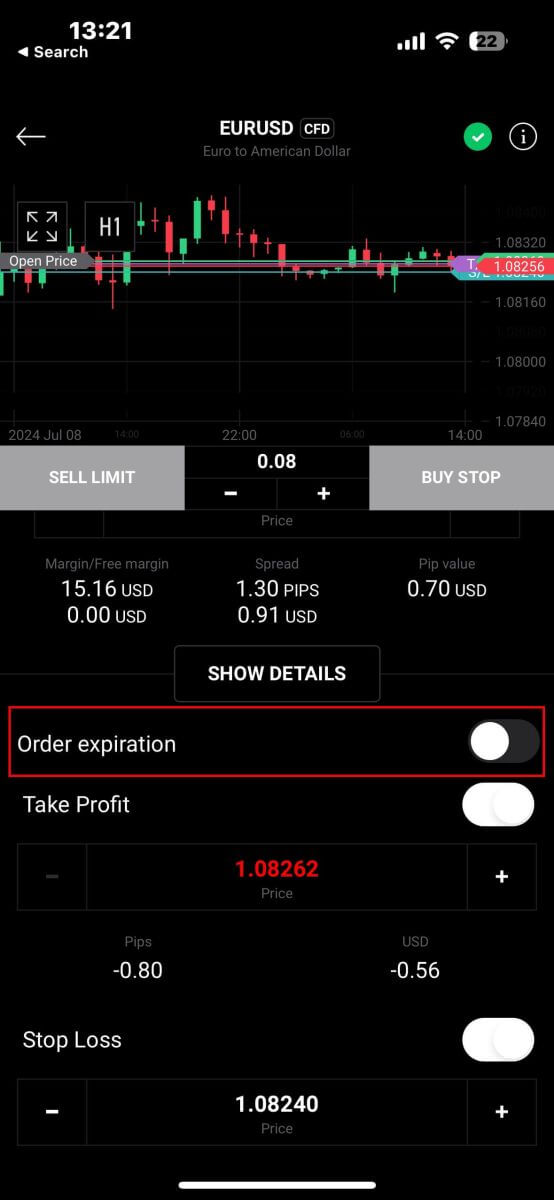
Ko izberete želeni datum poteka in čas, tapnite »V redu«, da dokončate postopek. 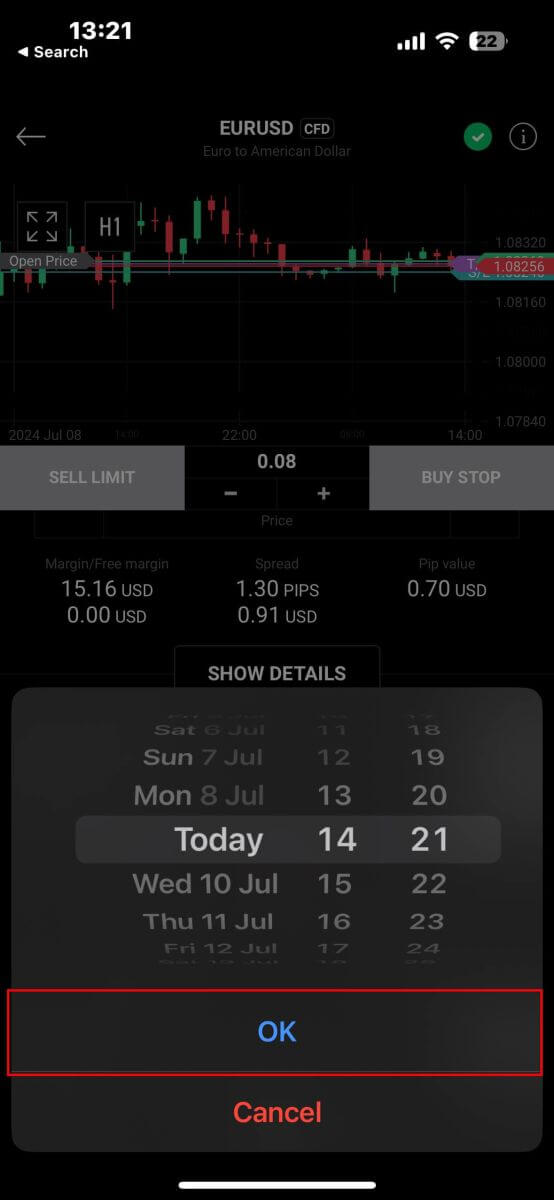
Ko konfigurirate vse potrebne parametre za svoje naročilo, nadaljujte z izbiro »Kupi/prodaj« ali »Omejitev nakupa/prodaje«, da učinkovito oddate naročilo. 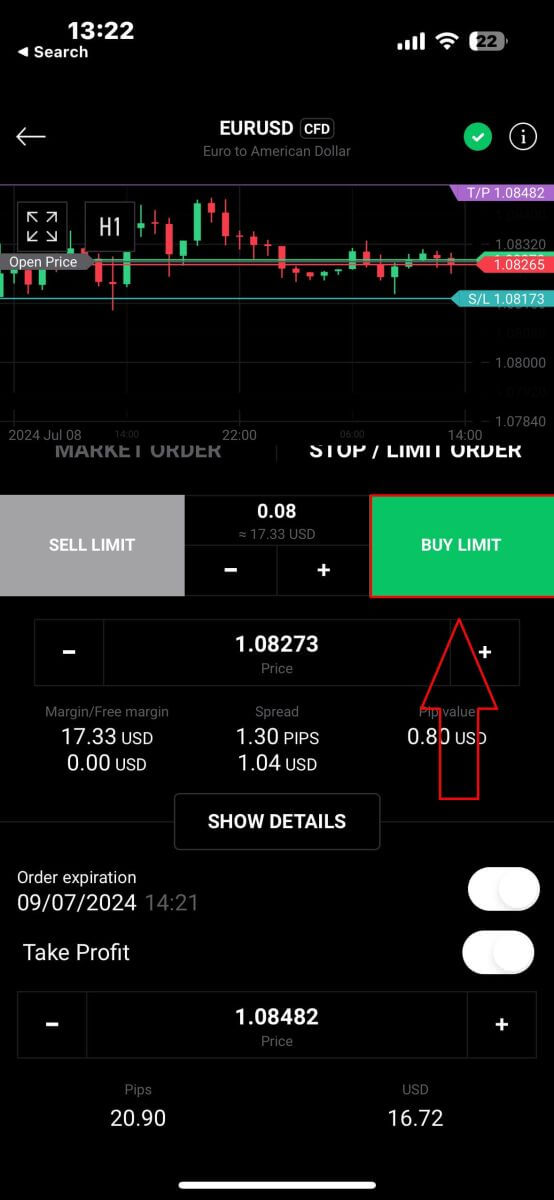
Po tem se prikaže potrditveno okno. Vzemite si trenutek in natančno preglejte podrobnosti naročila.
Ko ste zadovoljni, kliknite na "Potrdi naročilo", da zaključite oddajo naročila. Lahko se tudi odločite, da potrdite polje, da onemogočite obvestila za hitre transakcije. 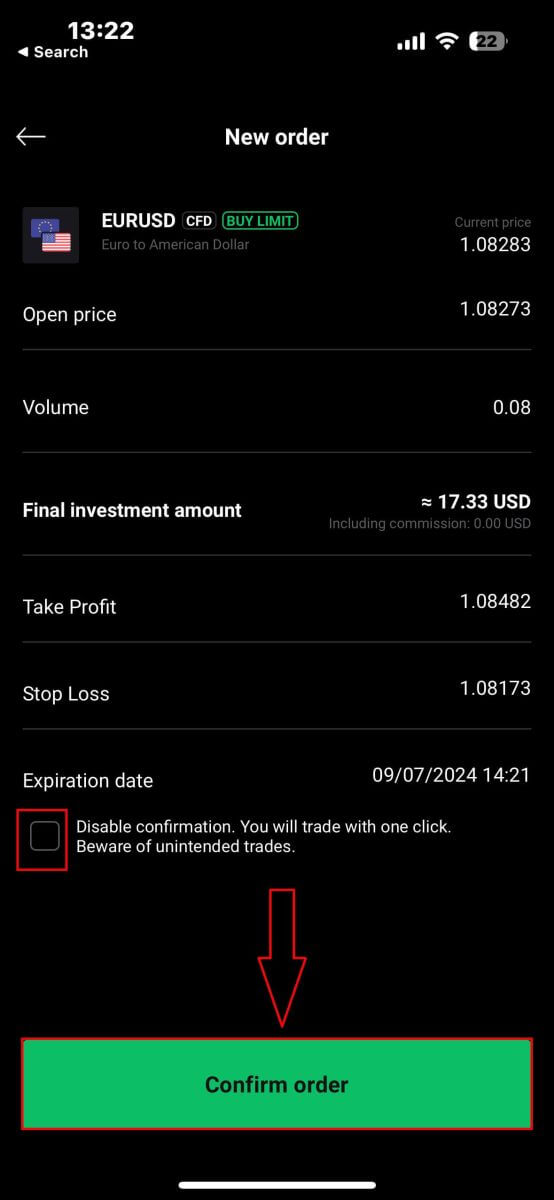
čestitke! Vaše naročilo je bilo uspešno oddano prek mobilne aplikacije. Srečno trgovanje! 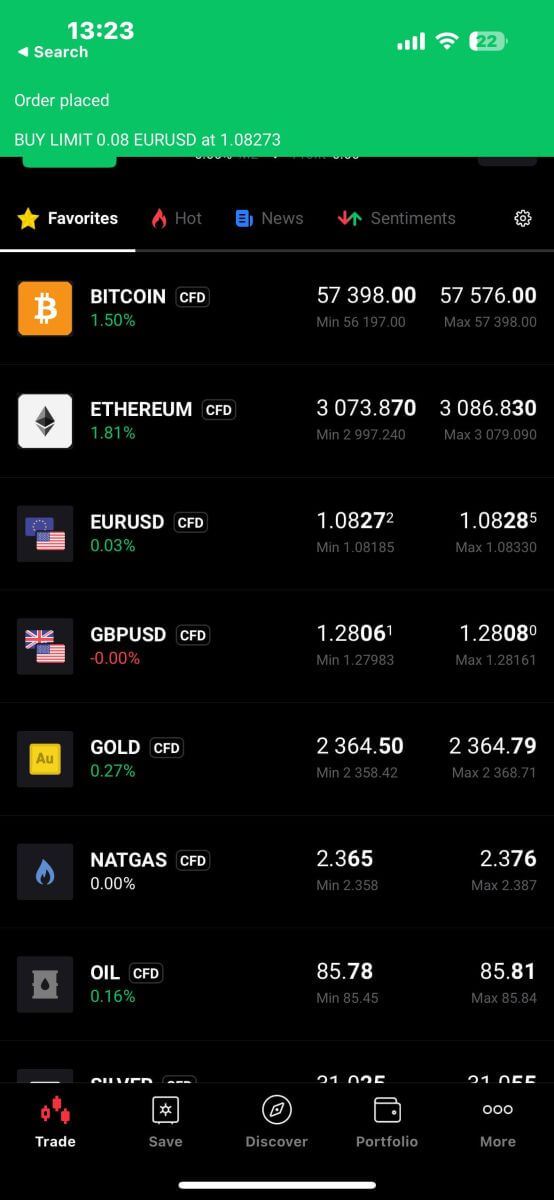
Kako zapreti naročila na XTB xStation 5
Če želite zapreti več naročil hkrati, lahko izberete gumb Zapri v spodnjem desnem kotu zaslona z naslednjimi možnostmi:
Zapri vse.
Skoraj donosno (čisti dobiček).
Skoraj izguba (čisti dobiček).

Če želite ročno zapreti vsako naročilo, kliknite gumb "X" v spodnjem desnem kotu zaslona, ki ustreza naročilu, ki ga želite zapreti. 
Takoj se prikaže okno s podrobnostmi naročila, ki jih lahko pregledate. Za nadaljevanje izberite »Potrdi«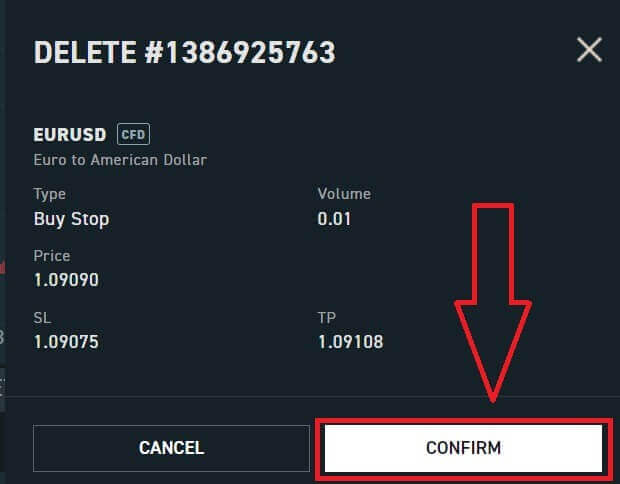
.
Čestitamo, uspešno ste zaključili naročilo. Z XTB xStation 5 je res enostavno. 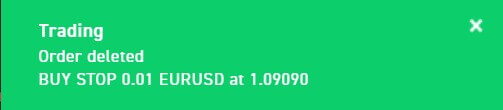
Kako dvigniti sredstva iz XTB
Pravila dviga na XTB
Dvige lahko izvedete kadar koli, kar vam omogoča 24/7 dostop do vaših sredstev. Če želite dvigniti denar s svojega računa, se pomaknite do razdelka Dvig v razdelku Upravljanje računa. Stanje dviga lahko kadar koli preverite v zgodovini transakcij.
Denar lahko vrnete le na bančni račun pod svojim imenom. Vaših sredstev ne bomo poslali na bančne račune tretjih oseb.
Za stranke, ki imajo račun pri XTB Limited (Združeno kraljestvo), se ne zaračuna provizija za dvige, če so nad 60 GBP, 80 EUR ali 100 USD.
Za stranke, ki imajo račun pri XTB Limited (CY), se ne zaračuna provizija za dvige, če so nad 100 €.
Za stranke, ki imajo račun pri XTB International Limited, se ne zaračuna provizija za dvige, če so nad 50 USD.
Za čas obdelave dviga glejte spodaj:
XTB Limited (Združeno kraljestvo) - na isti dan, če je dvig zahtevan pred 13. uro (GMT). Zahtevki, vloženi po 13. uri (GMT), bodo obdelani naslednji delovni dan.
XTB Limited (CY) - najkasneje naslednji delovni dan po dnevu, ko smo prejeli zahtevo za dvig.
XTB International Limited – Standardni čas obdelave zahtevkov za izplačilo je 1 delovni dan.
XTB krije vse stroške, ki jih zaračuna naša banka.
Vse druge morebitne stroške (banka upravičenka in banka posrednica) plača stranka po tabelah provizij teh bank.
Kako dvigniti sredstva iz XTB [Splet]
Začnite z obiskom domače strani XTB . Ko ste tam, izberite »Prijava« in nato nadaljujte z »Upravljanje računa« . 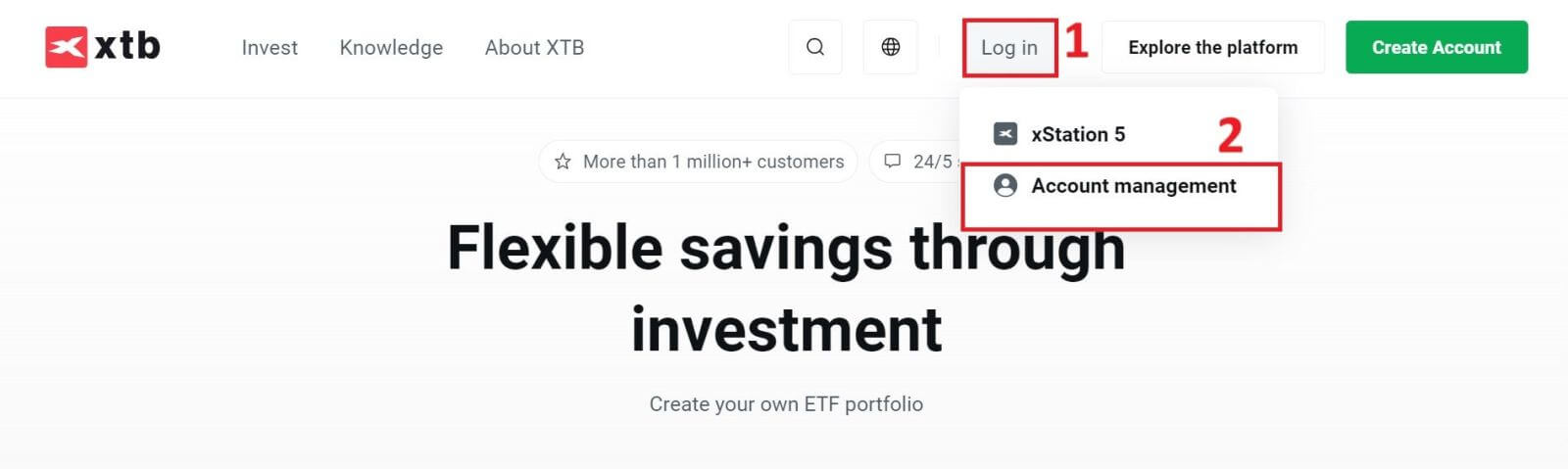
Nato boste preusmerjeni na stran za prijavo. V določena polja vnesite podatke za prijavo v račun, ki ste ga predhodno ustvarili. Kliknite "PRIJAVA" za nadaljevanje.
Če se še niste prijavili za račun XTB, si oglejte navodila v tem članku: Kako registrirati račun na XTB . 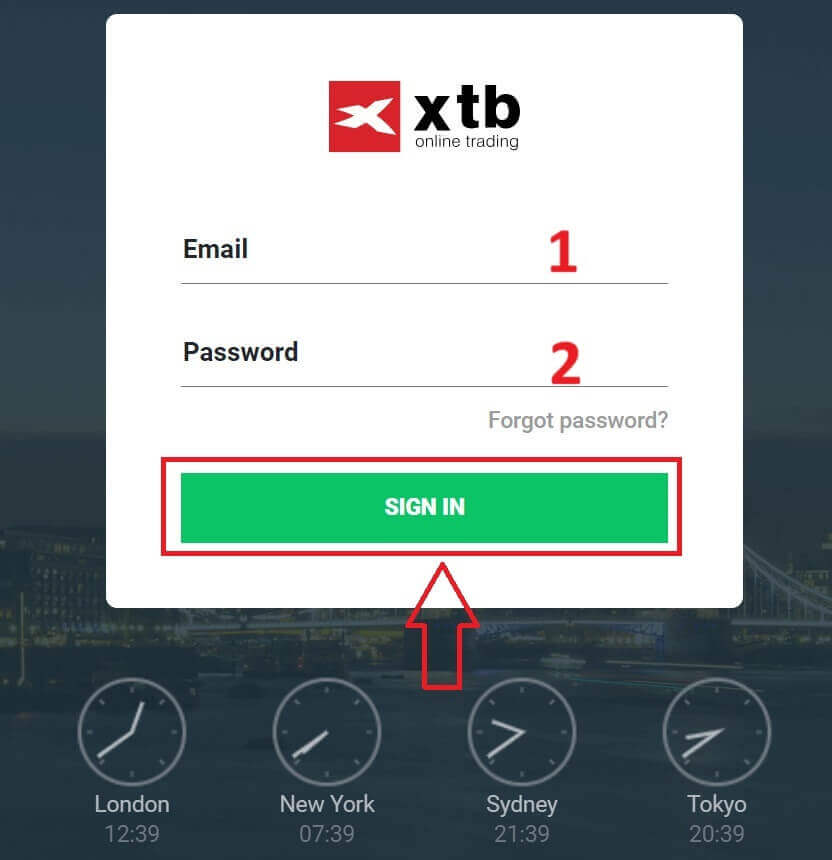
V razdelku Upravljanje računa kliknite »Dvig sredstev«, da odprete vmesnik za dvige.
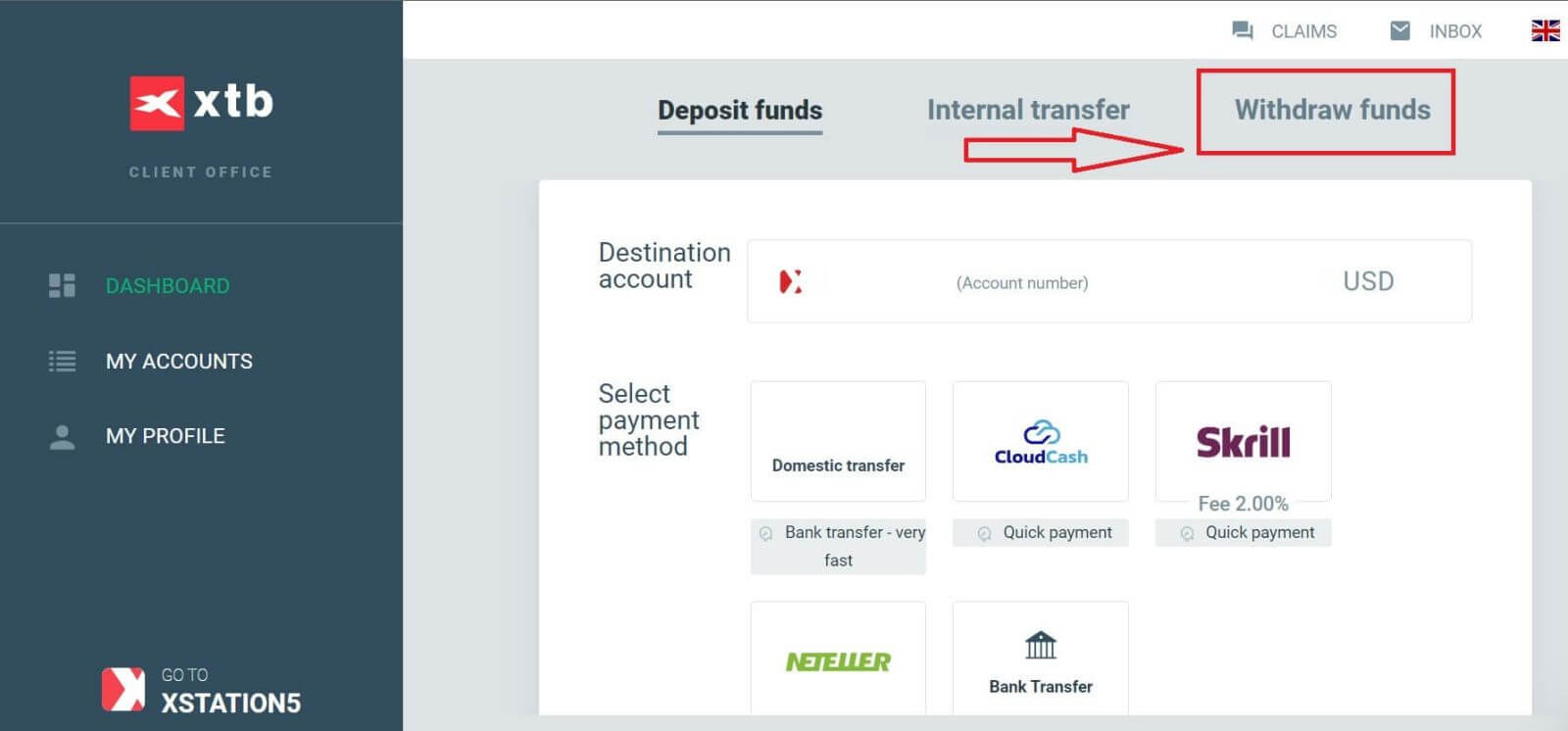
Trenutno XTB podpira transakcije dviga prek bančnega nakazila v naslednjih dveh oblikah, odvisno od zneska, ki ga želite dvigniti:
Hiter dvig: manj kot 11.000 USD.
Bančni dvig: več kot 11.000 USD.
Če je znesek dviga 50 USD ali manj, vam bomo zaračunali 30 USD provizije. Če dvignete več kot 50 $, je to popolnoma brezplačno.
Naročila za hitri dvig bodo uspešno obdelana na bančne račune v 1 uri, če je naročilo za dvig oddano med delovnim časom ob delavnikih.
Dvigi, opravljeni pred 15.30 po srednjeevropskem času, bodo obdelani na isti dan dviga (razen vikendov in praznikov). Prenos običajno traja 1-2 delovna dneva.
Vse morebitne stroške (pri nakazilu med bankami) plača stranka v skladu s predpisi teh bank.
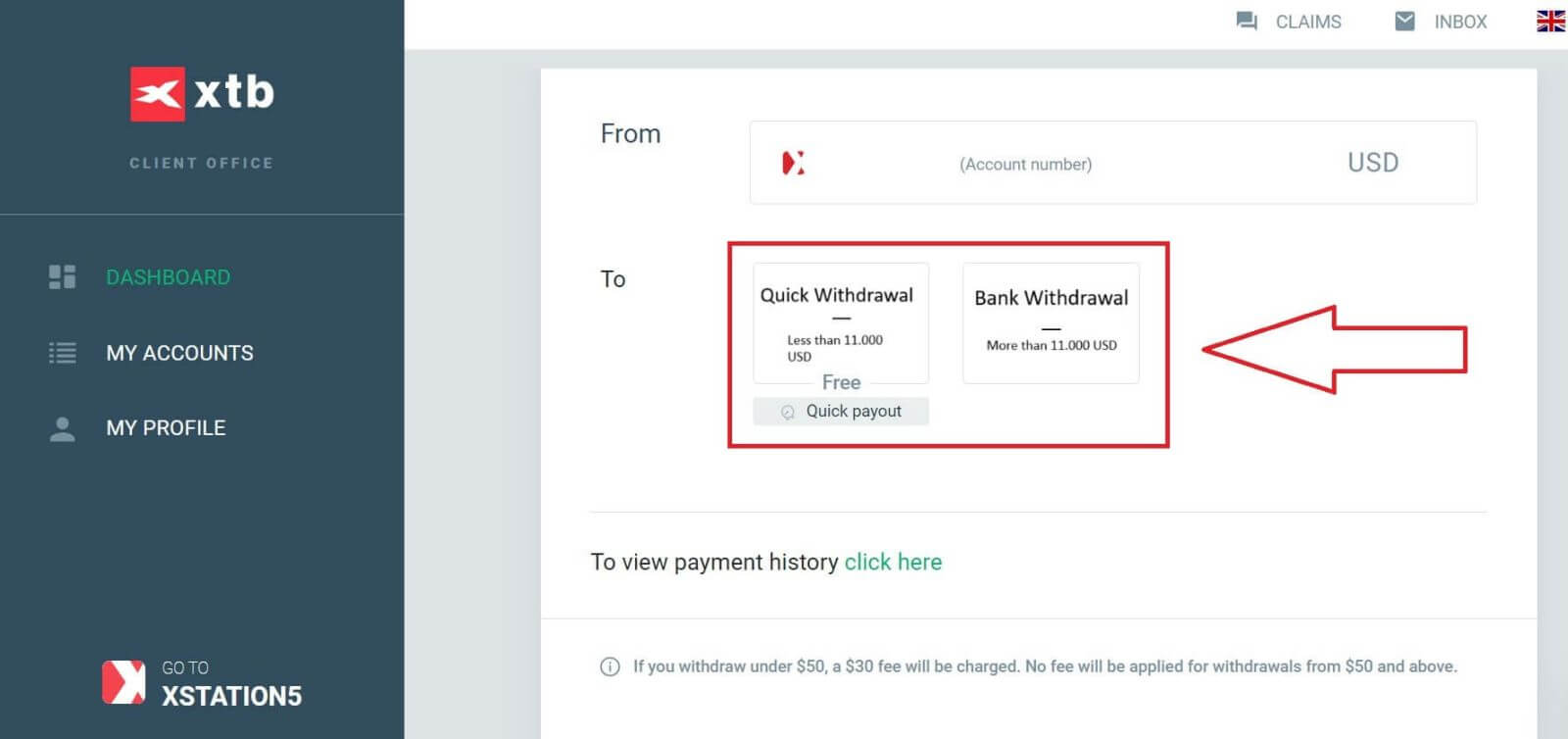
Naslednji korak je izbira bančnega računa prejemnika. Če podatkov o bančnem računu nimate shranjenih v XTB, izberite »DODAJ NOV BANČNI RAČUN«, da jih dodate.
Sredstva lahko dvignete samo na račun v svojem imenu. XTB bo zavrnil vsako zahtevo za dvig na bančni račun tretje osebe. 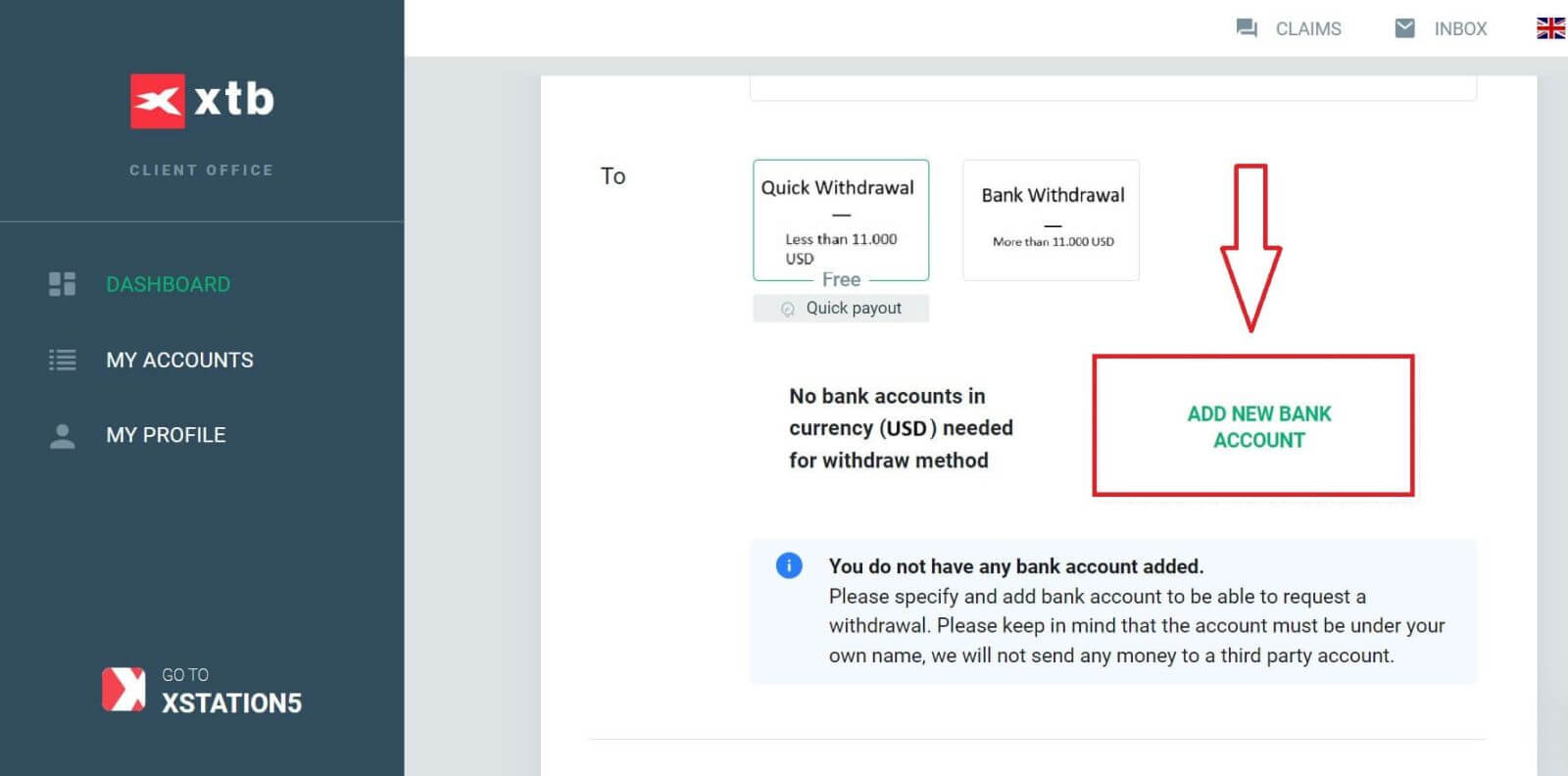
Hkrati izberite "Ročno prek obrazca" in nato kliknite "Naprej", da ročno vnesete podatke o bančnem računu. 
Spodaj je nekaj obveznih polj, ki jih morate izpolniti v obrazcu:
Številka bančnega računa (IBAN).
Ime banke (mednarodno ime).
Šifra podružnice.
Valuta.
Identifikacijska koda banke (BIC) (to kodo najdete na avtentični spletni strani vaše banke).
Bančni izpisek (dokument v JPG, PNG ali PDF, ki potrjuje lastništvo vašega bančnega računa).
Po izpolnitvi obrazca izberite "POŠLJI" in počakajte, da sistem preveri podatke (ta postopek lahko traja od nekaj minut do nekaj ur). 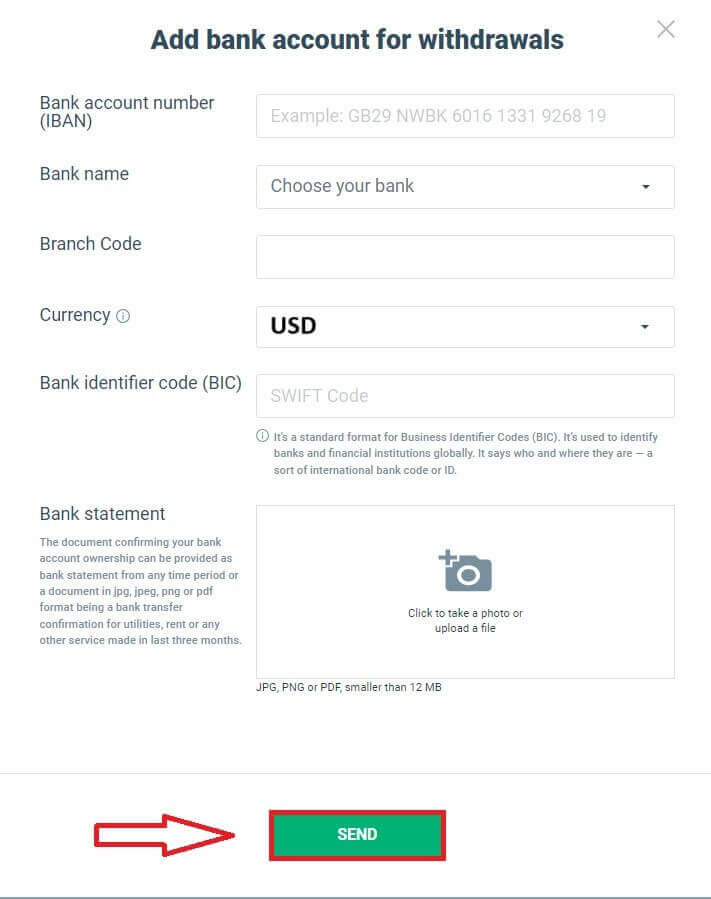
Ko XTB preveri vaš bančni račun, bo dodan na seznam, kot je prikazan spodaj, in bo na voljo za transakcije dviga.
Nato v ustrezno polje vnesite znesek, ki ga želite dvigniti (najvišji in najmanjši znesek dviga sta odvisna od izbranega načina dviga in stanja na vašem trgovalnem računu).
Upoštevajte razdelka »Provizija« in »Skupni znesek« , da boste razumeli znesek, ki ga boste prejeli na svoj bančni račun. Ko se strinjate s provizijo (če je na voljo) in dejanskim prejetim zneskom, izberite »DVIG«, da dokončate postopek dviga. 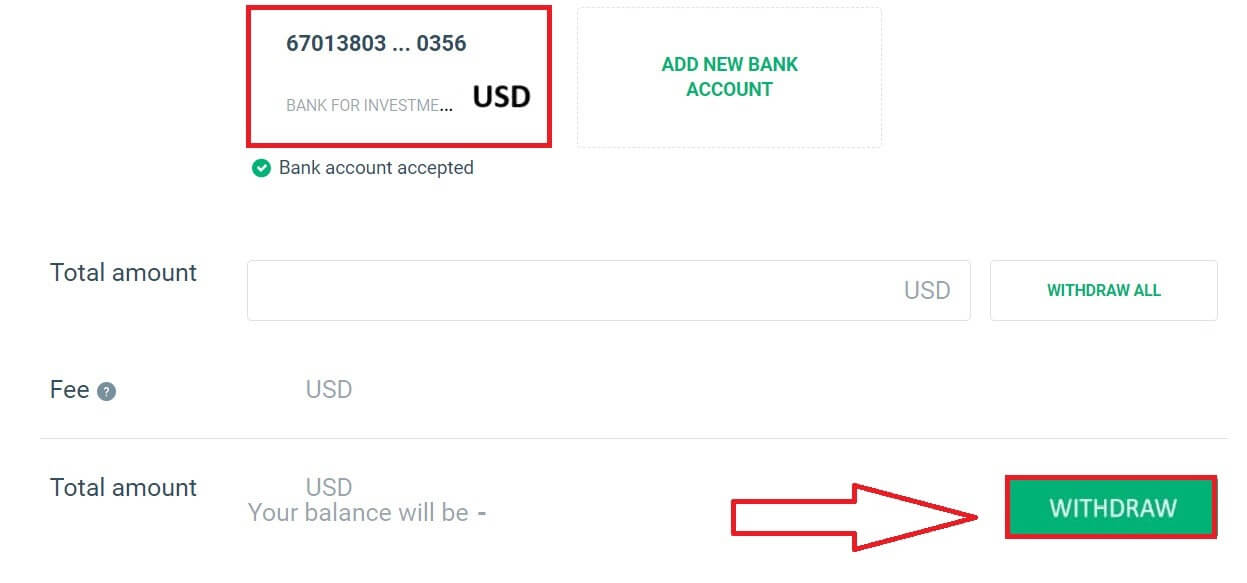
Kako dvigniti sredstva iz XTB [aplikacija]
Začnite tako, da odprete aplikacijo XTB Online Trading na vaši mobilni napravi in se prepričajte, da ste prijavljeni. Nato tapnite »Deposit Money« v zgornjem levem kotu zaslona.
Če še niste namestili aplikacije, si oglejte članek za navodila za namestitev: Kako prenesti in namestiti aplikacijo XTB za mobilni telefon (Android, iOS)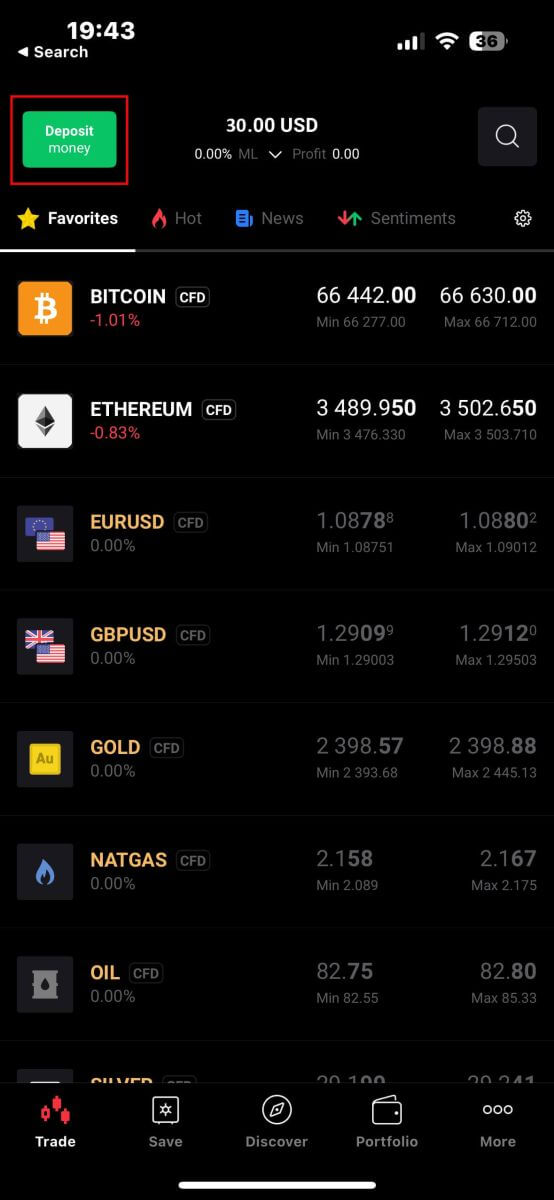
Nato v plošči »Izberite vrsto naročila« izberite »Dvig denarja«. " nadaljevati. 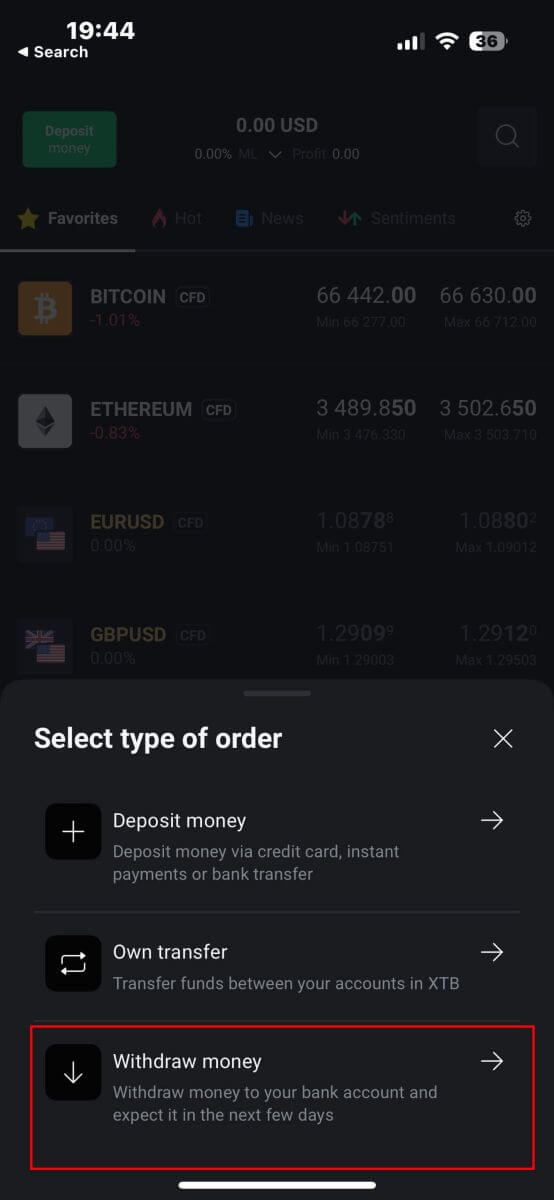
Nato boste preusmerjeni na zaslon »Dvig denarja« , kjer morate:
Izberite račun, ki ga želite dvigniti.
Izberite način dviga glede na znesek denarja, ki ga želite dvigniti.
Ko končate, se pomaknite navzdol za naslednje korake. 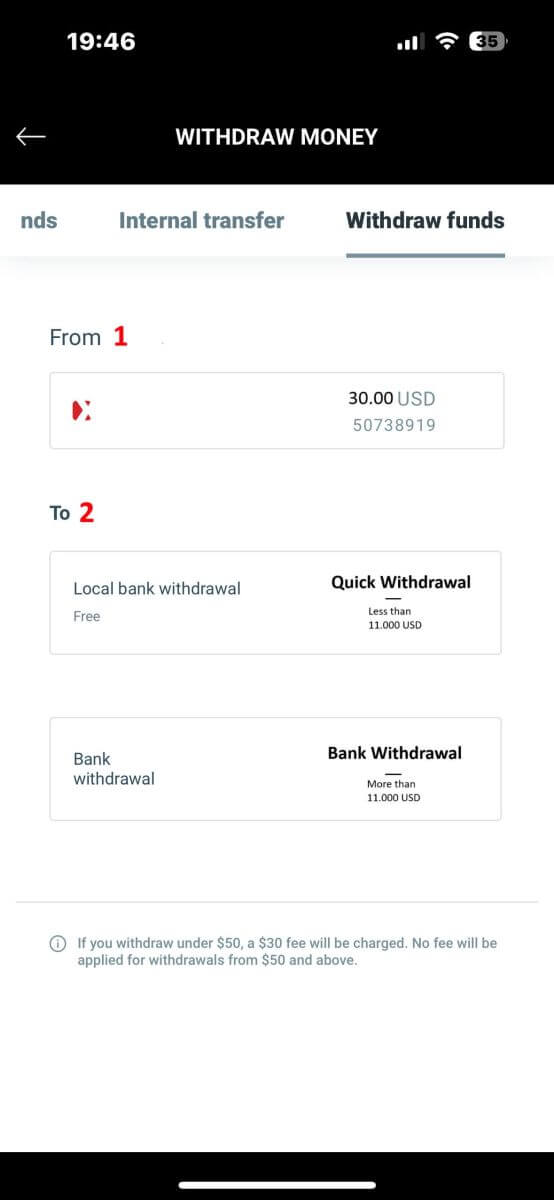
Tukaj je nekaj pomembnih podrobnosti, na katere se morate osredotočiti:
V prazno vnesite znesek denarja, ki ga želite dvigniti.
Preverite pristojbino (če obstaja).
Preverite skupni znesek denarja, nakazan na vaš račun po odbitku kakršnih koli stroškov (če je na voljo).
Po zaključku vseh zgornjih korakov izberite "DVIG" , da nadaljujete z dvigom.
OPOMBA: Če dvignete manj kot 50 $, vam bomo zaračunali provizijo v višini 30 $. Za dvige od 50 $ in več provizija ne bo zaračunana. 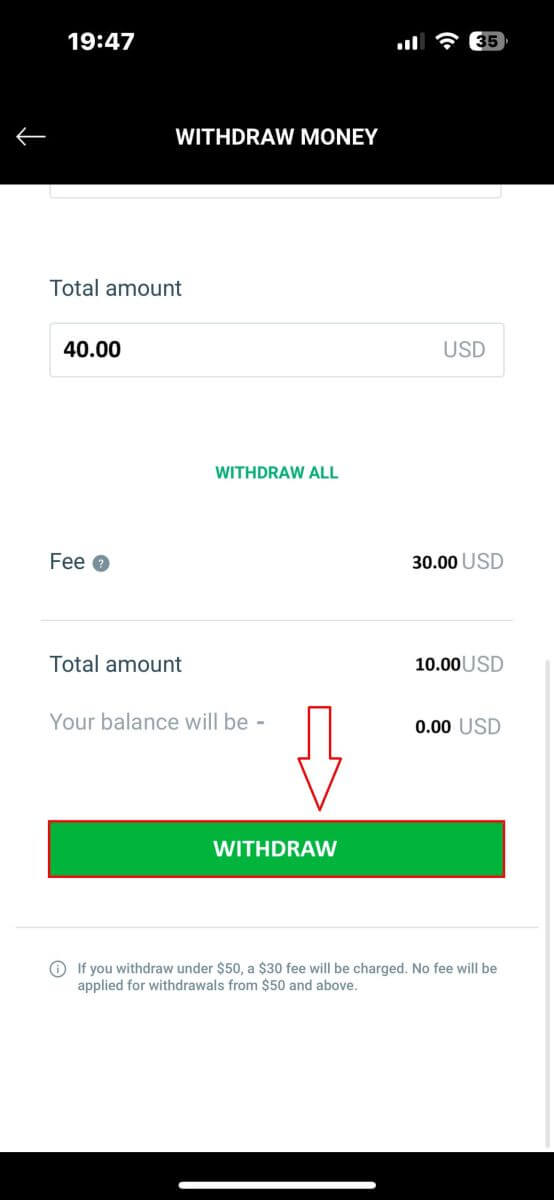
Naslednji koraki bodo izvedeni v vaši bančni aplikaciji, zato sledite navodilom na zaslonu, da dokončate postopek. Vso srečo!
Pogosto zastavljena vprašanja (FAQ)
račun
Kako spremeniti telefonsko številko
Če želite posodobiti svojo telefonsko številko, se prijavite na stran Upravljanje računa – Moj profil – Informacije o profilu .
Iz varnostnih razlogov boste morali izvesti nekaj dodatnih korakov preverjanja, da spremenite svojo telefonsko številko. Če še vedno uporabljate telefonsko številko, registrirano pri XTB, vam bomo poslali potrditveno kodo prek besedilnega sporočila. Koda za preverjanje vam bo omogočila dokončanje postopka posodobitve telefonske številke.
Če telefonske številke, registrirane pri menjalnici, ne uporabljate več, se obrnite na naš center za podporo strankam ( https://www.xtb.com/vn/why-xtb/contact ) za pomoč in podrobnejša navodila.
Katere vrste trgovalnih računov ima XTB?
Pri XTB ponujamo samo 01 vrsto računa: Standard.
Na standardnem računu vam ne bomo zaračunali provizij za trgovanje (razen za produkte CFD na delnice in ETF). Vendar pa bo razlika med nakupom in prodajo višja od tržne (Večina dohodka trgovalnega prostora prihaja iz te razlike med nakupom in prodajo strank).
Ali lahko spremenim valuto svojega trgovalnega računa?
Stranka žal ne more spremeniti valute trgovalnega računa. Vendar pa lahko ustvarite do 4 podrejene račune z različnimi valutami.
Če želite odpreti dodaten račun z drugo valuto, se prijavite na stran za upravljanje računa - Moj račun, v zgornjem desnem kotu kliknite »Dodaj račun« .
Za nerezidente EU/UK, ki imajo račun pri XTB International, ponujamo samo račune v USD.
Iz katerih držav lahko stranke odprejo račune pri XTB?
Sprejemamo stranke iz večine držav po vsem svetu.
Ne moremo pa nuditi storitev prebivalcem naslednjih držav:
Indija, Indonezija, Pakistan, Sirija, Irak, Iran, ZDA, Avstralija, Albanija, Kajmanski otoki, Gvineja Bissau, Belize, Belgija, Nova Zelandija, Japonska, Južni Sudan, Haiti, Jamajka, Južna Koreja, Hong Kong, Mauritius, Izrael, Turčija, Venezuela, Bosna in Hercegovina, Kosovo, Etiopija, Uganda, Kuba, Jemen, Afganistan, Libija, Laos, Severna Koreja, Gvajana, Vanuatu, Mozambik, Kongo, Republika Konga, Libije, Malija, Macaa, Mongolije, Mjanmara, Nikaragve, Paname, Singapurja, Bangladeša, Kenije, Palestine in Republike Zimbabve.
Stranke s stalnim prebivališčem v Evropi kliknejo XTB CYPERUS .
Stranke, ki prebivajo zunaj ZK/Evrope, kliknejo XTB INTERNATIONAL .
Stranke s prebivališčem v arabskih državah MENA kliknejo XTB MENA LIMITED .
Stranke s stalnim prebivališčem v Kanadi se bodo lahko registrirale samo v francoski podružnici XTB: XTB FR .
Koliko časa traja odprtje računa?
Ko končate registracijo podatkov, morate naložiti zahtevane dokumente za aktivacijo računa. Ko bodo dokumenti uspešno preverjeni, bo vaš račun aktiviran.
Če vam zahtevanih dokumentov ni treba dopolniti, bo vaš račun aktiviran le nekaj minut po uspešni verifikaciji vaših osebnih dokumentov.
Kako zapreti račun XTB?
Žal nam je, da želite zapreti svoj račun. E-poštno sporočilo z zahtevo za zaprtje računa lahko pošljete na naslednji naslov:
sales_int@ xtb.com
XTB bo nato nadaljeval z izpolnitvijo vaše zahteve.
Upoštevajte, da bo XTB rezerviral vaš račun za 12 mesecev od zadnje transakcije.
Ne morem se prijaviti
Če imate težave pri prijavi v svoj račun, poskusite nekaj od naslednjih korakov, preden se obrnete na podporo XTB:
- Prepričajte se, da je e-poštni naslov ali ID, ki ga vnesete, pravilen.
- Poskusite ponastaviti geslo – lahko kliknete »Pozabljeno geslo« na strani za prijavo postaje ali strani za upravljanje računa . Po ponovni namestitvi bodo vsi trgovalni računi, ki jih imate, uporabljali geslo, ki ste ga pravkar ustvarili.
- Preverite omrežno povezavo.
- Poskusite se prijaviti v računalniku ali telefonu.
Če se po zgornjih korakih še vedno ne morete prijaviti, prosimo, kontaktirajte nas.
Kako spremeniti osebne podatke?
Če želite posodobiti svoje osebne podatke, se morate prijaviti na stran Upravljanje računa , razdelek Moj profil - Informacije o profilu .
Če se ne morete prijaviti, ponastavite geslo.
Če ste posodobili svoje geslo, vendar se še vedno ne morete prijaviti, se lahko obrnete na center za podporo strankam , da posodobi vaše podatke.
Kako zavarovati svoje podatke?
Zavezujemo se, da bo XTB storil vse, kar je v njegovi moči, da zagotovi največjo varnost vaših podatkov. Poudarjamo tudi, da je večina napadov kibernetskega kriminala usmerjenih neposredno na stranke. Zato je pomembno, da upoštevate osnovna varnostna pravila, navedena in opisana na spletni varnostni strani.
Varovanje vaših podatkov za prijavo je še posebej pomembno. Zato morate upoštevati naslednja načela:
Svoje prijave in/ali gesla ne delite z nikomer in jih ne shranjujte v svoj nabiralnik.
Redno spreminjajte svoje geslo in vedno ne pozabite nastaviti dovolj zapletenega.
- Ne uporabljajte podvojenih gesel za različne sisteme.
Preverjanje
Zakaj bi moral zagotoviti dodatne informacije o potrdilu?
V redkih primerih, ko se vaš selfi ne ujema z osebnimi dokumenti, ki ste jih predložili, bodo morda potrebni dodatni dokumenti za ročno preverjanje. Upoštevajte, da lahko ta postopek traja več dni. XTB uporablja temeljite ukrepe za preverjanje identitete za zaščito sredstev uporabnikov, zato je ključnega pomena zagotoviti, da dokumenti, ki jih oddate, izpolnjujejo vse določene zahteve med postopkom izpolnjevanja informacij.
Funkcije strani za upravljanje računa
Stran za upravljanje računa XTB je središče, kjer lahko stranke upravljajo svoje naložbene račune ter polagajo in dvigujejo naložbe. Na strani za upravljanje računa lahko tudi uredite svoje osebne podatke, nastavite obvestila, pošljete povratne informacije ali dodate dodatno registracijo na svoj bančni račun za namene dviga.
Kako vložiti pritožbo?
Če naletite na težave pri kateri koli dejavnosti XTB, imate pravico, da nam pošljete pritožbo.
Pritožbe lahko oddate preko obrazca na strani Vodenje računa.
Po vstopu v razdelek Pritožbe izberite težavo, ki jo želite pritožiti, in izpolnite vse zahtevane podatke.
V skladu s predpisi bodo reklamacije obravnavane najkasneje v 30 dneh od datuma vložitve. Vedno pa poskušamo na pritožbe odgovoriti v 7 delovnih dneh.
Depozit
Katero metodo prenosa lahko uporabim?
Sredstva lahko položite na različne načine;
Prebivalci Združenega kraljestva – bančna nakazila, kreditne in debetne kartice
Prebivalci EU - bančna nakazila, kreditne in debetne kartice, PayPal in Skrill
Prebivalci MENA - bančna nakazila in debetne kartice
Za nerezidente ZK/EU - bančna nakazila, kreditne in debetne kartice, Skrill in Neteller
Kako hitro bo moj depozit dodan na moj trgovalni račun?
Vsi depoziti, razen bančnih nakazil, so takojšnji in to boste takoj videli na stanju na vašem računu.
Bančna nakazila iz Združenega kraljestva/EU so običajno dodana na vaš račun v 1 delovnem dnevu.
Bančna nakazila iz drugih držav lahko prispejo v 2-5 dneh, odvisno od države, iz katere pošiljate denar. Na žalost je to odvisno od vaše banke in morebitne posredniške banke.
Stroški prejema/prenosa delnic
Prenos delnic z drugih posrednikov na XTB: Ne zaračunavamo nobenih provizij, ko prenesete delnice na XTB
Prenos delnic z XTB na drugega posrednika: Upoštevajte, da je strošek prenosa delnic (OMI) z XTB na drugo borzo 25 EUR / 25 USD na ISIN, za delnice, ki kotirajo v Španiji, je strošek 0,1 % vrednosti delnice na ISIN (vendar ne manj kot 100 EUR). Ta strošek bo odštet z vašega trgovalnega računa.
Notranji prenosi delnic med trgovalnimi računi pri XTB: Za zahteve za interne prenose znaša transakcijska provizija 0,5 % celotne vrednosti, izračunane kot nakupna cena delnic na ISIN (vendar ne manj kot 25 EUR / 25 USD). Transakcijska provizija bo odtegnjena od računa, na katerega so prenesene delnice, glede na valuto tega računa.
Ali obstaja minimalni depozit?
Za začetek trgovanja ni minimalnega depozita.
Ali zaračunavate provizije za depozite?
Ne zaračunavamo nobenih provizij za polog denarja prek bančnega nakazila ali kreditnih in debetnih kartic.
Prebivalci EU - brez provizije za PayPal in Skrill.
Za nerezidente Združenega kraljestva/EU - 2 % provizije za Skrill in 1 % provizije za Neteller.
Trgovanje
Trgovalna platforma pri XTB
Pri XTB ponujamo samo eno platformo za trgovanje, xStation, ki jo je razvil izključno XTB.
Od 19. aprila 2024 bo XTB prenehal zagotavljati storitve trgovanja na platformi Metatrader4. Stari računi MT4 pri XTB bodo samodejno preneseni na platformo xStation.
XTB ne ponuja platform ctrader, MT5 ali Ninja Trader.
Posodobljene tržne novice
Pri XTB imamo ekipo nagrajenih analitikov, ki nenehno posodabljajo najnovejše tržne novice in analizirajo te informacije, da bi našim strankam pomagali pri odločanju o naložbah. To vključuje informacije, kot so:Zadnje novice s finančnih trgov in sveta
Analiza trga in mejniki strateškega oblikovanja cen
Poglobljen komentar
Tržni trendi - Odstotek strank XTB, ki imajo odprte nakupne ali prodajne pozicije za vsak simbol
Najbolj volatilne – delnice, ki v izbranem času najbolj pridobijo ali izgubijo ceno
Skener delnic/ETF - uporabite razpoložljive filtre, da izberete delnice/ETF, ki najbolj ustrezajo vašim zahtevam.
Heatmap - odraža pregled stanja na borzi po regijah, stopnjo rasti in padca v vnaprej določenem obdobju.
xStation5 - Opozorila o cenah
Opozorila o cenah na xStation 5 vas lahko samodejno obvestijo, ko trg doseže ključne ravni cen, ki ste jih določili vi, ne da bi morali ves dan preživeti pred svojim monitorjem ali mobilno napravo.
Nastavitev opozoril o cenah na xStation 5 je zelo enostavna. Opozorilo o ceni lahko preprosto dodate tako, da z desno miškino tipko kliknete kjer koli na grafikonu in izberete »Opozorila o cenah«.
Ko odprete okno z opozorili, lahko nastavite novo opozorilo glede na (BID ali ASK) in pogoj, ki mora biti izpolnjen za sprožitev vašega opozorila. Če želite, lahko dodate tudi komentar. Ko ga uspešno nastavite, se bo vaše opozorilo pojavilo na seznamu 'Opozorila o cenah' na vrhu zaslona.
Opozorila lahko preprosto spremenite ali izbrišete z dvojnim klikom na seznam opozoril o cenah. Prav tako lahko omogočite/onemogočite vsa opozorila, ne da bi jih izbrisali.
Opozorila o cenah učinkovito pomagajo pri upravljanju pozicij in postavljanju načrtov trgovanja znotraj dneva.
Opozorila o cenah so prikazana samo na platformi xStation, niso poslana v vaš nabiralnik ali telefon.
Kolikšen je najmanjši znesek, ki ga lahko vložim v pravo delnico/delnico?
Pomembno: XTB Ltd (Cy) ne ponuja delnic in ETF-jev.
Najmanjši znesek, ki ga lahko vložite v delnico, je 10 GBP na posel. Naložbe v prave delnice in ETF-je znašajo 0 % provizije, kar ustreza do 100.000 EUR na koledarski mesec. Za naložbe v vrednosti 100.000 € ali več na koledarski mesec bomo zaračunali 0,2-odstotno provizijo.
Če imate dodatna vprašanja, se obrnite na člana naše prodajne ekipe na +44 2036953085 ali nam pošljite e-pošto na [email protected].
Za vse stranke, ki niso iz Združenega kraljestva, obiščite https://www.xtb.com/int/contact, izberite državo, v kateri ste se registrirali, in kontaktirajte člana našega osebja.
XTB ponuja široko paleto izobraževalnih člankov, ki vas naučijo vsega, kar morate vedeti o trgovanju.
Začnite svojo pot trgovanja zdaj.
Ali zaračunavate menjalni tečaj za trgovanje z delnicami, vrednotenimi v drugih valutah?
XTB je pred kratkim predstavil novo funkcijo, notranja menjava valut! Ta funkcija vam omogoča enostavno prenašanje sredstev med vašimi trgovalnimi računi, denominiranimi v različnih valutah.
Kako deluje?
Dostopajte do notranje menjave valut neposredno prek zavihka »Notranji prenos« v vaši pisarni za stranke.
Ta storitev je na voljo vsem strankam
Za uporabo te storitve potrebujete najmanj dva trgovalna računa, vsakega v drugi valuti.
Pristojbine
- Vsaka menjava valut vam bo zaračunala provizijo. Stopnja se bo razlikovala:
Delovniki: 0,5 % provizije
Vikendi, prazniki: 0,8 % provizije
Iz varnostnih razlogov bo največja omejitev transakcije enaka do 14.000 EUR na menjavo valute.
Tečaji bodo prikazani in izračunani na 4 decimalna mesta za vse valute.
T in Cs
Obveščeni boste, če pride do znatnega nihanja menjalnega tečaja, zaradi česar boste morali znova potrditi transakcijo ali znova zagnati postopek.
Uvedli smo mehanizem preverjanja, da zagotovimo, da se ta storitev uporablja za zakonite namene trgovanja. V redkih primerih, ko obstaja sum zlorabe, lahko ekipa omeji dostop do notranje menjave valut za vaš račun.
Kaj so prevračanja?
Večina naših CFD-jev na indekse in surovine temelji na prihodnjih pogodbah.
Njihova cena je zelo pregledna, pomeni pa tudi, da so predmet mesečnih ali četrtletnih 'prevračanj'.
Prihodnje pogodbe, po katerih cenimo naše indekse ali trge surovin, običajno potečejo po 1 ali 3 mesecih. Zato moramo našo ceno CFD zamenjati (preklopiti) s stare pogodbe na novo terminsko pogodbo. Včasih se cene starih in novih terminskih pogodb razlikujejo, zato moramo opraviti popravek Rollover tako, da dodamo ali odštejemo samo enkratni zamenjavni kredit/strošek na trgovalnem računu na datum rerollera, da odražamo spremembo tržne cene.
Popravek je popolnoma nevtralen za čisti dobiček na kateri koli odprti poziciji.
Na primer:
Trenutna cena stare terminske pogodbe za OIL (ki poteče) je 22,50.
Trenutna cena nove terminske pogodbe za OIL (na katero zamenjamo ceno CFD) je 25,50.
Popravek pri menjavah je 3000 $ na lot = (25,50-22,50 ) x 1 lot, tj. 1000 $
Če imate dolgo pozicijo - KUPITE 1 lot OLJA po 20,50.
Vaš dobiček pred prevračanjem je 2000 $ = (22,50-20,50) x 1 lot, tj. 1000 $
Vaš dobiček po prevračanju je prav tako 2000 $ = (25,50-20,50) x 1 lot - 3000 $ (popravek pri prevračanju)
Če imate kratko pozicijo - PRODAJTE 1 lot OLJA ob 20.50.
Vaš dobiček pred prevračanjem je -2000 $ = (20,50-22,50) x 1 lot, tj. 1000 $.
Vaš dobiček po prevračanju je prav tako -2000 $ = (20,50-25,50) x 1 lot + 3000 $ (popravek prevračanja)
Kakšen vzvod ponujate?
Vrsta finančnega vzvoda, ki ga lahko dobite pri XTB, je odvisna od vaše lokacije.
Prebivalci Združenega kraljestva
Stranke iz Združenega kraljestva vključujemo v XTB Limited (UK), ki je naš subjekt, ki ga ureja FCA.
Prebivalci EU
Stranke iz EU vključujemo v XTB Limited (CY), ki ga ureja ciprska Komisija za vrednostne papirje in borzo.
V Združenem kraljestvu/Evropi je v skladu z veljavnimi predpisi finančni vzvod omejen na največ 30:1 za stranke, ki so razvrščene na drobno.
Nerezidenti Združenega kraljestva/EU
Vkrcamo samo nerezidente Združenega kraljestva/EU na XTB International, ki je pooblaščen in reguliran izključno s strani IFSC Belize. Tukaj lahko trgujete z vzvodom do 500:1.
Prebivalci regije MENA
Vkrcamo samo rezidente Bližnjega vzhoda in Severne Afrike v družbo XTB MENA Limited, ki je pooblaščena in regulirana s strani Dubajske uprave za finančne storitve (DFSA) v Dubajskem mednarodnem finančnem centru (DIFC) v Združenih arabskih emiratih. Tukaj lahko trgujete z vzvodom do 30:1.
Pristojbina za vzdrževanje neaktivnega računa
Tako kot drugi posredniki bo tudi XTB zaračunal provizijo za vzdrževanje računa, če stranka ni trgovala 12 mesecev ali več in v zadnjih 90 dneh ni nakazala denarja na račun. Ta pristojbina se uporablja za plačilo storitve nenehnega posodabljanja podatkov o tisočih trgih po vsem svetu za stranko.
Po 12 mesecih od vaše zadnje transakcije in brez pologa v zadnjih 90 dneh vam bomo zaračunali 10 evrov na mesec (ali enakovreden znesek, pretvorjen v USD).
Ko znova začnete trgovati, bo XTB prenehal zaračunavati to provizijo.
Za posredovanje podatkov o strankah ne želimo zaračunavati nobenih stroškov, zato rednim strankam tega nadomestila ne bomo zaračunali.
Odstop
Kje lahko preverim status svojega naročila za umik?
Če želite preveriti status vašega naročila za dvig, se prijavite v Upravljanje računa – Moj profil – Zgodovina dvigov.
Preverili boste lahko datum izplačilnega naloga, znesek izplačila ter status izplačilnega naloga.
Spremenite bančni račun
Če želite spremeniti svoj bančni račun, se prijavite na svojo stran za upravljanje računa, Moj profil - Bančni računi.
Nato kliknite ikono Uredi, izpolnite zahtevane podatke in predlog ter naložite dokument, ki potrjuje imetnika bančnega računa.
Ali lahko prenašam sredstva med trgovalnimi računi?
ja! Možno je prenašati sredstva med vašimi pravimi trgovalnimi računi.
Prenos sredstev je možen tako za trgovalne račune v isti valuti kot v dveh različnih valutah.
🚩Prenosi sredstev med trgovalnimi računi v isti valuti so brezplačni.
🚩Prenosi sredstev med trgovalnimi računi v dveh različnih valutah so predmet provizije. Vsaka pretvorba valut vključuje zaračunavanje provizije:
0,5 % (pretvorbe valut ob delavnikih).
0,8 % (pretvorbe valut ob vikendih in praznikih).
Več podrobnosti o provizijah najdete v tabeli nadomestil in provizij: https://www.xtb.com/en/account-and-fees.
Za nakazilo sredstev se prijavite v Pisarna za stranke – Nadzorna plošča – Interni prenos.
Izberite račune, med katerimi želite prenesti denar, vnesite znesek t in Nadaljuj.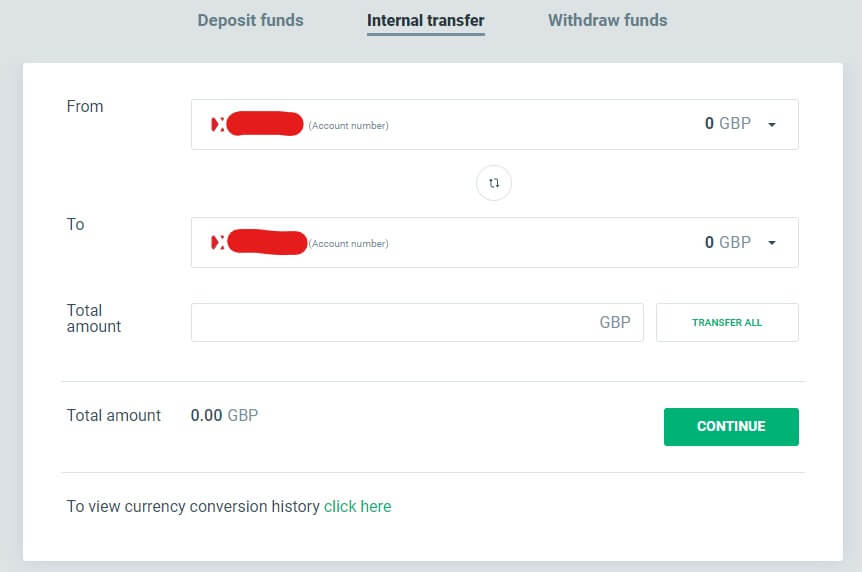
Pot za začetnike: Preprosto trgovanje na XTB
Trgovanje na XTB kot začetnik je poenostavljeno in dostopno zahvaljujoč uporabniku prijazni zasnovi platforme in obsežnim izobraževalnim virom. XTB ponuja obsežen nabor orodij in vadnic, ki vam pomagajo razumeti osnove trgovanja. Intuitivni vmesnik vam omogoča preprosto krmarjenje po platformi, dostop do tržnih podatkov v realnem času in samozavestno izvajanje poslov. S funkcijami, kot so demo računi, lahko vadite trgovanje, ne da bi tvegali pravi denar, kar vam pomaga razviti svoje sposobnosti in pridobiti izkušnje. XTB-jeva namenska podpora strankam in izobraževalni materiali zagotavljajo, da lahko tudi začetniki začnejo učinkovito trgovati in sčasoma povečajo svoje znanje trgovanja.